Page 1

HP Photosmart Pro B9100 series
Felhasználói kézikönyv
R
E
P
L
A
C
E
Page 2
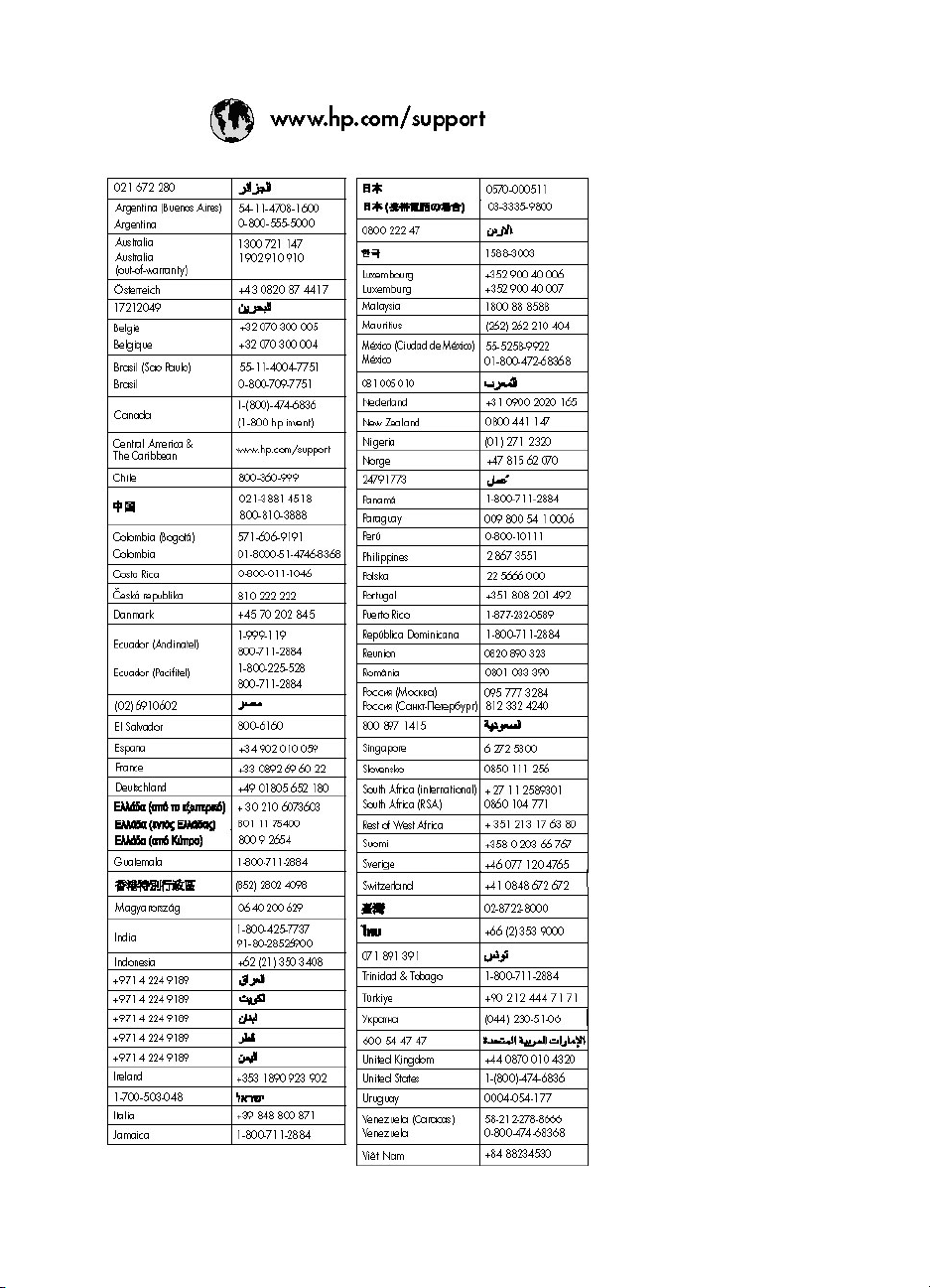
Page 3
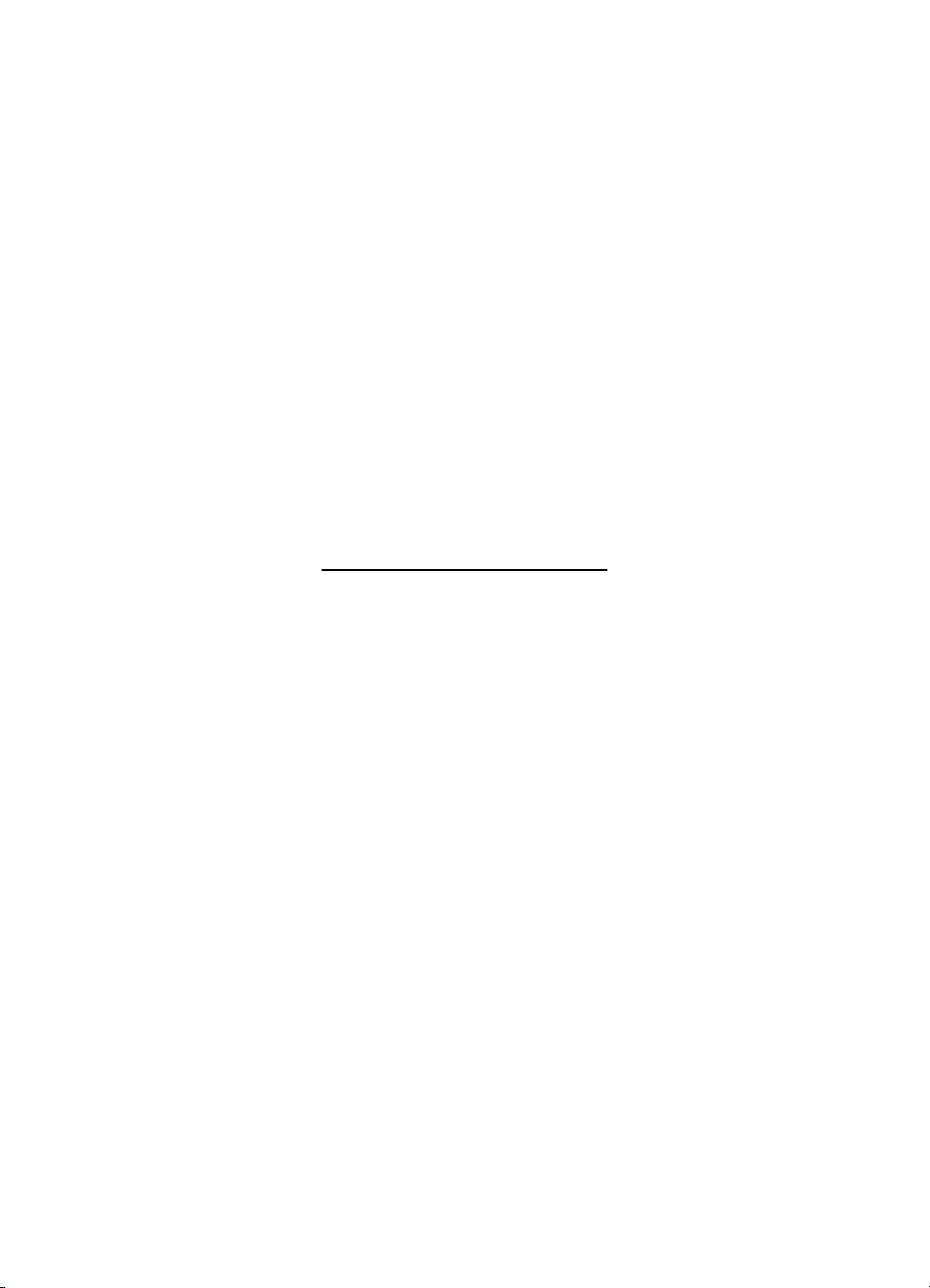
HP Photosmart Pro B9100 series nyomtató
HP Photosmart Pro B9100 series
Felhasználói
kézikönyv
Page 4
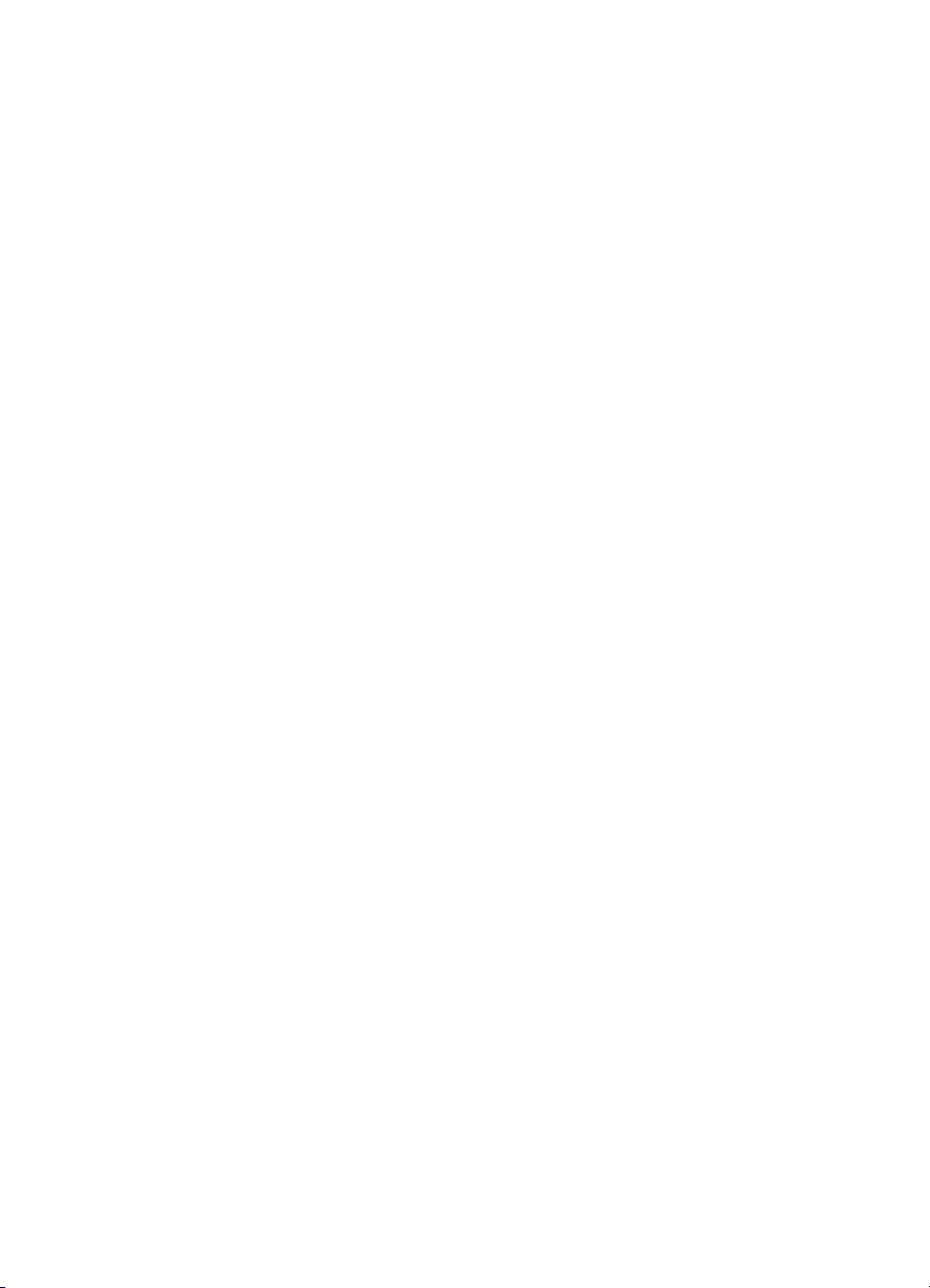
Szerzői jogok és védjegyek
© 2006 Hewlett-Packard
Development Company, L.P.
A Hewlett-Packard
megjegyzései
A jelen dokumentumban foglalt
tudnivalók előzetes bejelentés nélkül
megváltoztathatók.
Minden jog fenntartva. Jelen
dokumentum sokszorosítása,
átdolgozása vagy más nyelvekre való
lefordítása a Hewlett-Packard
előzetes, írásos engedélye nélkül
tilos, kivéve a szerzői jogi
törvényekben megengedetteket.
A HP-termékekre és -szolgáltatásokra
csak az a jótállás érvényes, amely az
ilyen termékek és szolgáltatások
kifejezett jótállási nyilatkozataiban van
lefektetve. A jelen dokumentumban
szereplő semmiféle tény nem
képezheti további jótállás alapját. A
HP nem tehető felelőssé a jelen
dokumentumban előforduló esetleges
technikai, szerkesztési hibákért,
illetve hiányosságokért.
Védjegyek
A HP, a HP-logó és a Photosmart a
Hewlett-Packard Development
Company, L.P. tulajdonát képezik.
A Microsoft és a Windows a Microsoft
Corporation bejegyzett védjegyei.
A Mac, a Mac logó és a Macintosh az
Apple Computer, Inc. bejegyzett
védjegyei.
Az Adobe® és az Adobe Photoshop®
az Adobe Systems Incorporated cég
védjegyei.
A többi márka és azok termékei saját
tulajdonosuknak a védjegyei vagy
bejegyzett védjegyei.
Szabályozási modellszám
SNPRB-0504
Hivatalos azonosítás céljából terméke
el van látva egy hivatalos
szabályozási modellszámmal. A
termék szabályozási modellszáma
SNPRB-0504. Ez a szabályozási
modellszám nem tévesztendő össze
a kereskedelmi névvel
(HP Photosmart Pro B9100 series),
sem a termékszámmal (Q5734A).
Környezetvédelmi
nyilatkozatok
Az Environmental Stewardship
(környezetvédelmi) programról az
Online súgóban olvashat.
Page 5

Tartalom
1 Üdvözöljük!...........................................................................................................3
További tudnivalók..................................................................................................3
A nyomtató részei...................................................................................................4
Nyomtató menü......................................................................................................8
2 Egyszerű nyomtatás...........................................................................................11
Médiatálcák..........................................................................................................11
A fő tálca betöltése...............................................................................................12
A különleges médiatálca betöltése.......................................................................14
A megfelelő papír vagy média kiválasztása..........................................................17
Különleges média..........................................................................................18
Támogatott méretek......................................................................................18
Tippek...................................................................................................................19
Nyomtatás szoftveralkalmazásból........................................................................20
A nyomtatási beállítások megváltoztatása............................................................21
A nyomtatás sebességének vagy minőségének módosítása........................21
Papírtípus beállítása......................................................................................22
Szürkeárnyalatos nyomtatás.........................................................................22
A nyomtatás alapértelmezett beállításainak megadása........................................23
A nyomtatási minőség optimalizálása lassú számítógépek számára....................24
A HP Photosmart Pro B9100 series beállítása alapértelmezett nyomtatóként.....24
3 Színkezelés.........................................................................................................25
Mi a színkezelés?.................................................................................................25
A HP Photosmart Pro nyomtatási bővítmény az Adobe Photoshop®-
alkalmazáshoz......................................................................................................26
A HP Photosmart Pro nyomtatási bővítmény indítása...................................27
A HP Photosmart Pro nyomtatási bővítmény alapértékeinek módosítása.....27
A HP Photosmart Pro nyomtatási bővítmény telepítése................................27
Alkalmazásalapú színkezelés használata............................................................. 28
Nyomtatóalapú színkezelés használata................................................................ 29
4 Gondozás és karbantartás.................................................................................33
Hagyja a nyomtatót bekapcsolva..........................................................................33
A tintapatronok cseréje.........................................................................................33
Tintaszintek ellenőrzése................................................................................34
A tintapatronok cseréje..................................................................................34
Hibás nyomtatófejek cseréje.................................................................................36
A nyomtató tisztítása............................................................................................39
A nyomtató tisztítása.....................................................................................39
A nyomtatófejek automatikus tisztítása.........................................................39
A nyomtatófej fúvókáinak kézi tisztítása........................................................40
A nyomtató kalibrálása és illesztése.....................................................................41
Tesztoldal nyomtatása..........................................................................................42
Mintalap nyomtatása............................................................................................42
A nyomtatószoftver frissítéseinek letöltése...........................................................42
A nyomtatószoftver eltávolítása............................................................................43
HP Photosmart Pro B9100 series Felhasználói kézikönyv
1
Page 6
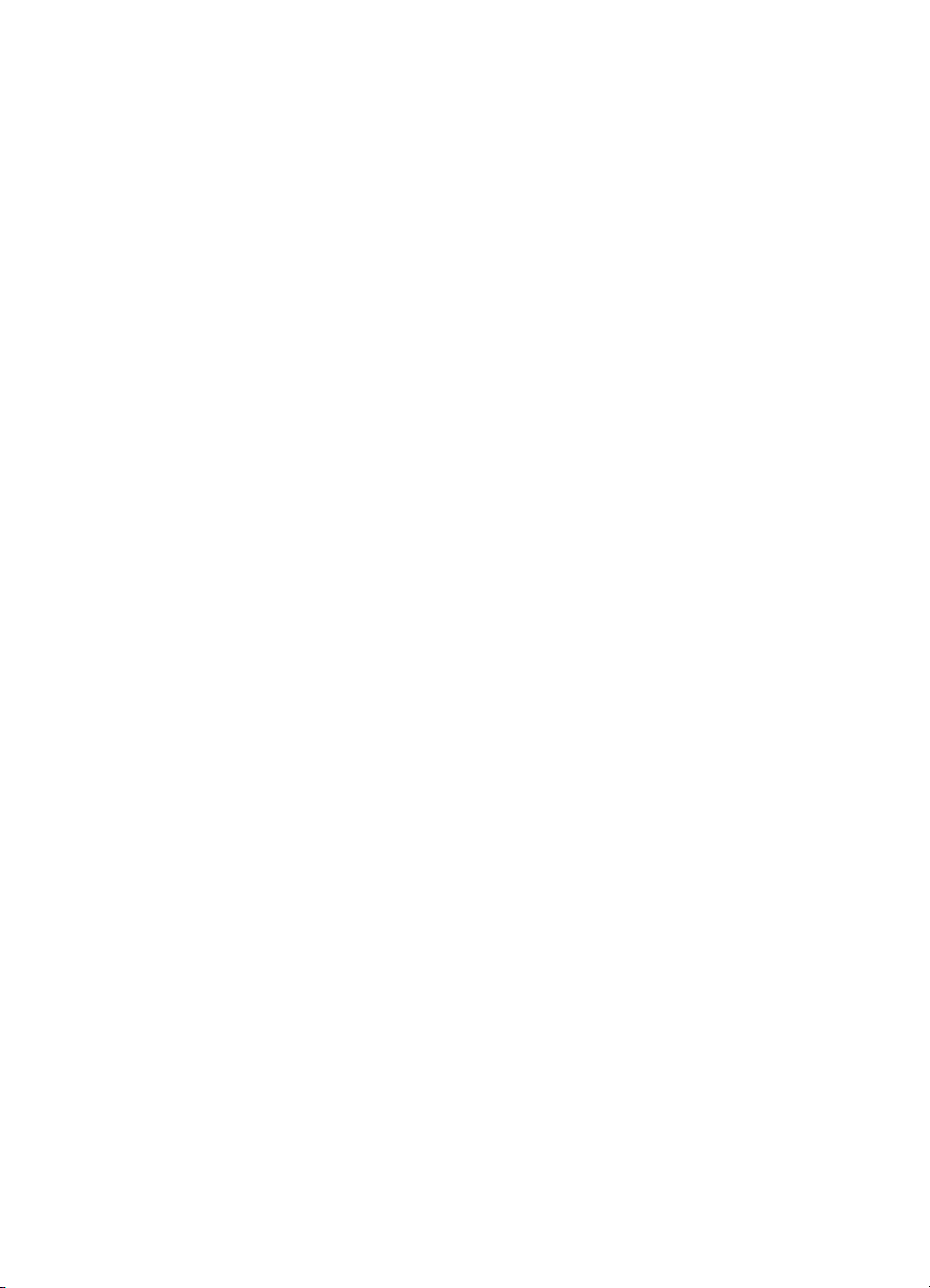
5 Hibaelhárítás.......................................................................................................45
A nyomtatószoftver telepítési problémái...............................................................45
A nyomtató hardverproblémái...............................................................................46
Nyomtatási problémák..........................................................................................47
Hibaüzenetek........................................................................................................51
Papírhibák.....................................................................................................51
Nyomtatóbeállítási hibák...............................................................................53
Tintapatron- és nyomtatófej-hibák.................................................................54
Hálózati hibák................................................................................................56
6 HP-támogatás.....................................................................................................57
A támogatás folyamata.........................................................................................57
HP telefonos támogatás.......................................................................................57
A telefonos támogatás időtartama.................................................................57
A telefonhívás................................................................................................58
A telefonos támogatási időszak lejárta után..................................................58
További jótállási feltételek..................................................................................... 58
A Hálózat.................................................................................................................59
Hálózati alapok (Windows és Mac).......................................................................59
Internetkapcsolat...........................................................................................60
Ajánlott hálózati konfigurációk.......................................................................60
Ethernet-hálózat internetelérés nélkül....................................................60
Ethernet-hálózat inteneteléréssel, telefonos modemen keresztül..........61
Ethernet-hálózat szélessávú interneteléréssel, útválasztón
keresztül.................................................................................................61
A nyomtató csatlakoztatása a hálózathoz............................................................. 61
A nyomtatószoftver telepítése Windows számítógépre........................................62
A nyomtatószoftver telepítése Mac számítógépre................................................63
A beágyazott webkiszolgáló használata...............................................................64
Hálózati beállítások oldal nyomtatása..................................................................64
B Specifikációk.......................................................................................................67
Rendszerkövetelmények......................................................................................67
A nyomtató specifikációi.......................................................................................68
C HP-jótállás...........................................................................................................71
Tárgymutató...............................................................................................................73
2
HP Photosmart Pro B9100 series nyomtató
Page 7
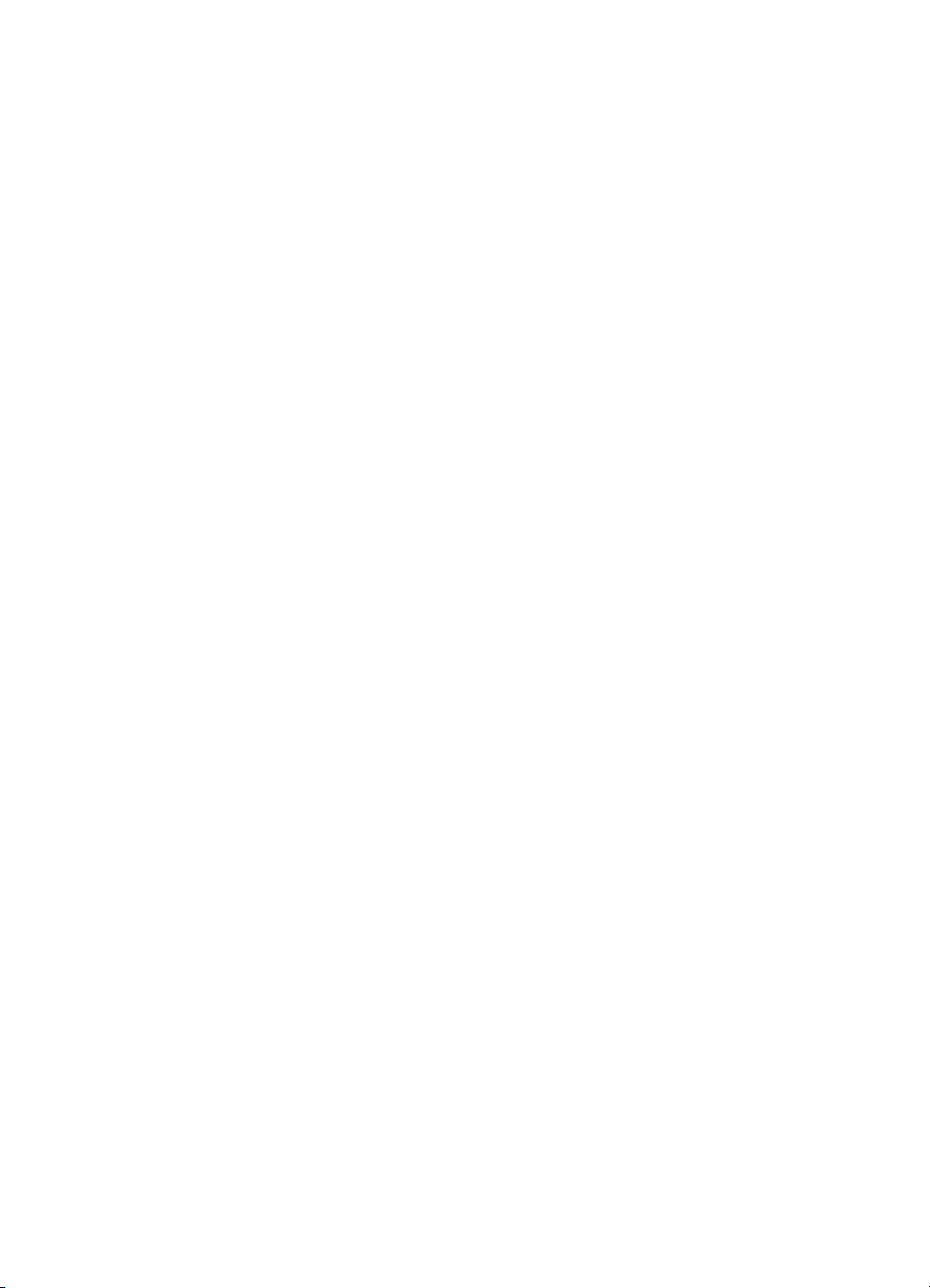
1
Üdvözöljük!
Köszönjük, hogy egy HP Photosmart Pro B9100 series nyomtatót vásárolt!
Ez a nyomtató alapvetően hivatásos és gyakorlott amatőr fényképészek számára
tervezték, és a következő különleges technikákkal és jellemzőkkel rendelkezik.
● 8-tintás rendszerével színgazdag, fényes, a kifakulásnak ellenálló, színhű
eredményt biztosít, különösen, ha HP Advanced fotópapírral használja.
● A négy darab kétszínű nyomtatófeje akár négyszer gyorsabb nyomtatást
eredményezhet, mint a hagyományos technikák.
● Sokféle méretű médiát támogat a 7,6 x 13 cm – 32 x 48 cm méretek között,
valamint a könnyű fotópapírtól a 1,5 mm vastag merev médiákig.
● Automatikus tintafúvóka-figyeléssel rendelkezik, valamint a minimális állásidő
miatt azonnali fúvókacserét lehet elvégezni.
● A színpontosságot zárt láncú színkalibráció biztosítja.
● Speciális színkezelés a HP Photosmart Pro nyomtatási bővítménnyel az Adobe
Photoshop
Ez a rész a következő témaköröket tárgyalja:
● További tudnivalók
● A nyomtató részei
● Nyomtató menü
®
-alkalmazáshoz, amely vezéreli a színkezelési folyamatot.
További tudnivalók
A következő dokumentációkat kapta meg a nyomtatóval:
● Kezdő lépések: Ezt a dokumentumot olvassa el először, innen tudhatja meg a
nyomtató üzembe helyezésének és a szoftver telepítésének lépéseit.
● Felhasználói kézikönyv: A Felhasználói kézikönyv az a könyv, amit éppen
olvas. Ez a könyv írja le a nyomtató alapjellemzőit, és hibaelhárítási információkat
tartalmaz.
● Online súgó: Az online súgó írja le a nyomtatószoftver jellemzőit, és szoftverhibaelhárítási információkat tartalmaz.
Miután telepítette a HP Photosmart nyomtatószoftvert a számítógépre, nyissa
meg és tekintse meg a HP Photosmart súgót:
– Windows: A Start menüből válassza a Programok vagy Minden program
pontot, mutasson a HP, HP Photosmart Pro B9100 series elemre, majd
kattintson a HP Photosmart nyomtató súgó pontra.
– Mac: A Finderben válassza a Help (Súgó) > Mac Help (Mac súgó), majd a
Library (Könyvtár) > HP Photosmart Printer Help (nyomtató súgó) pontot.
● HP Szolgáltatóközpont (Csak Windows esetén): A HP Szolgáltatóközpont az
összes HP eszközéről tartalmaz információkat.
– Ismerje meg a nyomtatót és szoftverét, tekintse meg a hibaelhárítási
megoldásokat, beleértve az informatív Hogyan lehet? animációkat
– A nyomtatószoftver frissítése
– A nyomtató beállításának megváltoztatása
HP Photosmart Pro B9100 series Felhasználói kézikönyv
3
Page 8
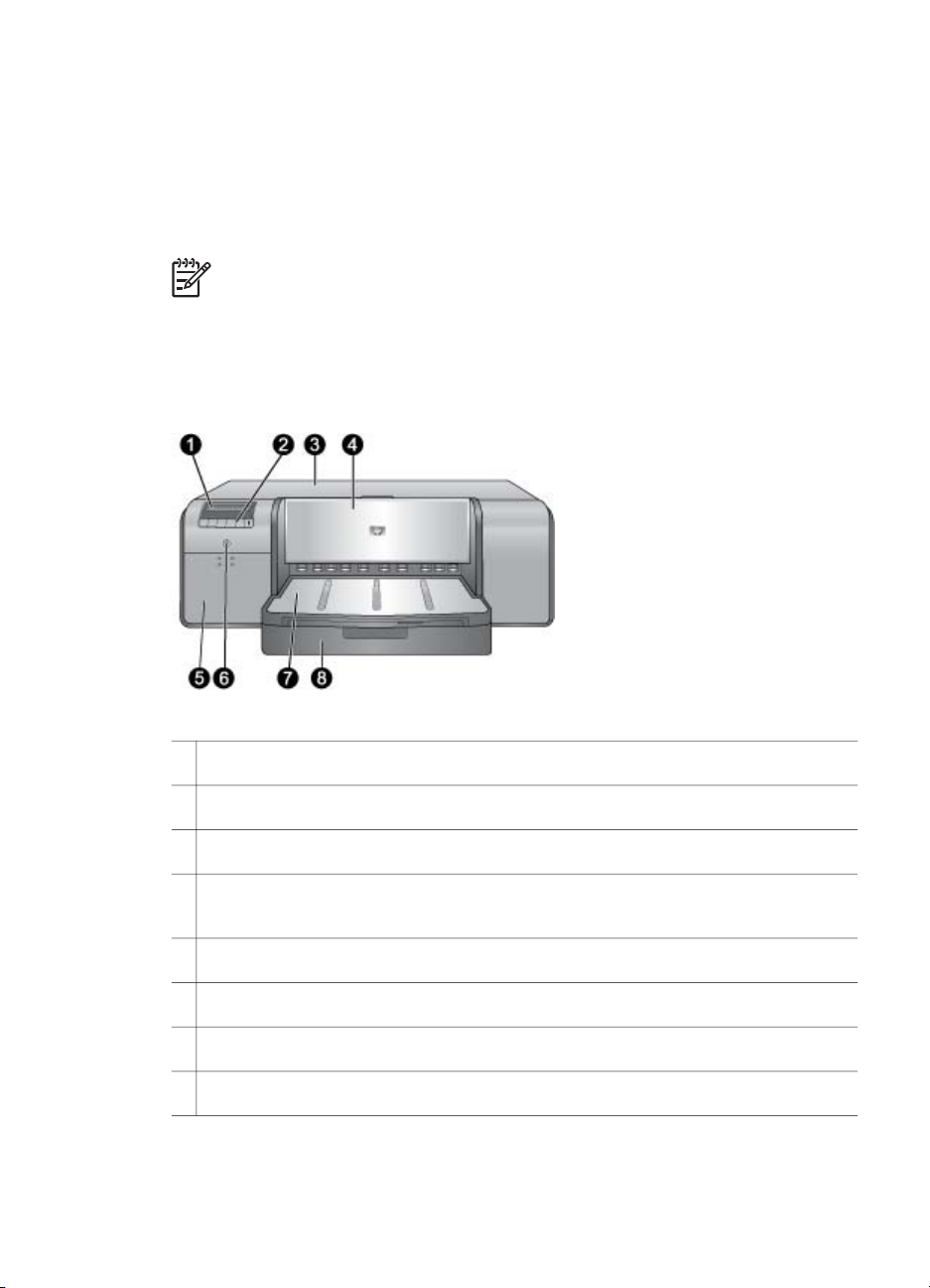
1. fejezet
– Kiegészítők rendelése
– A HP Photosmart Premier szoftver indítása
Miután telepítette a HP Photosmart nyomtatószoftvert a számítógépre, nyissa
meg és tekintse meg a HP Szolgáltatóközpont alkalmazást.
Windows: A Windows tálcán kattintson a jobb egérgombbal a HP Digital
Imaging Monitor ikonra, majd kattintson a HP Szolgáltatóközpont elindítása/
megjelenítése pontot.
Megjegyzés Ebben a felhasználói kézikönyvben a nyomtatószoftver
elnevezést használjuk a HP Photosmart szoftverre, amelyet CD-n kapott a
nyomtatóval együtt. A nyomtatóillesztő a nyomtatószoftver azon része, amely
a nyomtatót vezérli.
A nyomtató részei
A nyomtató eleje
1 A nyomtató képernyője: Itt ellenőrizheti a tintaszintet, valamint nyomtatási és
hibaüzeneteket tekinthet meg.
2 Vezérlőpanel: Ezekkel a gombokkal navigálhat a nyomtató menüjében, törölhet
nyomtatási feladatot, és válaszolhat a kijelzőn megjelenő kérdésekre.
3 Felső ajtó: Felnyitásával hozzáférhet a nyomtatófejekhez, és megszüntetheti a
papírelakadást.
4 Különleges médiatálca (zárva): Leengedve betölthet olyan merev vagy vastag lapokat,
mint például a kártyák. Ebbe a tálcába a lapokat a nyomtatandó oldalukkal felfelé kell
betenni. Ne helyezzen be 1,5 mm-nél vastagabb vagy egynél több lapot.
5 Tintapatron-ajtó: Az ajtó tetején lévő kiemelkedő gombokkal kinyithatja az ajtót, és így el
tudja végezni a tintapatronok behelyezését és eltávolítását.
6 Be gomb: A nyomtató bekapcsolásához nyomja meg ezt a gombot. Ha a nyomtató
dolgozik, kéken villog.
7 Kiadótálca: Ide kerülnek a nyomatok. A fő tálca könnyebb eléréséhez maga felé
csúsztatva kiveheti a kiadótálcát.
8 Fő tálca: A nyomtatáshoz ide helyezheti be a köteg sima papírt vagy fotópapírt. Ebbe a
tálcába a lapokat a nyomtatandó oldalukkal lefelé kell betenni.
4
HP Photosmart Pro B9100 series nyomtató
Page 9

A nyomtató hátulja
1
USB-port: Ezen csatlakozó segítségével számítógéphez csatlakoztathatja a nyomtatót.
2
Ethernet-port: Ezen csatlakozó segítségével hálózathoz csatlakoztathatja a nyomtatót.
3
Hátsó ajtó: Vegye le ezt az ajtót, amikor a papír elakadását kívánja megszüntetni.
4 Hátsó papírnyílás: A különleges médiatálcából érkező nyomatok a nyomtató elején lévő
kiadótálcába kerülésük előtt kimennek és visszahúzásra kerülnek ezen a nyíláson
keresztül. A nyomtató mögött legyen elég hely a papír akadály nélküli mozgásának
számára a hátsó nyílásban. Ha a speciális médiatálcából nyomtat, akkor a nyomtató
mögötti helynek legalább akkorának kell lennie, mint a használt papír hosszának.
5 Hátsó ajtó kioldója: A hátsó ajtó eltávolításához nyomja meg az ajtó két oldalán lévő
kioldókat.
6 Tápkábel-csatlakozó: Ide csatlakoztassa a nyomtatóval kapott elektromos hálózati
tápkábelt.
HP Photosmart Pro B9100 series Felhasználói kézikönyv
5
Page 10
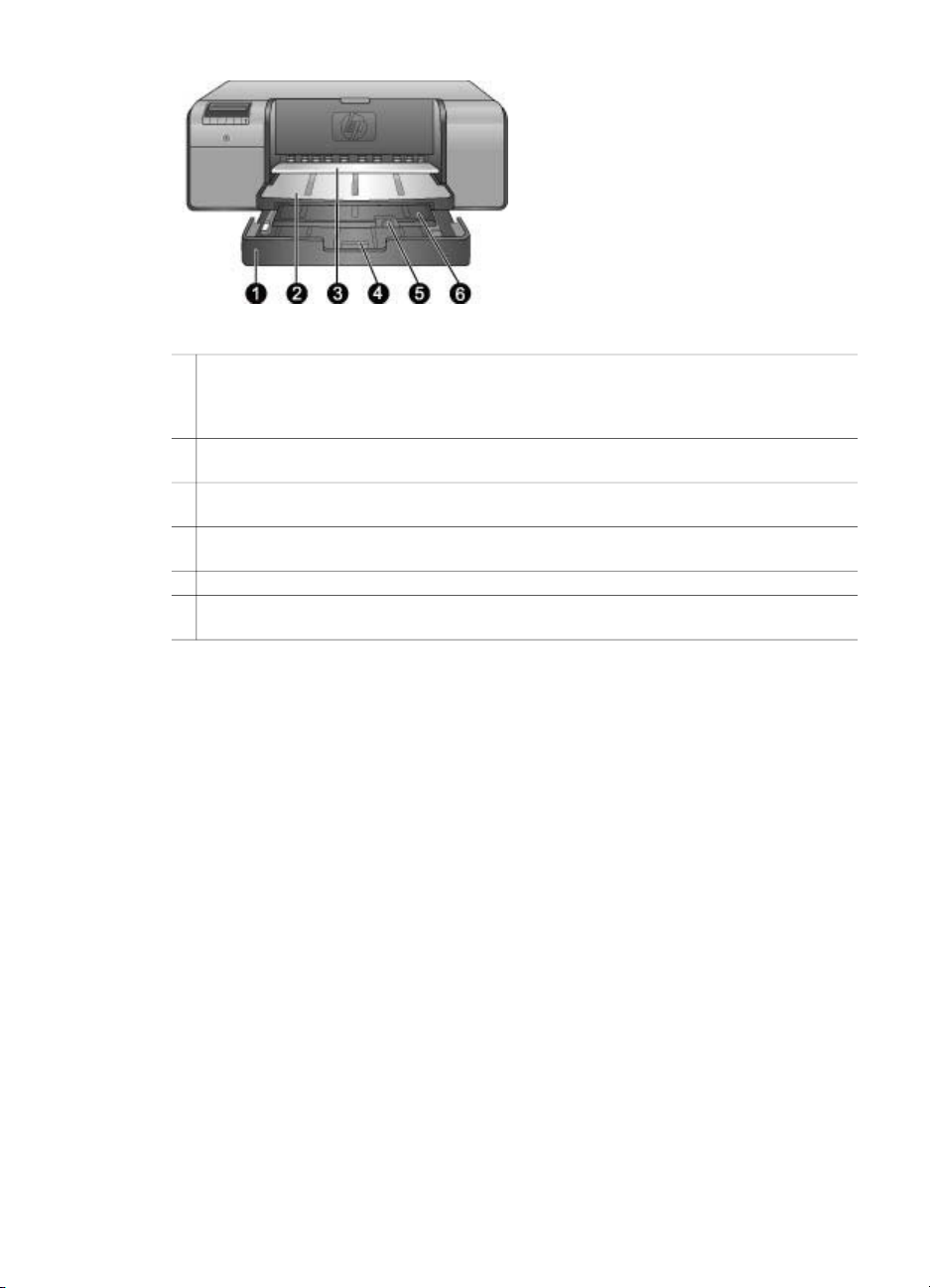
1. fejezet
Papírtálcák
1 Fő tálca: A nyomtatáshoz ide helyezheti be a köteg fotópapírt, sima papírt vagy nem
merev médiát. A médiát álló tájolással és a nyomtatandó oldalával lefelé helyezze be. A
használandó papír méretének megfelelően a fő tálca kioldójának megnyomásával
hosszabbíthatja vagy rövidítheti a tálcát.
2 Kiadótálca: Ide kerülnek a nyomatok. A fő tálca könnyebb eléréséhez húzza maga felé és
így vegye ki a kiadótálcát.
3 Különleges médiatálca (nyitva): Betölthet ide olyan merev vagy vastag lapokat, mint
például a kártyák. A médiát a a nyomtatandó oldalával felfelé helyezze be.
4 A fő tálca kioldója: A kioldó megnyomásával és maga felé húzásával nyithatja ki, illetve
zárhatja be a fő tálca hoszabbítóját, valamint ezzel veheti ki a tálcát a nyomtatóból.
5 Papírfogó: Felhajtva megakadályozhatja a papír leesését a kiadótálca hosszabbítójáról.
6 A kiadótálca hosszabbítója: A nyomtatóból kijövő nyomtatott lapok felfogásához
meghosszabbíthatja a kiadótálcát azáltal, hogy maga felé húzza azt.
6
HP Photosmart Pro B9100 series nyomtató
Page 11

Fő tálca
1 Papírszélesség-szabályzó: A szabályzó oldalán lévő gomb megnyomásával és a
szabályzó mozgatásával beállíthatja azt úgy, hogy illeszkedjen a tálcában lévő papírhoz.
2 Papírméret-jelölések: Ezen jelölések alapján tudja a papírt a megfelelő tájolással betölteni.
3 A fő tálca hosszabbítója: Nagyobb méretű papír betöltéséhez hosszabbítsa meg a fő
tálcát. Teljesen kihúzva a fő tálca akár 32 x 48 cm (13 x 19 hüvelyk) méretű papírt is tud
kezelni.
4 A fő tálca kioldója: A kioldó megnyomásával és maga felé húzásával nyithatja ki, illetve
zárhatja be a fő tálca hoszabbítóját, valamint ezzel veheti ki a tálcát a nyomtatóból.
5 Papírmegállítók: Igazítsa a papírt a megállítókhoz, így azok helyesen kerülnek adagolásra.
6 Papírhossz-szabályzó: Igazítsa ezt a szabályozót szorosan a tálcában lévő papír végéhez.
HP Photosmart Pro B9100 series Felhasználói kézikönyv
7
Page 12
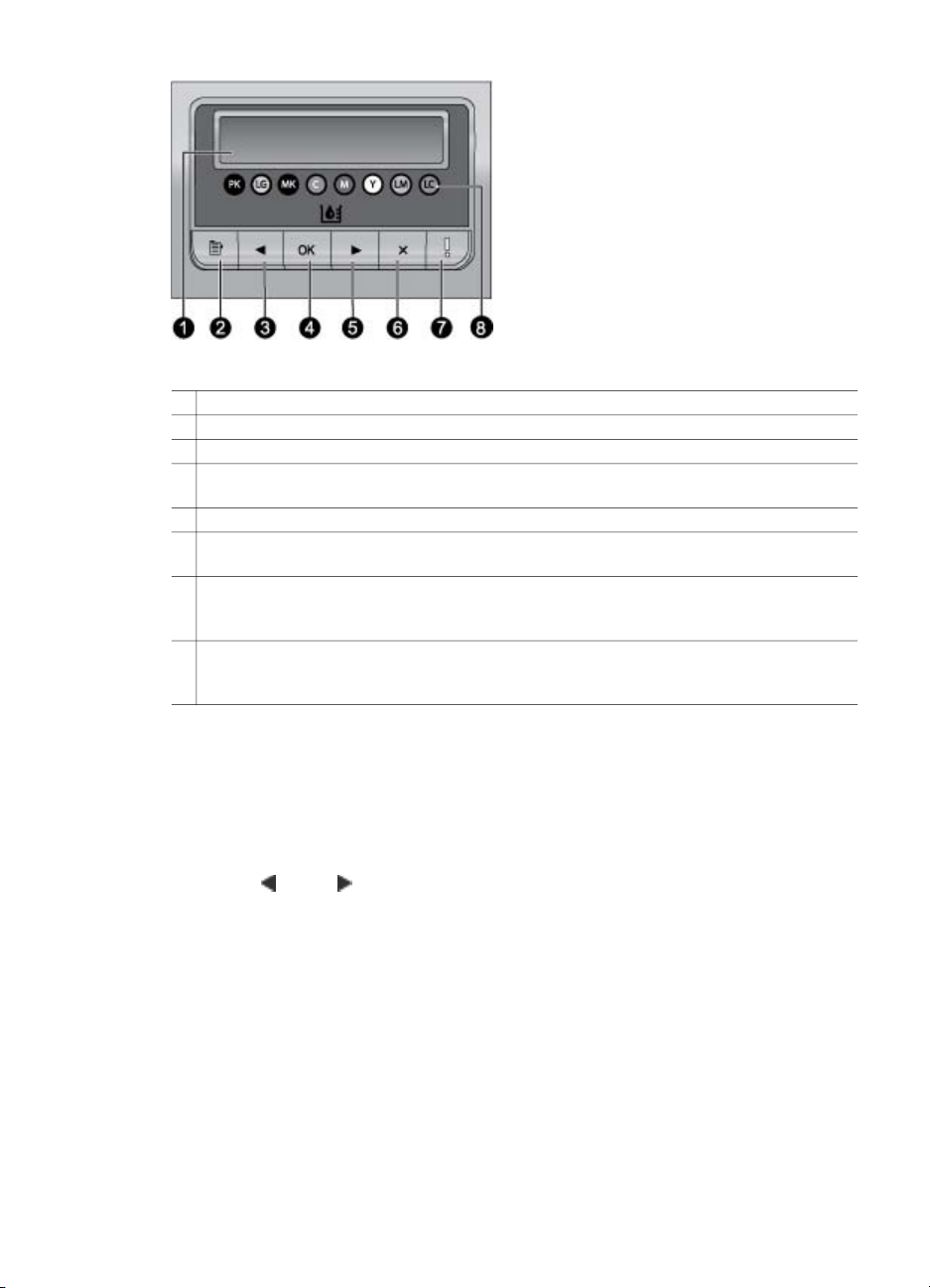
1. fejezet
Vezérlőpanel
1 Nyomtató képernyője: Használja ezt a kijelzőt a menük és az üzenetek megtekintéséhez.
2 Menü: A nyomtató menüjének megtekintéséhez nyomja meg ezt a gombot.
3 Előző: Megnyomásával az előző menüopcióra léphet.
4 OK: Megnyomásával kiválaszthat egy menüopciót vagy válaszolhat a kijelzőn megjelenő
kérdésekre.
5 Következő Megnyomásával a következő menüopcióra léphet.
6 Mégse: Megnyomásával kiléphet egy menüopcióból, vagy megállíthatja az aktuális
nyomtatási feladatot.
7 Figyelmeztető jelzőfény: Pirosan villog, ha egy felhasználói beavatkozást igénylő hiba
történt. Ekkor a nyomtató kijelzőjén is megjelenik egy hibaüzenet. Sárgán világít, ha nem
feloldható hiba történt. További információ itt olvasható: Hibaelhárítás.
8 Tintaszint-pontok: Ezek a pontok mutatják a lenti tintatartály-helyeken lévő színes
tintapatronok pozícióit. Ha a nyomtató tétlen, a nyomtató kijelzőjén a színes pontok
sorrendjének megfelelően oszlopdiagramok mutatják a tartályokban lévő tinta szintjét.
Nyomtató menü
A nyomtató menüjének megjelenítéséhez nyomja meg a Menü gombot.
Mozgás a nyomtató menüjében
● A nyomtató képernyőjén megjelenő menük vagy opciók gördítéséhez nyomja
meg a
● Ha egy menü mellett egy háromszög látható, a menünek almenüi vagy opciói
vannak. Az almenü vagy az opciók megjelenítéséhez nyomja meg az OK gombot.
● Az aktuális menüből való kilépéshez nyomja meg a Mégse gombot.
A nyomtató menüjének szerkezete
A nyomtató menüjében a következő opciók érhetők el.
● Print test page (Tesztoldal nyomtatása): Ezen opció kiválasztásával
nyomtathat ki egy tesztoldalt, amely olyan információkat tartalmaz a nyomtatóról,
mint a tintapatronok állapota, a nyomtató gyártási száma és a firmware
verziószáma. Lásd Tesztoldal nyomtatása.
● Print sample page (Mintaoldal nyomtatása): Ezen opcióval nyomtathat egy
mintaoldalt. Lásd Mintalap nyomtatása.
8
vagy a gombot.
HP Photosmart Pro B9100 series nyomtató
Page 13
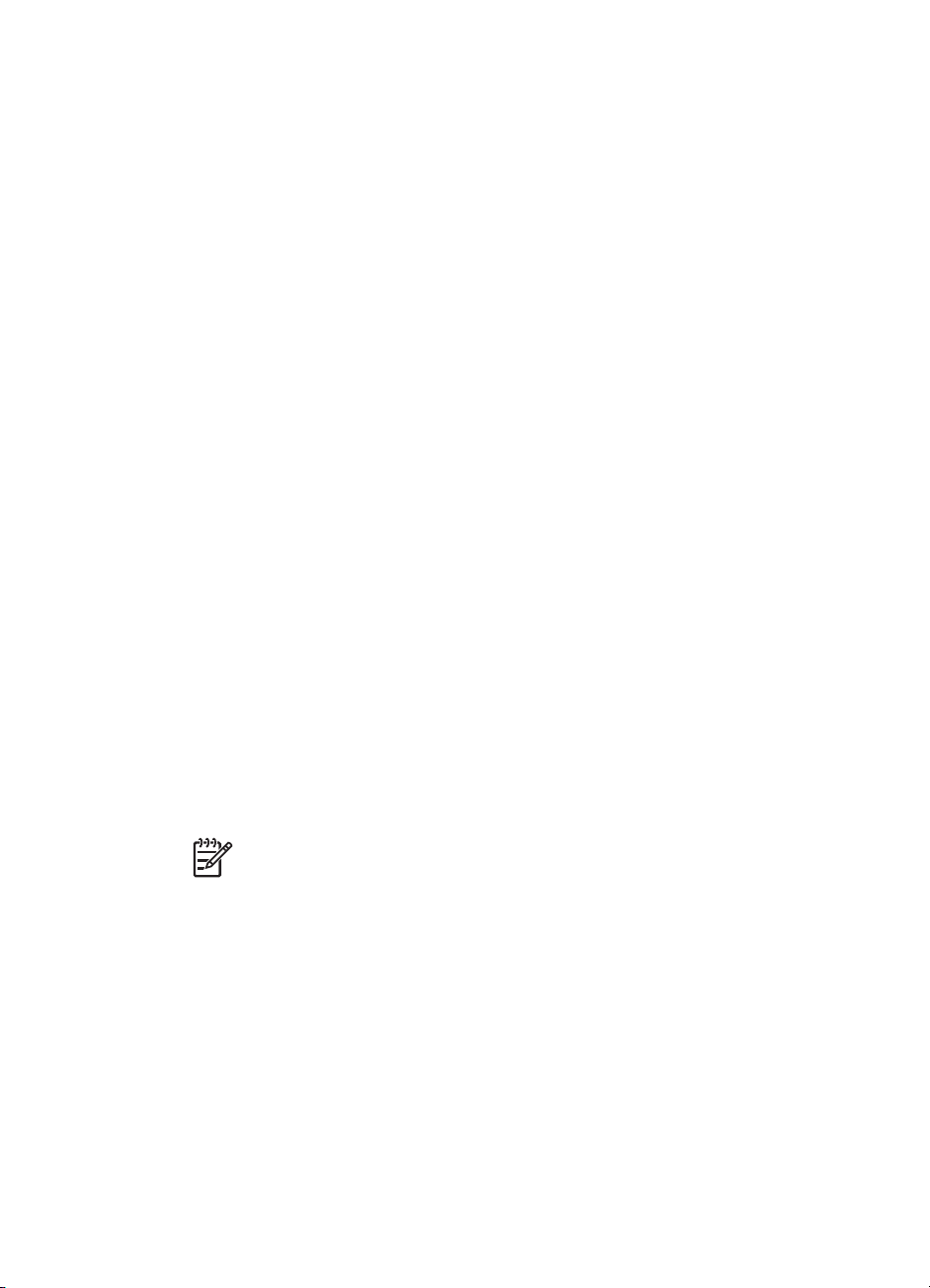
● Network settings (Hálózati beállítások):
– Show IP address (IP-cím megjelenítése): Ezen opcióval tekintheti meg a
nyomtató IP-címét (egy numerikus cím, amely azonosítja a nyomtatót a
hálózaton).
– Print network settings page (Hálózati beállítások oldal nyomtatása):
Ezzel az opcióval nyomtathat ki egy hálózati konfigurációs lapot, amelyet a
hálózati csatlakozás hibaelhárításához, valamint a nyomtató első
beállításához használhat. Lásd Hálózati beállítások oldal nyomtatása.
– Reset network settings (Hálózati beállítások visszaállítása): Ezen
opcióval állíthatja vissza a hálózati beállításokat a gyári alapértékekre.
● Clean printheads (Nyomtatófejek tisztítása): Ha a nyomatokon egyszínű vagy
fehér csíkokat észlel, ezzel az opcióval tiszíthatja meg a nyomtatófejeket. A
nyomtatás befejezése után a nyomtató kinyomtat egy tesztoldalt. Lásd A
nyomtatófejek automatikus tisztítása.
● Calibrate printer (Nyomtató kalibrálása):
– Nyomtatófejek beigazítása: Válassza ezt az opciót a nyomtatófejek
illesztéséhez. A lehető legjobb eredmény érdekében a művelet indítása előtt
helyezzen letter vagy A4-es méretű HP speciális fényes fotópapírt a fő
tálcába.
– Zárt körű kalibrálás: Válassza ezt az opciót a nyomtató színeinek
kalibrálásához. A nyomtató a HP által szabadalmaztatott technológia
segítségével automatikus beállítást és korrekciót végez, ezáltal biztosítva az
állandó és pontos színelőállítást. A lehető legjobb eredmény érdekében a
művelet indítása előtt helyezzen letter vagy A4-es méretű HP speciális
fényes fotópapírt a fő tálcába.
– Zártkörű kalibrálás visszaállítása: Ezen opcióval állíthatja vissza a
nyomtató színeinek kalibrációját az alapértékekre. A lehető legjobb
eredmény érdekében a művelet indítása előtt helyezzen letter vagy A4-es
méretű HP speciális fényes fotópapírt a fő tálcába.
● Language (Nyelv): Ezzel az opcióval választhatja ki a nyomtató kijelzőjének
nyelvét.
● Show ink level percentage (Tintaszint megjelenítése): Ezzel az opcióval
tekintheti meg a tintapatronok tintaszintjeit.
1. Megjegyzés A megjelenített tintaszintek csak becsült értékek. A
tényleges tintamennyiség eltérhet ezektől.
2. Megjegyzés A nyomtatóhoz mellékelt tintapatronokban található tinta
elsősorban a nyomtató üzembe helyezésére szolgál. Az ilyen
tintapatronokban és a cserepatronokban található tinta arra is szolgál,
hogy tisztán tartsa a nyomtatófúvókákat, és biztosítsa az egyenletes
tintaáramlást.
HP Photosmart Pro B9100 series Felhasználói kézikönyv
9
Page 14
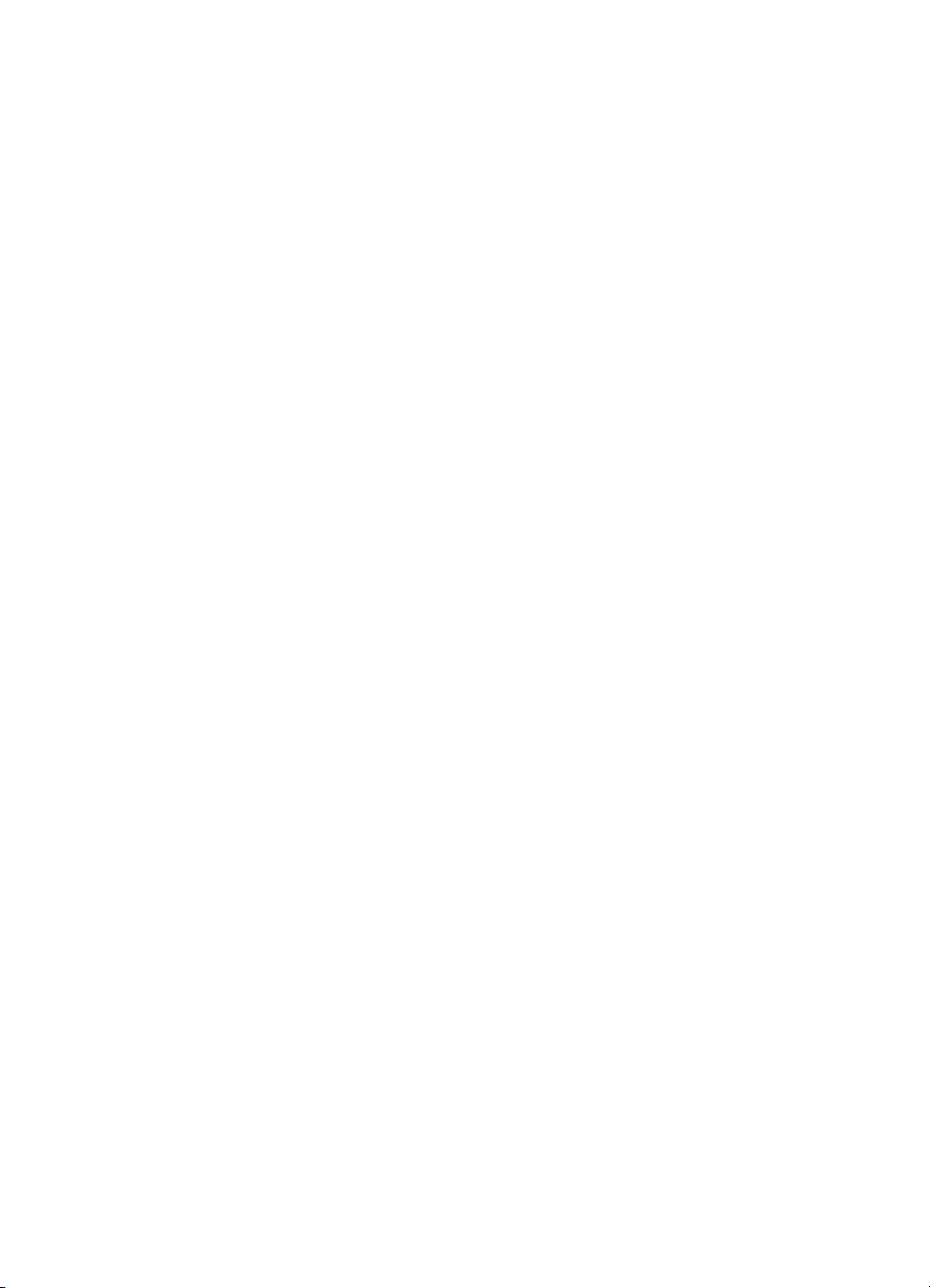
1. fejezet
10
HP Photosmart Pro B9100 series nyomtató
Page 15
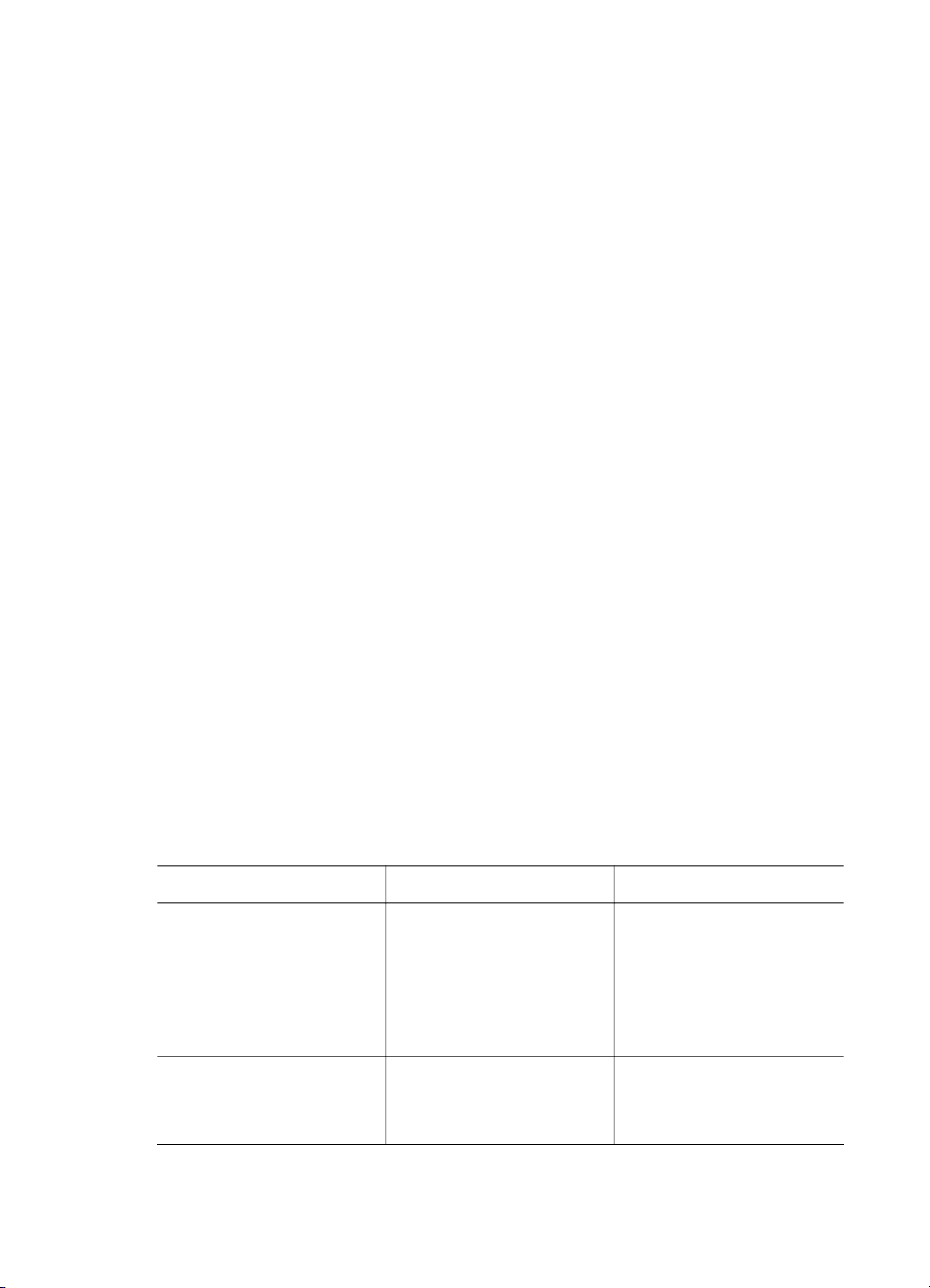
2
Egyszerű nyomtatás
Ez a rész a következő témaköröket tárgyalja:
● Médiatálcák
● A fő tálca betöltése
● A különleges médiatálca betöltése
● A megfelelő papír vagy média kiválasztása
● Tippek
● Nyomtatás szoftveralkalmazásból
● A nyomtatási beállítások megváltoztatása
● A nyomtatás alapértelmezett beállításainak megadása
● A HP Photosmart Pro B9100 series beállítása alapértelmezett nyomtatóként
Médiatálcák
A nyomtatóban két médiatálca található:
● Fő tálca: A fő tálca automatikusan tud több lapot tárolni és adagolni. Ha a papírt
ebből a tálcából adagolja, akkor az a nyomtatón való áthaladása során meghajlik,
ezért innen csak vékony, hajlékony média adagolható.
● Különleges médiatálca: A különleges médiatálca elsősorban vastag, merev
média adagolására szolgál. Az ebből a tálcából történő adagoláskor a papír
egyenesen, hajlítás nélkül halad át a nyomtatón. Ha ebből a tálcából nyomtat,
akkor a nyomtató mögötti helynek legalább akkorának kell lennie, mint a használt
papír hosszának. Egyszerre csak egy lapot töltsön be ebbe a tálcába olyan
médiából, mely nem vastagabb 1,5 mm-nél. Egyetlen lap könnyű papírt is
elhelyezhet itt.
Mindkét tálca sokféle méretű médiát támogat a 7,6 x 12,7 cm – 32 x 48 cm méretek
között. A nyomtatóhoz használható papírtípusok listáját lásd: A megfelelő papír vagy
média kiválasztása.
Használja az alábbi irányelveket annak eldöntésére, hogy egy adott típusú médiát
melyik tálcába töltsön:
Média
Fotó, tintasugaras és
sima papírok
Példák: HP speciális
fotópapír; brosúra, fotó,
tintasugaras és sima
papírok
Digitális Fine Art
papírok <220 g/nm
Példák: Fotószövet
HP Photosmart Pro B9100 series Felhasználói kézikönyv
Fő tálca Különleges médiatálca
Ajánlott Támogatott
Támogatott Ajánlott
11
Page 16
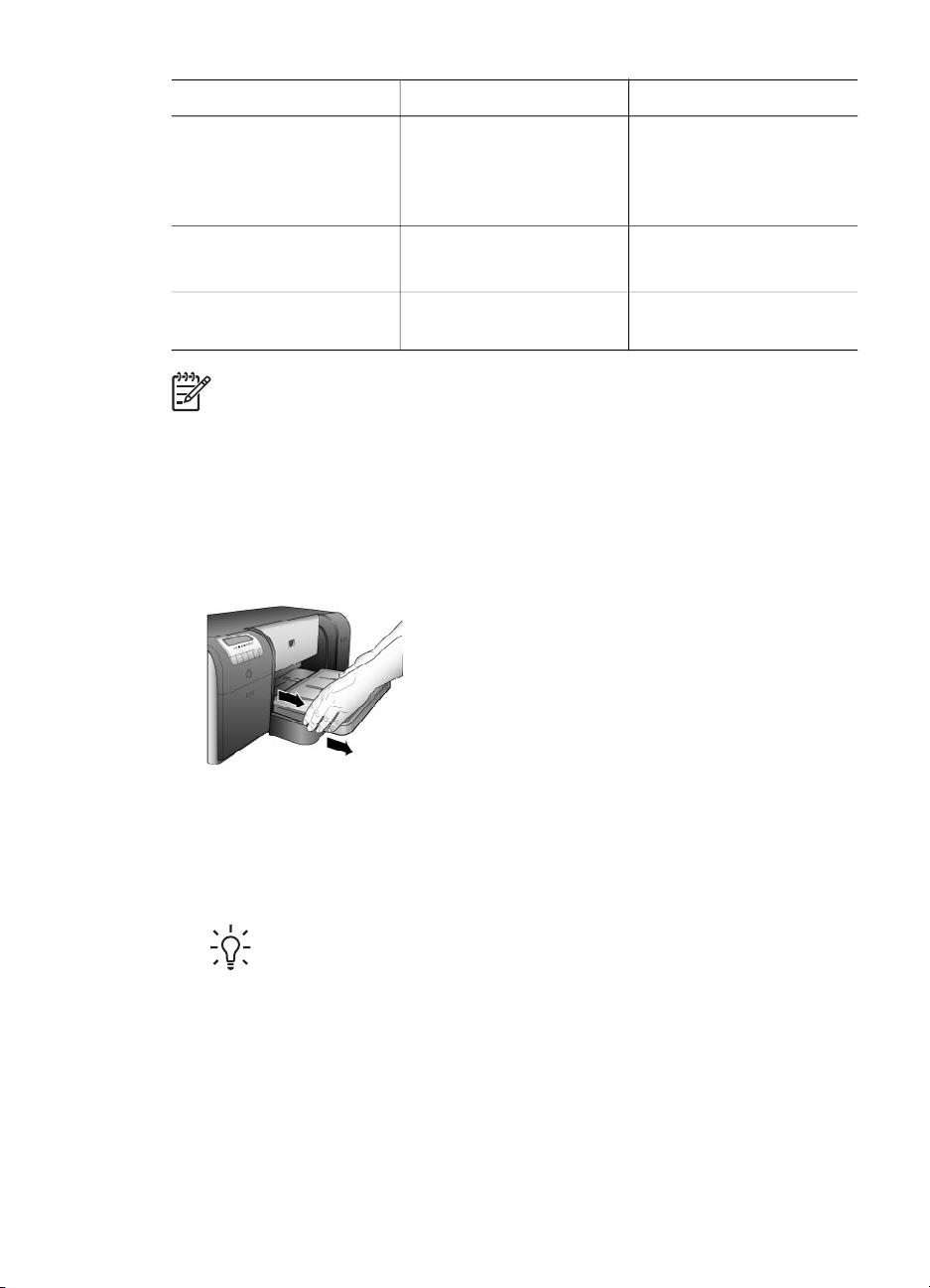
2. fejezet
(folytatás)
Média Fő tálca Különleges médiatálca
Digitális Fine Art
papírok >220 g/nm
Példák: Vászon;
fotószövet; vízfesték-papír
Merev média
Példák: Fotókarton
1,5 mm-nél vastagabb
média
Megjegyzés A különleges médiatálca használata előtt nem szükséges
eltávolítani a fő tálcában található lapokat.
A fő tálca betöltése
A fő tálca betöltése
1. Vegye ki teljesen a kiadótálcát a széleinél két kezével megfogva, és húzza maga
felé. Most már elérhető a fő tálca.
Nem támogatott Ajánlott
Nem támogatott Ajánlott
Nem támogatott Nem támogatott
12
2. Azért, hogy helyet csináljon a papírnak, tolja félre a papírszélesség- és
papírhossz-szabályzót.
3. Helyezze be a lapokat a fő tálcába, a nyomtatandó oldalukkal lefelé, álló
tájolással. Igazítsa a papírt a tálca jobb oldalához és a tálca végében lévő
megállítókhoz. Ügyeljen arra, hogy a betöltött papírköteg ne legyen magasabban
a papírszélesség-szabályzó tetejénél.
Tipp Nagyobb méretű média betöltésének vagy elérésének
megkönnyítéséhez hosszabbítsa meg a fő tálcát úgy, hogy megnyomja a
fő tálca kioldóját, és maga felé húzza a tálcát. Szükség esetén ki is veheti
a tálcát a nyomtatóból úgy, hogy két kézzel megfogja a széleit, és maga
felé kihúzza azt.
HP Photosmart Pro B9100 series nyomtató
Page 17
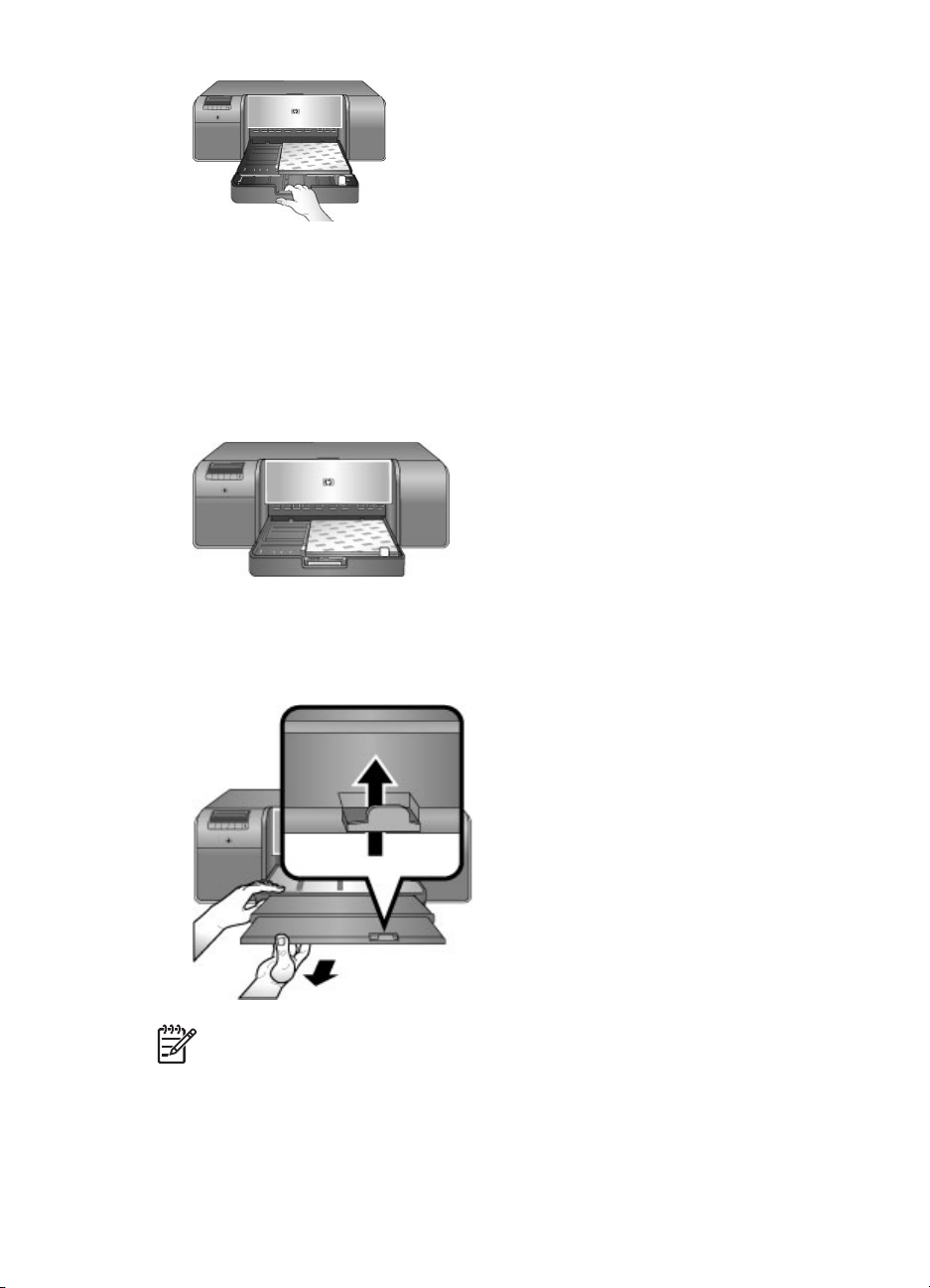
Ha a papír betöltéséhez meghosszabbította vagy kivette a fő tálcát, akkor a
kioldó megnyomásával tolja be a tálcát a papír végéig, majd tolja be teljesen a
nyomtatóba. A papírszélesség- és a papírhossz-szabályzó beállítása előtt
állítsa be a fő tálca hosszát, s helyezze be a tálcát a nyomtatóba, különben
papírelakadás történhet.
4. Állítsa be a papírszélesség- és papírhossz-szabályzót úgy, hogy azok a papír
széleinél helyezkedjenek el.
5. A papír vízszintesen feküdjön a tálcában.
6. Helyezze vissza a kiadótálcát. Ha a 21,6 x 28 cm-es méretűnél nagyobb papírra
nyomtat, húzza ki a kiadótálca hosszabbítóját úgy, hogy egyik kezével tartja a
tálcát, a másik kezével pedig kihúzza a hosszabbítót. Hajtsa fel a papírmegállítót.
Megjegyzés Ha a fő tálcában nem HP márkájú fényes médiát használ, és a
nyomtató nem húzza be a papírt, vagy több papírt húz be egyszerre, akkor
vegyen ki papírt úgy, hogy 20 lapnál több ne legyen a fő tálcában, vagy
használja a különleges médiatálcát a lapok egyenkénti nyomtatásához.
HP Photosmart Pro B9100 series Felhasználói kézikönyv
13
Page 18
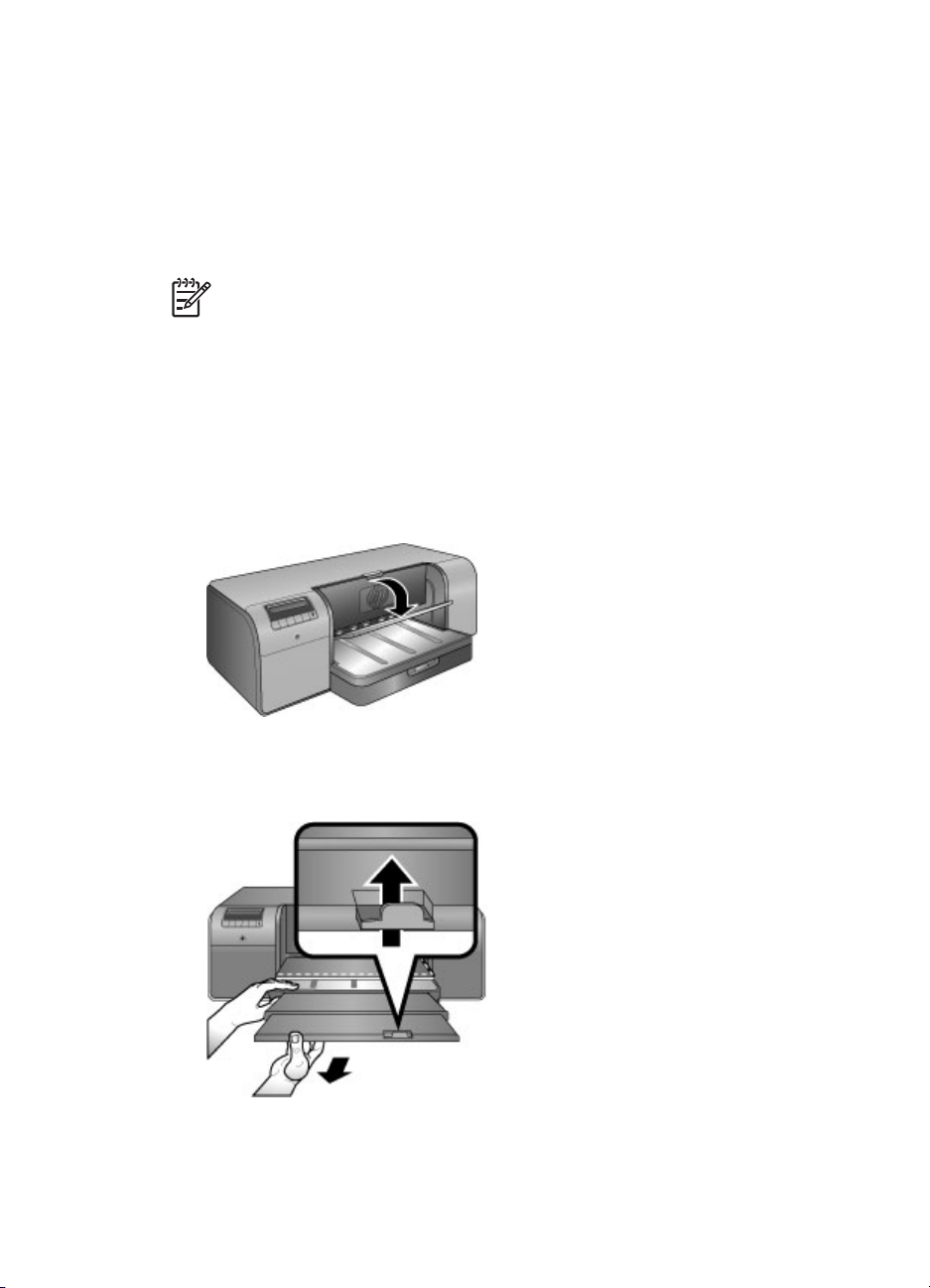
2. fejezet
A különleges médiatálca betöltése
Ajánlott, hogy egy drága, különleges médiára történő nyomtatás előtt gyakorolja a
különleges médiatálca használatát oly módon, hogy kinyomtatja a dokumentumot egy
sima papírra a különleges médiatálcából.
A vászonanyagok betöltésével kapcsolatos tudnivalókért tekintse meg a Vászon
betöltése a különleges médiatálcába részt. Egyéb médiatípusokkal kapcsolatban
tekintse meg a A különleges médiatálca betöltése részt.
Megjegyzés A különleges médiatálca használata előtt nem szükséges
eltávolítani a fő tálcában található lapokat.
A különleges médiatálca betöltése
1. A nyomtató mögött legyen elég hely a papír mozgásának számára a hátsó
papírnyílásban. A nyomtató mögötti helynek akkorának kell lennie, mint a
használt papír hosszának.
2. Engedje le a különleges médiatálcát.
Várjon, amíg a nyomtató felemeli a nyomtatófejeket a nyomtatásra való
előkészületként.
14
3. Húzza ki a kiadótálca hosszabbítóját úgy, hogy egyik kezével tartja a tálcát, a
másik kezével pedig kihúzza a hosszabbítót. Hajtsa fel a kiadótálca
hosszabbítójának papírfogóját, így a kinyomtatott lapok nem fognak leesni.
4. Helyezzen egy lapot a nyomtatandó oldalával felfelé a különleges
médiatálcába. Tolja be a lapot a nyomtatóba, mindaddig, míg a hátsó éle (az Ön
felé eső éle) egybe nem esik a tálca szaggatott fehér vonalával. Nagyméretű
HP Photosmart Pro B9100 series nyomtató
Page 19
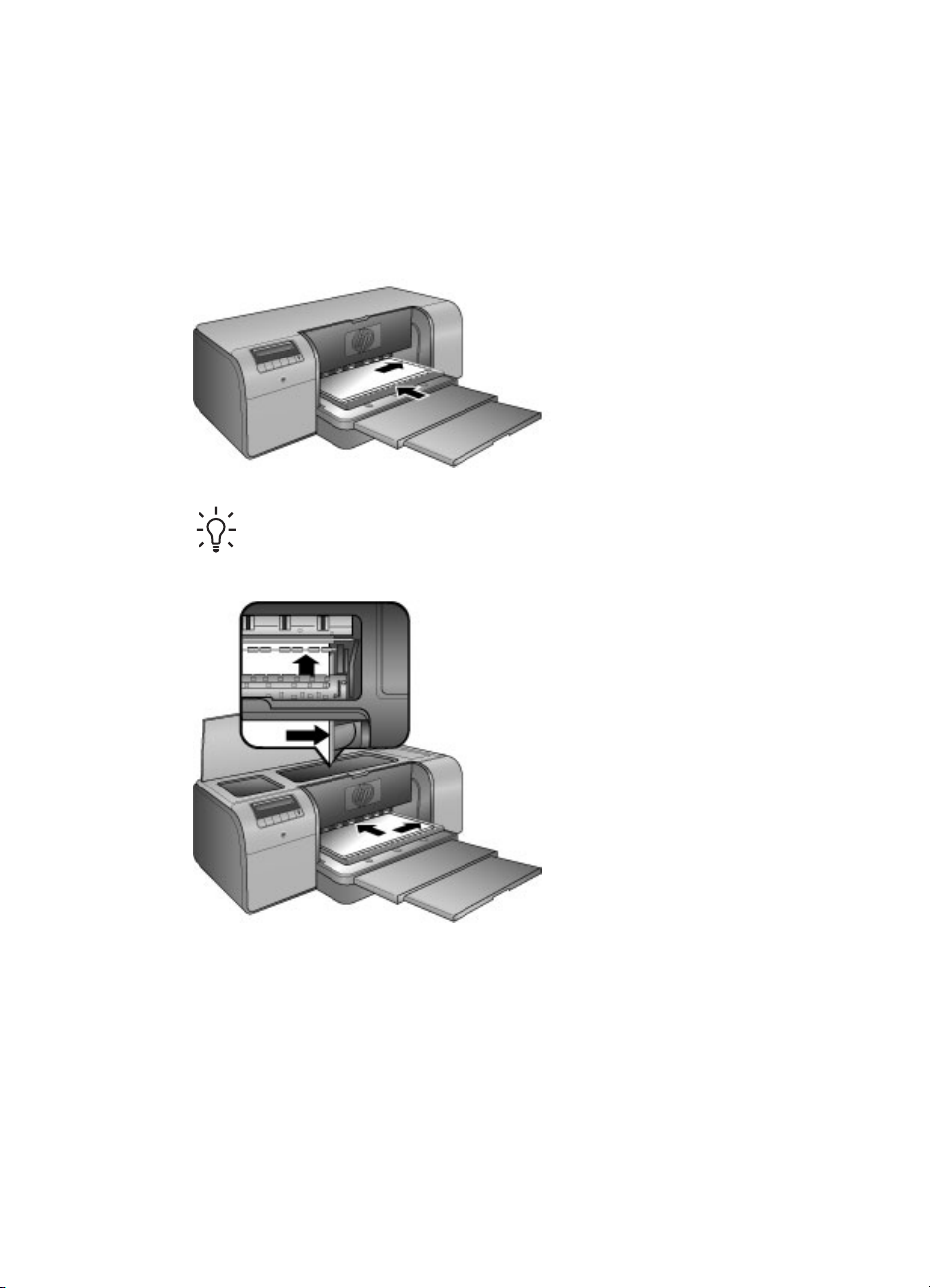
média esetén a papír előbb kimegy a hátsó papírnyíláson, majd visszakerül a
nyomtatóba.
Amennyiben füllel ellátott papírt használ, akkor azt úgy helyezze be, hogy a fülek
az adagolás során először kerüljenek a nyomtatóba.
A média jobb oldalát ne a nyomtató oldalához igazítsa, hanem a tálca felemelt
széléhez. A rosszul igazított papír ferde nyomtatást vagy más nyomtatási
problémát okozhat, beleértve a papírelakadást is.
Tipp Ha a média meghajlott, a nyomtató fedelét felemelve ellenőrizheti,
hogy simán fekszik-e a görgők alatt. Ellenőrizze, hogy visszacsukta-e a
fedelet.
5. Nyomja meg a nyomtató OK gombját.
Vászon betöltése a különleges médiatálcába
1. Engedje le a különleges médiatálcát.
Várjon, amíg a nyomtató felemeli a nyomtatófejeket a nyomtatásra való
előkészületként.
HP Photosmart Pro B9100 series Felhasználói kézikönyv
15
Page 20
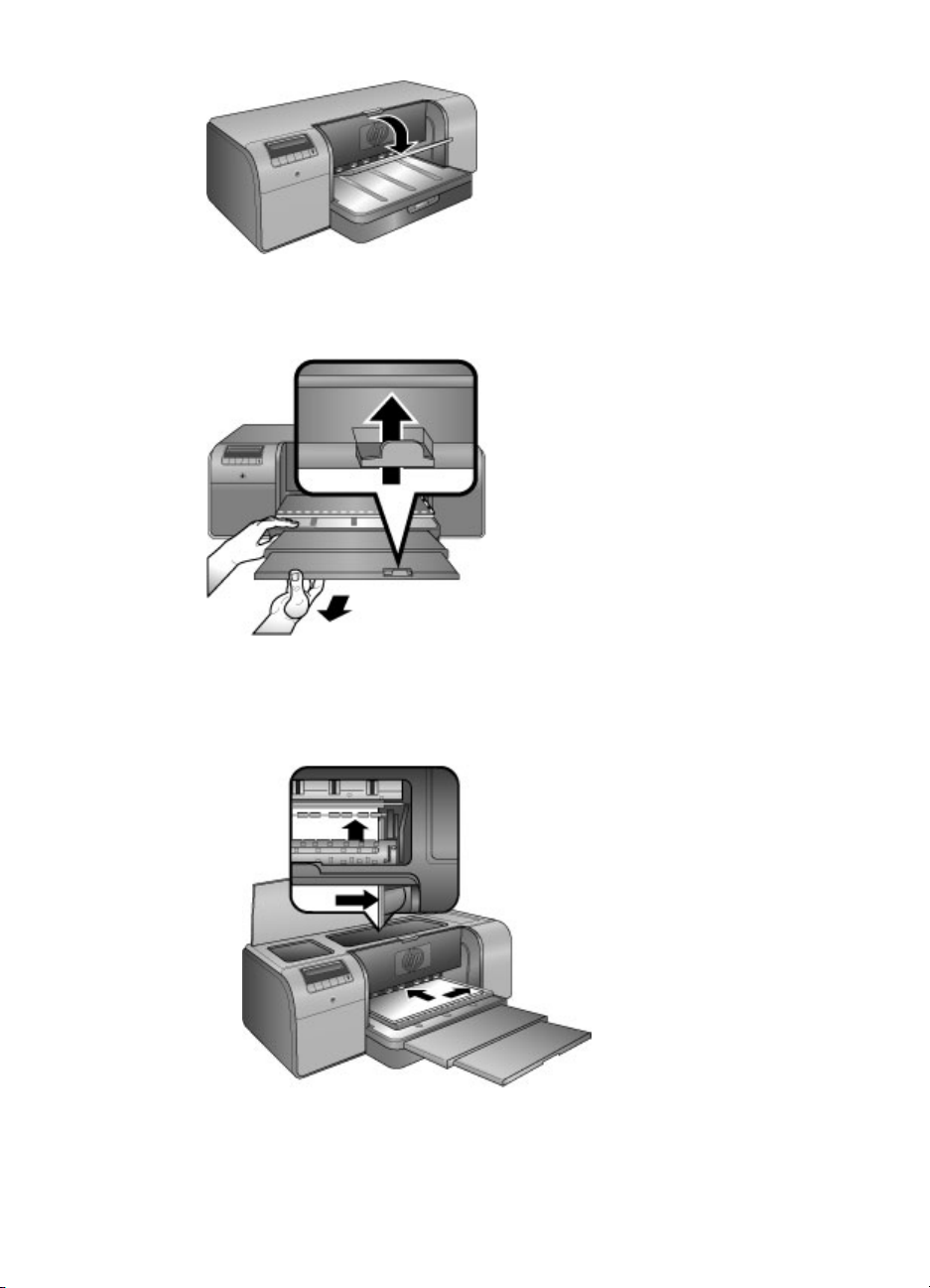
2. fejezet
2. Húzza ki a kiadótálca hosszabbítóját úgy, hogy egyik kezével tartja a tálcát, a
másik kezével pedig kihúzza a hosszabbítót. Hajtsa fel a kiadótálca
hosszabbítójának papírfogóját, így a kinyomtatott lapok nem fognak leesni.
3. Helyezzen egy vászonlapot a nyomtatandó oldalával felfelé a különleges
média tálcába.
a. Emelje fel a nyomtató fedelét, és ellenőrizze, hogy a média simán fekszik-e a
görgők alatt.
b. Tolja be a lapot a nyomtatóba, mindaddig, míg a hátsó éle (az Ön felé eső
éle) egybe nem esik a tálca szaggatott fehér vonalával. Nagyméretű média
esetén a papír előbb kimegy a hátsó papírnyíláson, majd visszakerül a
nyomtatóba.
16
HP Photosmart Pro B9100 series nyomtató
Page 21
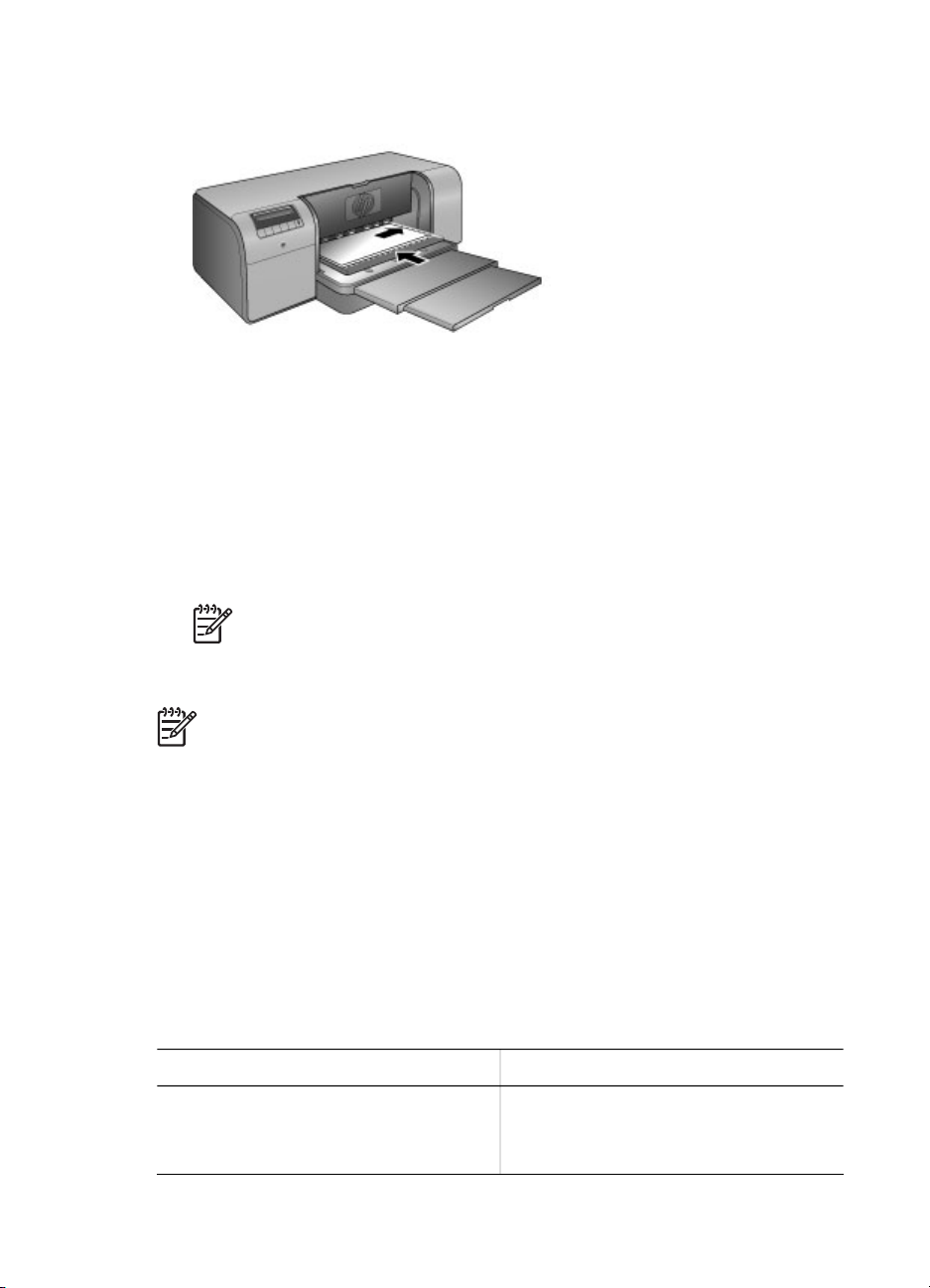
c. Zárja le a felső fedelet.
4. A számítógépen a nyomtató illesztőprogramjában válassza a Vászon
médiatípust, majd kattintson a Nyomtatás gombra a nyomtatási feladat
nyomtatóra való elküldéséhez.
A nyomtató ellenőrzi, hogy a média elég sima-e a nyomtatáshoz.
Ha a média nem elég sima, a nyomtató kijelzőjén a következő üzenet jelenik
meg: Paper jam (Papírelakadás). Remove media and check flatness
(Távolítsa el a médiát és ellenőrizze, hogy sima-e). Press OK to continue (A
továbblépéshez nyomja meg az OK gombot). Ebben az esetben távolítsa el a
médiát a nyomtató hátoldalán. Tegye a médiát egy műanyag tasakba, és
óvatosan hajtsa vissza, amíg sima nem lesz. Töltse be újra a médiát. Ha a
probléma továbbra is fennáll, válasszon egy másik, simább lapot.
Megjegyzés A gyűrődések elkerülése érdekében a médiát tartsa
műanyag tasakban.
5. Nyomja meg a nyomtató OK gombját.
Megjegyzés Bizonyos médiatípusok esetében a nyomtatás végeztével a
nyomtató nem adja ki teljes mértékben a lapot. Fogja meg két kézzel a médiát,
és húzza ki a nyomtatóból.
A megfelelő papír vagy média kiválasztása
A rendelkezésre álló HP tintasugaras nyomtatópapírok listájának megtekintéséhez,
valamint tartozékok vásárlásához látogasson el az alábbi webcímekre:
● www.hpshopping.com (USA)
● www.hpshopping.ca (Kanada)
● www.hp.com/eur/hpoptions (Európa)
● www.hp.com (Minden más ország/régió)
A nyomtató legjobb minőségének és megtartásához válasszon az alábbi, kiváló
minőségű papírok közül.
Nyomtatás
Kiváló minőségű, tartós nyomatok,
nagyítások
HP Photosmart Pro B9100 series Felhasználói kézikönyv
Ezt a papírt vagy médiát használja
HP speciális fotópapír
Ez a papír többféle kivitelben is elérhető,
többek között fényes és szatén-matt
17
Page 22
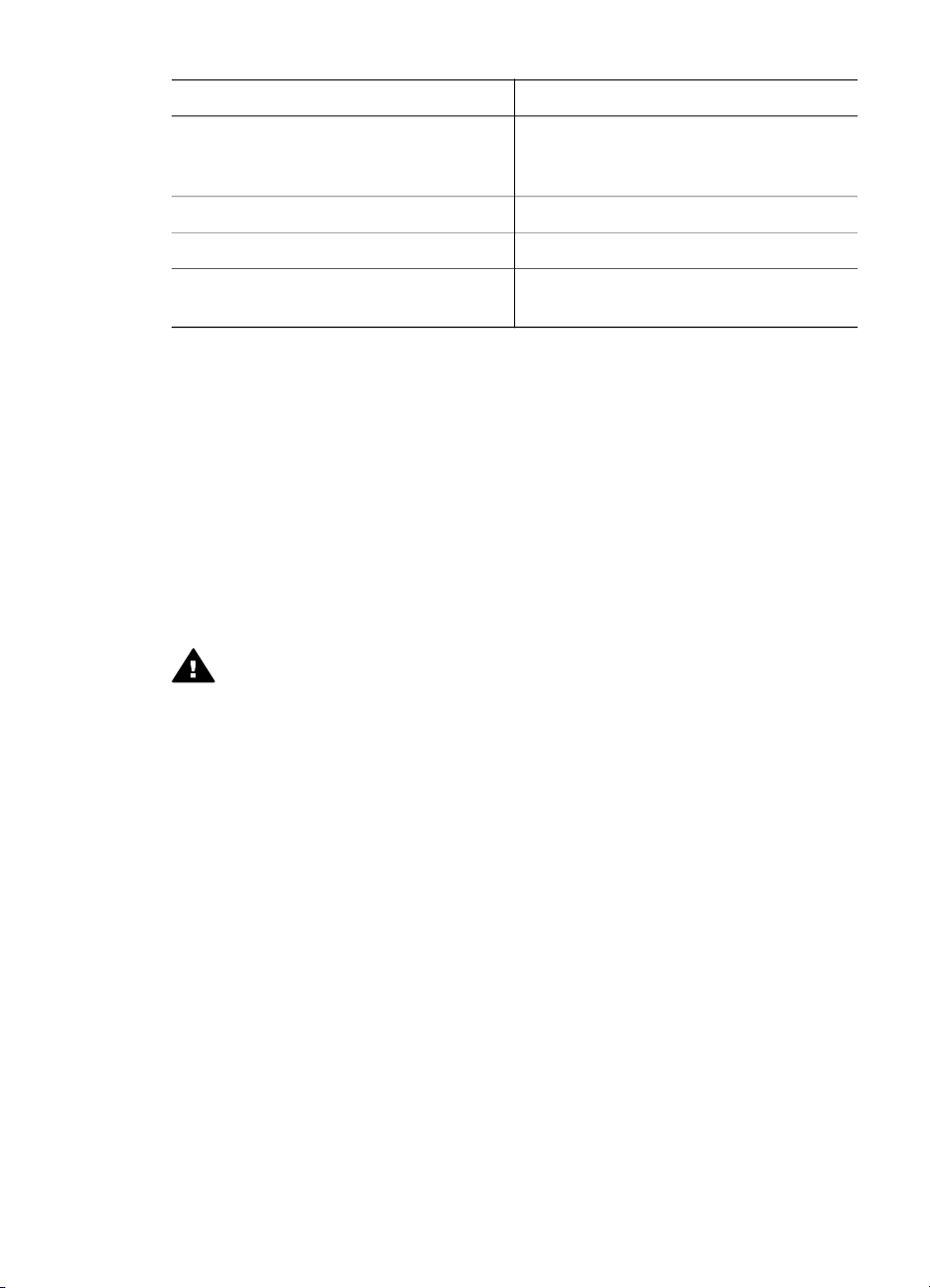
2. fejezet
(folytatás)
Nyomtatás Ezt a papírt vagy médiát használja
változatban is. Nem minden kivitel áll
rendelkezésre minden országban/
régióban, illetve minden méretben.
Színkalibrálás és nyomtatófej-illesztés HP speciális fényes fotópapír
Alkalmi fotók e-mailből, illetve a webről Sima papír
Szöveges dokumentumok, piszkozatok
és tesztlapok
Különleges média
A HP nyomtató képes különféle HP-és nem HP-gyártmányú különleges médiára is
nyomtatni. Speciális hatások eléréséhez az alább felsorolt típusokkal kísérletezhet:
● HP Hahnemuhle Smooth Fine Art papír
● HP Hahnemuhle vízfestékpapír
● HP Aquarella Art papír
● HP Artist matt vászon
● Fotószövet
● Fotókarton (legfeljebb 1,5 mm vastag)
Néhány média nem minden országban/területen érhető el. Érdeklődjön a helyi
terjesztőknél.
Figyelem! Ne töltsön be 1,5 mm-nél vastagabb médiát, mert károsíthatja a
nyomtatót.
Támogatott méretek
Mindkét tálca sokféle méretű papírt támogat a 7,6 x 12,7 cm – 32 x 48 cm méretek
között, beleértve:
Metrikus
● 10 x 15 cm (letéphető füllel vagy anélkül)
● Panoráma 10 x 30 cm
● 13 x 18 cm
● A3
● A4 (Panoráma is)
● A5
● A6
● B4
● B5
● E
Sima papír
18
Egyesült királyságbeli
● Kartotékkarton, 3 x 5 hüvelyk
● Kartotékkarton, 4 x 6 hüvelyk
HP Photosmart Pro B9100 series nyomtató
Page 23
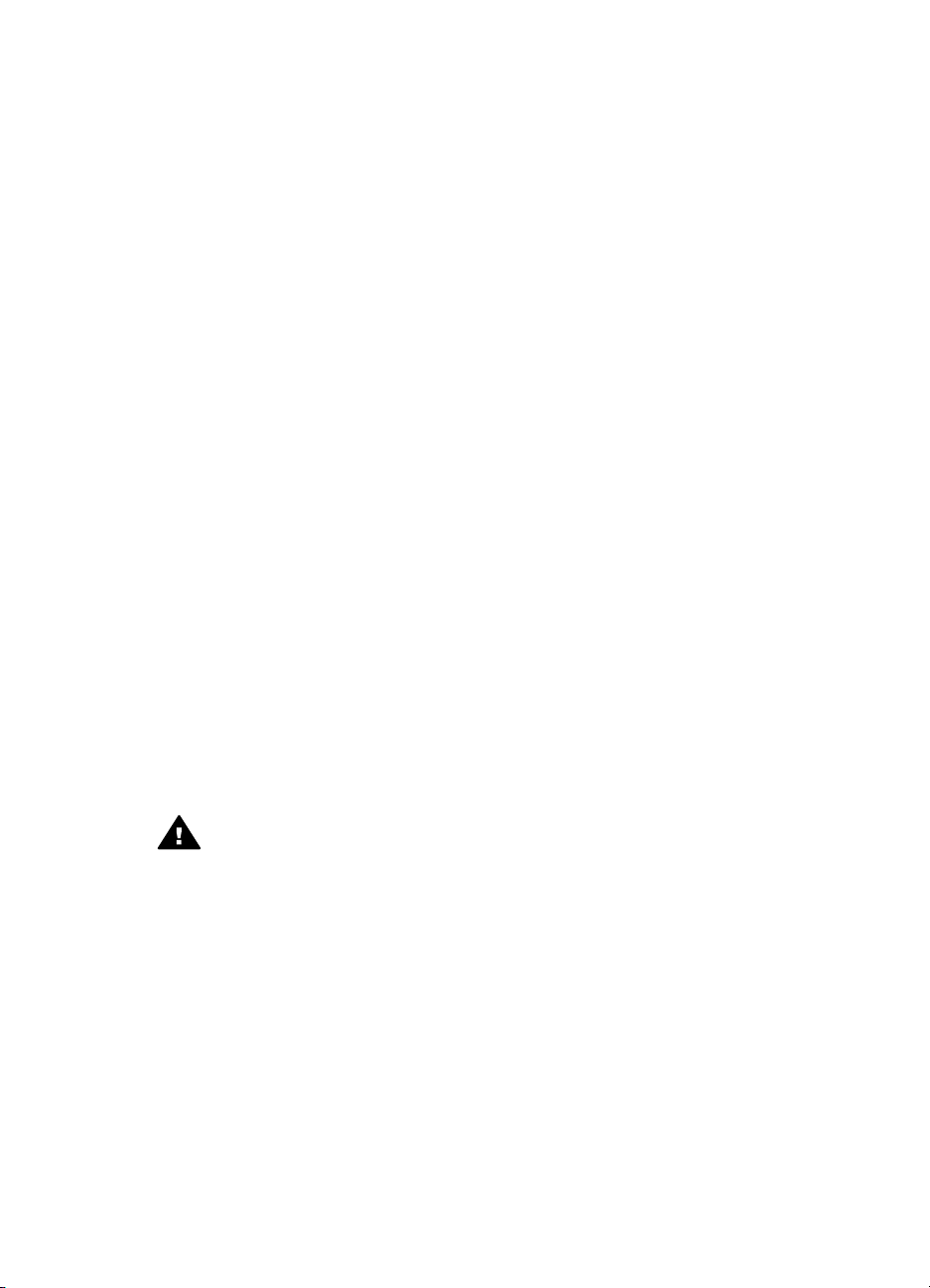
● Kartotékkarton, 5 x 8 hüvelyk
● 3,5 x 5 hüvelyk
● 4 x 6 hüvelyk (letéphető füllel vagy anélkül)
● Panoráma 4 x 10 hüvelyk
● Panoráma 4 x 11 hüvelyk
● Panoráma 4 x 12 hüvelyk
● 5 x 7 hüvelyk
● 8 x 10 hüvelyk
● 11 x 14 hüvelyk
● 11 x 17 hüvelyk
● 12 x 12 hüvelyk
● 13 x 19 hüvelyk (B+)
USA
● Letter
● Legal
● Executive
● Tabloid
Japán
● L
● 2L
● Hagaki
● Ofuku Hagaki
Borítékok
● 10-es sz. boríték
● A2 boríték
● C6 boríték
● DL boríték
Figyelem! Ne töltsön be 1,5 mm-nél vastagabb médiát, mert károsíthatja a
nyomtatót.
Tippek
A papír megfelelő nyomtatási állapotának megőrzése
● A papírt eredeti csomagolásában vagy visszazárható műanyag tasakban tárolja,
így megelőzheti a papír meghajlását, ami helytelen adagoláshoz is vezethet.
● A papírt száraz, hűvös helyen, vízszintesen tárolja. Ha a papír sarka meghajlott,
helyezze egy műanyag tasakba, és hajtsa gyengéden az ellenkező irányba, míg
sima nem lesz.
● A papírt a széleinél fogja meg, hogy ne kerüljenek foltok és ujjlenyomatok a
felszínére.
● Ne hagyja a tálcában a médiát, ha nem nyomtat. Ha sokáig szabad levegőn van,
a média meghajolhat.
HP Photosmart Pro B9100 series Felhasználói kézikönyv
19
Page 24
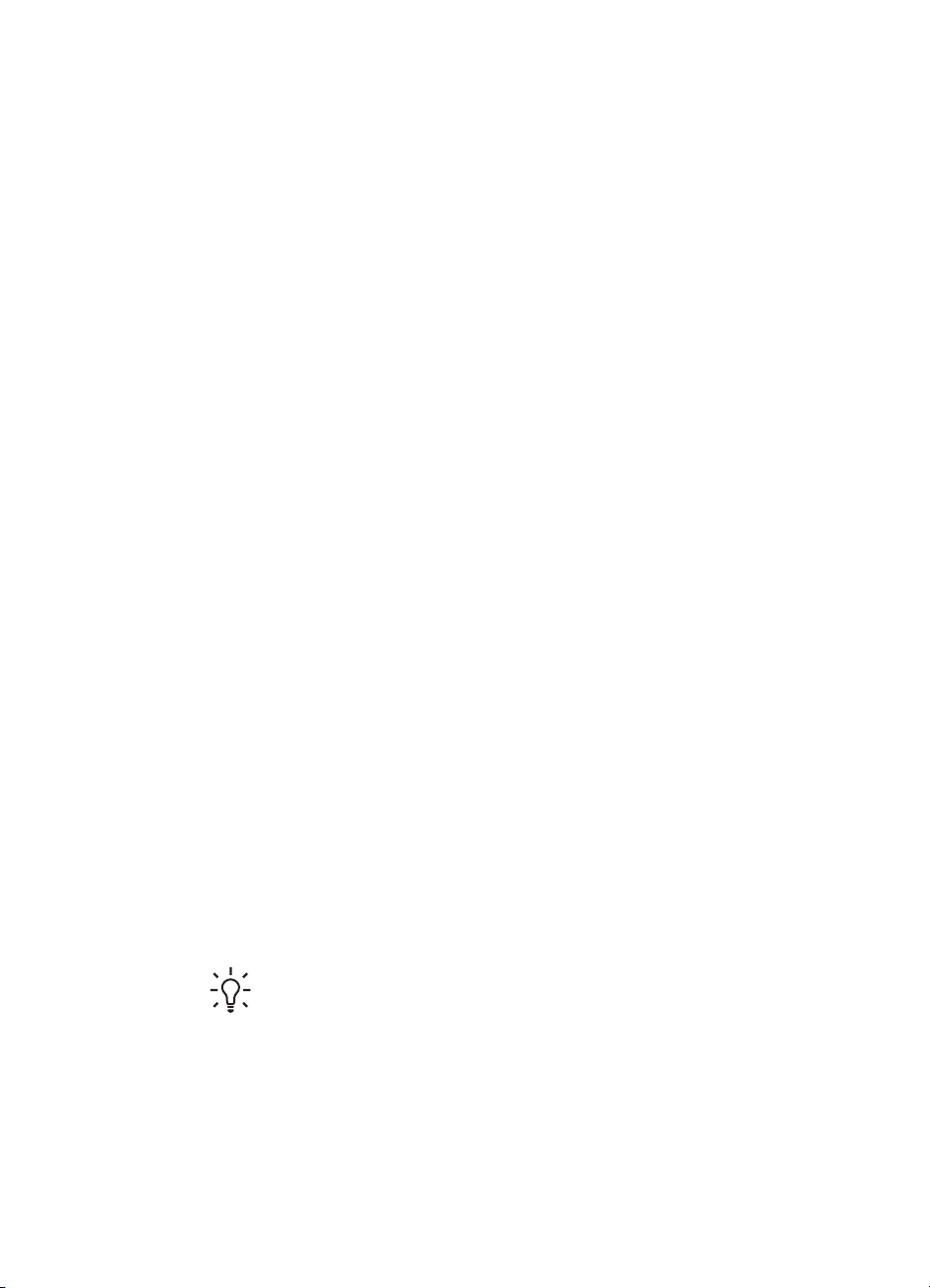
2. fejezet
Tippek a papír betöltéséhez
● A papírhossz-szabályzó beállítása előtt állítsa be a fő tálca hosszát a papír
méretéhez, s helyezze el a tálcát a nyomtatóban. Ha a papírhossz-szabályzót
állítja be először, majd utána a tálcát, az papírelakadáshoz vezethet.
● A fő tálcába egyszerre csak egyféle típusú és méretű papírt töltsön be.
● A papír betöltése után a nyomtatott papír megtartásához húzza ki a tálca
hosszabbítóját, s hajtsa fel a papírmegállítót. Ezzel meggátolhatja, hogy a
kinyomtatott lapok kiessenek a kiadótálcából.
Nyomtatási tippek
● Fényképek nyomtatásakor töltse át a képeket a digitális fényképezőgépről a
számítógépre a fényképezőgép dokumentációjában leírt lépések lapján. A
képeket megnyithatja egy képszerkesztő szoftverben, s onnan kinyomtathatja
azokat.
● A nyomtatószoftver telepítésének részleteit lásd: Hálózat.
● Annak érdekében, hogy biztosítsa a legújabb funkciókat és javításokat, néhány
havonta töltse le a legutóbbi szoftverfrissítéseket. További információkért lásd: A
nyomtatószoftver frissítéseinek letöltése.
Nyomtatás szoftveralkalmazásból
Fényképek alapvető nyomtatási beállításokkal történő nyomtatásához kövesse az
alábbi lépéseket. A módosítások beállítását lásd: A nyomtatási beállítások
megváltoztatása. A speciális színkezelési beállítások használatát lásd: Színkezelés.
20
Nyomtatás szoftveralkalmazásból (Windows)
1. Ellenőrizze, hogy megfelelően töltötte be a papírt.
2. Az alkalmazás Fájl menüjében kattintson a Nyomtatás parancsra.
3. Jelölje ki a HP Photosmart Pro B9100 series készüléket nyomtatóként. Ha a
HP Photosmart Pro B9100 series készülék van beállítva alapértelmezett
nyomtatóként, akkor kihagyhatja ezt a lépést. A HP Photosmart Pro B9100 series
készülék ebben az esetben már ki van jelölve.
4. Ha módosítania kell a beállításokat, kattintson a Tulajdonságok
párbeszédpanelt megnyitó gombra. Az alkalmazástól függően ez a gomb lehet a
Tulajdonságok, a Beállítások, a Nyomtatóbeállítások, vagy a Nyomtató.
5. A Speciális, a Nyomtatási parancsikonok, a Jellemzők és a Szín lapokon lévő
lehetőségek használatával adja meg a nyomtatási munkára vonatkozó
beállításokat.
Tipp A Nyomtatási parancsikonok lapon szereplő elődefiniált
nyomtatási feladatok valamelyikét kiválasztva könnyen megadhatja az
adott nyomtatási feladatnak megfelelő beállításokat. A Nyomtatási
parancsikonok dobozban kattintson egy nyomtatási feladattípusra. Az
adott nyomtatási feladattípusra vonatkozó alapértelmezett beállítások be
vannak állítva, és a Nyomtatási parancsikonok lapon rövid tájékoztató
olvasható róluk. Szükség esetén itt teheti meg a beállításokat, vagy
módosításokat végezhet a Tulajdonságok párbeszédpanel többi lapján.
HP Photosmart Pro B9100 series nyomtató
Page 25

6. A Tulajdonságok párbeszédpanel bezárásához kattintson az OK gombra.
7. A nyomtatás elindításához kattintson a Nyomtatás vagy az OK gombra.
Nyomtatás szoftveralkalmazásból (Mac)
1. Ellenőrizze, hogy megfelelően töltötte be a papírt.
2. Az alkalmazás Fájl menüjében kattintson az Oldalbeállítás parancsra.
3. Jelölje ki a HP Photosmart Pro B9100 series készüléket nyomtatóként. Ha a
HP Photosmart Pro B9100 series készülék van beállítva alapértelmezett
nyomtatóként, akkor kihagyhatja ezt a lépést. A HP Photosmart Pro B9100 series
készülék ebben az esetben már ki van jelölve.
4. A Papírméret előreugró menüben válassza ki a papír méretét, majd a beállítások
mentéséhez kattintson az OK gombra.
5. Az alkalmazás Fájl menüjében kattintson a Nyomtatás parancsra.
6. A lapokról válassza ki a nyomtatási feladathoz megfelelő beállításokat.
Tipp A Presets (Előzetes beállítások) előugró menüben definiáljon
nyomtatási feladatokat a gyakran használt nyomtatási munkák számára.
7. A nyomtatás elindításához kattintson a Print gombra.
A nyomtatási beállítások megváltoztatása
Ez a rész a következő témaköröket tárgyalja:
● A nyomtatás sebességének vagy minőségének módosítása
● Papírtípus beállítása
● Szürkeárnyalatos nyomtatás
Megjegyzés Az online súgó további információkat tartalmaz a
nyomtatóillesztőben lévő sok egyéb nyomtatási beállítással kapcsolatban. Az
online súgó elérését lásd: További tudnivalók.
A nyomtatás sebességének vagy minőségének módosítása
A nyomtatás sebességének vagy minőségének módosítása (Windows)
1. Nyissa meg a Nyomtató tulajdonságai párbeszédpanelt.
2. Kattintson a Jellemzők fülre.
3. A Papírtípus legördülő listában válassza ki a betöltött papír típusát.
4. A Nyomtatási minőség legördülő listában válassza ki a projektnek megfelelő
minőségbeállítást:
– Gyorsvázlat: A leggyorsabb nyomtatási sebességgel nyomtat.
– Normál: A nyomtatási minőség és sebesség közötti legjobb egyensúlyt
kínálja. A legtöbb dokumentum számára ez a megfelelő beállítás.
– Legjobb: Kiváló minőségű nyomtatást biztosít.
– Maximum dpi: A legjobb minőségű nyomtatást biztosítja, de hosszabb időt
vesz igénybe, mint ha a Legjobb beállítást használná, és nagy
lemezterületet igényel.
HP Photosmart Pro B9100 series Felhasználói kézikönyv
21
Page 26

2. fejezet
A nyomtatás sebességének vagy minőségének módosítása (Mac)
1. Nyissa meg a Print (Nyomtatás) párbeszédpanelt.
2. Válassza a Paper Type/Quality (Papírtípus/Minőség) lapot.
3. Kattintson a Paper (Papír) fülre.
4. A Quality (Minőség) előugró menüből válassza ki az adott feladatnak megfelelő
minőség- és sebességbeállítást.
– Gyorsvázlat: A leggyorsabb nyomtatási sebességgel nyomtat.
– Normál: A nyomtatási minőség és sebesség között a legjobb egyensúlyt
kínálja. A legtöbb dokumentum számára ez a megfelelő beállítás.
– Legjobb: Kiváló minőségű nyomtatást biztosít.
– Maximum dpi: A legjobb minőségű nyomtatást biztosítja, de hosszabb időt
vesz igénybe, mint ha a Legjobb beállítást használná, és nagy
lemezterületet igényel.
Papírtípus beállítása
A nyomtatás alapértelmezett papírtípus-beállítása függ a kiválasztott nyomtatási
parancsikontól. Ha különleges papírra nyomtat, akkor a Tulajdonságok
párbeszédpanelben módosíthatja a papírtípust.
Konkrét papírtípus kiválasztása (Windows)
1. Nyissa meg a Nyomtató tulajdonságai párbeszédpanelt.
2. Kattintson a Jellemzők fülre.
3. A Papírtípus legördülő listában kattintson a Több pontra, majd válassza ki a
használni kívánt papír típusát.
4. Kattintson az OK gombra.
5. Szükség szerint válasszon ki bármilyen más nyomtatási beállítást, majd
kattintson az OK gombra.
Konkrét papírtípus kiválasztása (Mac)
1. Nyissa meg a Print (Nyomtatás) párbeszédpanelt.
2. Válassza a Paper Type/Quality (Papírtípus/Minőség) lapot.
3. Kattintson a Paper (Papír) fülre.
4. A Paper Type (Papírtípus) előreugró menüből válassza ki a megfelelő papírtípust.
5. Szükség szerint válasszon ki bármilyen más nyomtatási beállítást, majd
kattintson az OK gombra.
Szürkeárnyalatos nyomtatás
Fekete-fehér fényképek előállításához dokumentumait és fényképeit
szürkeárnyalatosan is kinyomtathatja.
Szürkeárnyalatos nyomtatás (Windows)
1. Nyissa meg a Nyomtató tulajdonságai párbeszédpanelt.
2. Kattintson a Szín fülre, majd a Színopciók területen kattintson a
Szürkeárnyalatos nyomtatás pontra.
22
HP Photosmart Pro B9100 series nyomtató
Page 27

3. A Szürkeárnyalatos nyomtatás legördülő listáról válassza az alábbi
lehetőségek egyikét:
– Összetett szürke
– Csak szürke tinták
4. Szükség szerint válasszon ki bármilyen más nyomtatási beállítást, majd
kattintson az OK gombra.
Szürkeárnyalatos nyomtatás (Mac)
1. Nyissa meg a Print (Nyomtatás) párbeszédpanelt.
2. Válassza a Paper Type/Quality (Papírtípus/Minőség) lapot.
3. Kattintson a Paper (Papír) fülre.
4. A Color (Szín) előugró menüből válassza a Grayscale (Szürkeárnyalat) pontot.
5. Szükség szerint válasszon ki bármilyen más nyomtatási beállítást, majd
kattintson az OK gombra.
Megjegyzés A nyomtatóillesztő színbeállításainak további információit lásd:
Színkezelés.
A HP nyomtatóillesztő további információi:
● Windows: A Windows tálcán kattintson a jobb egérgombbal a HP Digital
Imaging Monitor ikonra, majd kattintson a HP Szolgáltatóközpont elindítása/
megjelenítése pontra. Kattintson a Képernyőn megjelenő útmutató pontra,
majd válassza ki az eszköze súgóját. Kattinson az egér jobb gombjával bármelyik
lehetőségre a nyomtatás párbeszédpanelben, majd kattintson a Mi ez? dobozra,
hogy többet megtudjon a lehetőségről.
● Mac: A Finderben válassza a Help (Súgó) > Mac Help (Mac súgó), majd a
Library (Könyvtár) > Printer Help (Nyomtató súgó) pontot.
A nyomtatás alapértelmezett beállításainak megadása
Ha gyakran nyomtat fényképeket vagy dokumentumokat ugyanolyan méretű és típusú
papírra, beállíthatja a nyomtató alapértelmezett beállításit ezekre az értékekre.
A nyomtatás alapértelmezett beállításainak módosítása (Windows)
1. A HP Solution Center programban kattintson a Beállítások elemre, majd
mutasson a Nyomtatási beállítások pontra, és válassza a Nyomtatóbeállítások
lehetőséget.
2. Módosítsa a nyomtatási beállításokat, és kattintson az OK gombra.
Előzetes beállítások létrehozása (Mac)
1. Az alkalmazás Fájl menüjében kattintson a Nyomtatás parancsra.
2. A lapokon válassza ki azokat a beállításokat, amelyeket gyakran kíván használni.
3. A Presets (Előzetes beállítások) előugró menüből válassza a Save as (Mentés
másként) pontot.
4. Írja be a beállítás nevét, majd kattintson az OK gombra.
HP Photosmart Pro B9100 series Felhasználói kézikönyv
23
Page 28

2. fejezet
A nyomtatási minőség optimalizálása lassú számítógépek számára
A HP Photosmart Pro B9180 nyomtató alkalmas nagyméretű képek nagy felbontással
való nyomtatására. Az ilyen képek fájljai szükségszerűen nagyon nagy méretűek. A
megfelelő nyomtatáshoz szükséges, hogy a felhasználó számítógépe képes legyen a
nagy fájlok nyomtatóra való átvitelére. Ha a számítógép túl lassú, például alacsony
CPU-sebességgel vagy RAM-kapacitással rendelkezik, előfordulhat, hogy a
nyomtatási minőség elmarad az optimálistól. Több lehetősége is van azonban a
nyomtatási minőség javítására, ha lassú számítógépről nyomtat.
1. Zárja be az összes alkalmazást, kivéve azt, amelyikből nyomtat. Állítsa le a
háttérben futó feldolgozásokat.
2. Színkezelési opcióként adja meg „Az alkalmazás kezeli“ lehetőséget. További
tudnivalók: Színkezelés.
3. Ne használjon/tiltsa le a színkezelést.
4. Ha fekvő tájolású képet szeretne nyomtatni, forgassa el álló tájolásba, majd
nyomtatás előtt az illesztőprogramban válassza az álló tájolást.
5. Növelje rendszere RAM-kapacitását.
6. Növelje rendszere processzorsebességét, vagy váltson gyorsabb processzorra.
A HP Photosmart Pro B9100 series beállítása alapértelmezett nyomtatóként
Windows 2000
1. A Windows tálcán kattintson a Start gombra, és válassza a Beállítások, majd a
Nyomtatók pontot.
2. Jobb egérgombbal kattinson a HP Photosmart nyomtató ikonra, majd kattintson
a Beállítás alapértelmezett nyomtatóként pontra.
Windows XP
1. A Windows tálcán kattintson a Start gombra, majd a Vezérlőpult parancsra.
2. Nyissa meg a Nyomtatók és faxok párbeszédpanelt.
3. Jobb egérgombbal kattinson a HP Photosmart nyomtató ikonra, majd kattintson
a Beállítás alapértelmezett nyomtatóként pontra.
Mac
1. A System Preferences (Rendszerbeállítások) alatt kattintson a Print & Fax
(Nyomtató és fax), majd a Printing (Nyomtatás) pontra.
2. Válasszon egy lehetőséget a Selected printer in Print Dialog (Kiválasztott
nyomtató a Nyomtatás párbeszédpanelben) előreugró menüben.
Ha azt szeretné, hogy az alapértelmezett nyomtató mindig ugyanaz legyen,
válassza ki a menüből azt a nyomtatót. Az alapértelmezett nyomtató azután sem
fog megváltozni, ha más nyomtatókra is nyomtat.
Ha azt szeretné, hogy az alapértelmezett nyomtató mindig az legyen, amelyre
utoljára nyomtatott, a menüből válassza a Last printer used (Utoljára használt
nyomtató) pontot. Ha másik nyomtatóra nyomtat, megváltozik az alapértelmezett
nyomtató.
24
HP Photosmart Pro B9100 series nyomtató
Page 29

3
Színkezelés
Ez a rész a következő témaköröket tárgyalja:
● Mi a színkezelés?
● A HP Photosmart Pro nyomtatási bővítmény az Adobe Photoshop®-alkalmazáshoz
● Alkalmazásalapú színkezelés használata
● Nyomtatóalapú színkezelés használata
Megjegyzés Ebben a felhasználói kézikönyvben a nyomtatószoftver
elnevezést használjuk a HP Photosmart szoftverre, melyet CD-n kapott a
nyomtatóval együtt. A nyomtatóillesztő a nyomtatószoftver azon része, mely
a nyomtatót vezérli.
Mi a színkezelés?
A színkezelés hatással van a fénykép színeinek nyomtatási módjára. Mivel a
nyomtató, a képszerkesztő szoftverek, az operációs rendszer, a képkezelő eszközök,
mint a fényképezőgépek, lapolvasók, monitorok, mind különböző módon jelenítik meg
a színeket, a kiválasztott színkezelési stratégiától függ, hogy a színek milyen
pontosan lesznek nyomtatva.
A színkezelés a színtereken alapul
használja, míg a kereskedelmi nyomtatók a CMYK
eltérése okozza azt, hogy a kinyomtatott képek jelentősen eltérnek attól, amit a
képernyőn lát.
A színkezelés olyan összetett terület, hogy tárgyalása messze túlmutat ezen
felhasználói kézikönyv keretein, amely csak néhány tipikus példát mutat be.. További
információkért tekintse meg képkezelő szoftverének dokumentációját, vagy látogassa
meg a HP weboldalát. A www.hp.com/support címen válassza ki az országot/régiót és
a nyelvet, majd a termék/név keresőmezőbe írja be a következőt: HP Photosmart
Pro B9100. Az E
series nyomtatót. A Question or keywords (Kérdés vagy kulcsszavak)
keresőmezőbe írja be a color management (színkezelés) kifejezést, majd nyomja
meg az E
NTER gombot. Kattintson a kívánt témára.
1
. A legtöbb képkezelő eszköz az RGB2-színteret
NTER megnyomása után válassza a HP Photosmart Pro B9100
3
-színtérrel dolgoznak. A két színtér
1 A színek kezelésére szolgáló háromdimenziós matematikai modell.
2 Az RGB-színtér a vörös, a zöld és a kék fényből állítja elő a színeket. A fényen alapuló technológiák
(fényképezőgépek, lapolvasók, monitorok) ezt a színteret használják.
3 A CMYK-színteret a nyomtatók iparága alkalmazza, s az a papírra nyomtatott tinta fényelnyelő
képességén alapul. A CMYK rövidítés a négytintás nyomtatási folyamat színeiből, a ciánkék, a bíbor, a
sárga és a fekete betűiből tevődik össze.
HP Photosmart Pro B9100 series Felhasználói kézikönyv
25
Page 30

3. fejezet
Színkezelési stratégia kiválasztása
A HP Photosmart Pro
nyomtatási bővítmény az
Adobe Photoshop®alkalmazáshoz.
Alkalmazásalapú
színkezelés használata.
Nyomtatóalapú
színkezelés használata.
● Speciális színkezelés
● Nagy felbontású
nyomtatásokhoz az
Adobe Photoshop
algoritmusait
alkalmazza
● Egyetlen
párbeszédpanelben
foglaja össze a
színkezelés általános
beállításait
1. Tipp Lehet, hogy a színkezelési jellemzők be vannak kapcsolva mind a
nyomtatóillesztőben, mind az olyan alkalmazásokban, mint például az Adobe
Photoshop®. Ez a dupla korrekció nem várt eredményekkel járhat. Használja
vagy a nyomtatóalapú vagy az alkalmazásalapú színkezelést, de a kettőt
együtt ne.
2. Tipp Rendszeres időközönként kalibrálja a nyomtató színeit, ezáltal
biztosítva az állandó és pontos színelőállítást a támogatott papírtípusokon.
Lásd A nyomtató kalibrálása és illesztése.
● Speciális színkezelés
● Nagy felbontású
nyomtatásokhoz az
Adobe Photoshop
algoritmusait
alkalmazza
● Néhány
párbeszédpanelben
megtalálható az
összes színkezelési
beállítás
● Egyszerű színkezelés
● A nyomtatóillesztő
színkezelési
beállításait
alkalmazza
A HP Photosmart Pro nyomtatási bővítmény az Adobe
®
Photoshop
Az Adobe Photoshop-hoz készült HP Photosmart Pro nyomtatási bővítmény
felgyorsítja a nyomtatási folyamatot és leegyszerűsíti a professzionális színkezelést. A
bővítmény egy központi párbeszédpanelt biztosít a színkezelés és egyéb nyomtatási
beállítások számára. Kombinálja a nyomtatóillesztő és az Adobe Photoshop
Nyomtatás megtekintéssel párbeszédpaneljének beállításait, így a nyomtatás során
már nem szükséges a párbeszédpanelek bonyolult labirintusában megtalálnia az utat.
A HP Photosmart Pro nyomtatási bővítmény az Adobe Photoshop számára
automatikusan telepítésre kerül a HP Photosmart nyomtatószoftverrel, ha ugyanazon
a számítógépen az Adobe Photoshop 7.0 is telepítve van.
-alkalmazáshoz
®
26
Megjegyzés Az Adobe Photoshop egy önálló, más gyártó által kifejlesztett
szoftver, nem tartozéka a nyomtatónak.
Az alkalmazásalapú színkezelés információit a Alkalmazásalapú színkezelés
használata részben találhatja.
HP Photosmart Pro B9100 series nyomtató
Page 31

A HP Photosmart Pro nyomtatási bővítmény indítása
A bővítmény elindítása
1. Nyisson meg egy képet az Adobe Photoshop-alkalmazásban.
2. Mutasson a Fájl menüben az Automatizálás pontra, majd kattintson a
Photosmart Pro nyomtatás... parancsra.
A bővítmény párbeszédpanel nyomtatási előnézet része mutatja az aktuális képet a
beállított méretben és a helyes oldalaránnyal. Ha vannak papírkeretek, azok a
viszonylagos méretükben és helyükön vannak megjelenítve. A kép átméretezéséhez
használja a kezelőpontpokat. Az egérrel megfogva mozgathatja, vághatja a képet.
A HP Photosmart Pro nyomtatási bővítmény alapértékeinek módosítása
A bővítmény alapértékeinek módosítása
1. Nyisson meg egy képet az Adobe Photoshop-alkalmazásban.
2. Mutasson a Fájl menüben az Automatizálás pontra, majd kattintson a
Photosmart Pro nyomtatás... parancsra.
3. Módosítsa a beállításokat a HP Photosmart Pro nyomtatási bővítményben.
4. Kattintson a Kész gombra.
A HP Photosmart Pro nyomtatási bővítmény telepítése
A HP Photosmart Pro nyomtatási bővítmény az Adobe Photoshop számára
automatikusan telepítésre kerül a HP Photosmart nyomtatószoftverrel, ha ugyanazon
a számítógépen az Adobe Photoshop is telepítve van. Ha az Adobe Photoshopalkalmazást a nyomtatószoftver után telepíti, a HP Photosmart Pro nyomtatási
bővítményt külön is telepítheti.
A HP Photosmart Pro nyomtatási bővítmény telepítése (Windows)
1. Helyezze be a HP Photosmart CD-t a számítógép CD-ROM-meghajtójába.
2. Kattintson a Photosmart Pro nyomtatás telepítése gombra, és kövesse a
képernyőn megjelenő útmutatásokat.
A HP Photosmart Pro nyomtatási bővítmény telepítése (Mac)
1. A dokkolóban kattintson a HP Device Manager (HP eszközkezelő) ikonra. Ha a
HP Device Manager (HP eszközkezelő) ikon nincs a dokkolóban, válassza az
Applications (Alkalmazások), Hewlett-Packard, majd a HP Device Manager
(HP eszközkezelő) pontot.
2. Kattintson a Maintain Printer (Nyomtató karbantartása) elemre.
3. Válassza ki az eszközök listájából a nyomtatót, majd kattintson a Launch Utility
(Segédprogram indítása) gombra. Megnyílik a HP Printer Utility (HP nyomtató
segédprogram) ablak.
4. Kattintson a Photosmart Pro print plug-in for Adobe Photoshop (Photosmart
Pro nyomtatási bővítmény az Adobe Photoshop-alkalmazáshoz) pontra.
5. Kattintson az Install Photosmart Pro print (Photosmart Pro nyomtatás
telepítése) pontra.
HP Photosmart Pro B9100 series Felhasználói kézikönyv
27
Page 32

3. fejezet
Alkalmazásalapú színkezelés használata
Az alkalmazásalapú színkezelés sokkal kifinomultabb lehetőségeket tesz lehetővé ,
mint a nyomtatóalapú, de jóval öszetettebb, és több lépést tartalmaz.
Az alkalmazásalapú színkezelés használata a következőket jelenti:
●
Eszközprofilok használata: Az alkalmazásalapú színkezelő rendszer az ICC
eszközprofiloknak nevezett fájlokon alapul. Egy ICC-profil leírja az eszköz
színterét. Színkezelő rendszerének szoftverkomponense ezeket a profilokat
használja ahhoz, hogy az eszközök színterei között konvertálni tudja a színeket.
A HP Photosmart Pro B9100 series szoftver telepítése automatikusan telepíti a
nyomtató számára a HP ICC-profilokat.
● A monitor kalibrálása: A monitoroknál időnként a színminőség romlása
figyelhető meg, ami gátolhatja a professzionális minőségű fényképnyomtatás
végrehajtását. Ennek eredményeképpen a legtöbb új monitorral kapott ICC-profil
fokozatosan érvénytelenné válik, s többé már nem lesz képes az eszköz színterét
pontosan tükrözni. A monitor legalább havonként történő kalibrálásával
létrehozott egyéni ICC-profil a legjobb módszer annak biztosítására, hogy a
monitor pontosan illesztve legyen az alkalmazott színkezelő rendszerhez. A
monitort rendszer- vagy segédprogramok (mint az Adobe Gamma) segítségével
vizuálisan is kalibrálhatja, de ez a fajta kalibráció nem felel meg a professzionális
fényképezés magas szintű szabványainak. A hivatásosok általában beszereznek
egy kalibrációs készletet, amely készlet egy szoftvert tartalmaz, valamint olyan
hardvereszközt, amely képes a monitor aktuális RGB-állapotát rögzíteni, és
egyéni ICC-profilként elmenteni azt. Monitorkalibrációs készlet beszerezhető a
GretagMacBeth, Monaco Systems, a LaCie és más gyártóktól.
Az alkalmazásalapú színkezeléssel történő nyomtatáshoz módosítani kell a
beállításokat a nyomtatóillesztőben és a képszerkesztő programban. Itt van egy példa
az Adobe Photoshop-(7 vagy CS verzió) alkalmazásban történő tipikus,
alkalmazásalapú színkezeléssel történő nyomtatási feladatra. Tekintse meg a
képszerkesztő szoftver dokumentációját a termék színkezelési lehetőségeinek teljes
megismeréséhez.
4
Nyomtatás alkalmazásalapú színkezelés segítségével
1. Az Adobe Photoshop-alkalmazásban nyissa meg a kinyomtatni kívánt fényképet.
2. Válassza az Adobe Photoshop-alkalmazásban a Fájl menüpontot, majd
kattintson a Nyomtatás megtekintéssel pontra.
3. Jelölje be a További opciókat a Nyomtatás megtekintéssel
párbeszédpanelben, s a legördülő listából válassza a Színkezelés pontot.
4. A Nyomtatás megtekintéssel párbeszédpanelben a Nyomtatótér területen a
használt papírhoz és tintához válassza ki a megfelelő HP Photosmart Pro B9100
series profilt.
A HP Photosmart nyomtatószoftver telepítője számos profilt telepített
automatikusan.
5. A Szándék legördülő listából válassza ki az Érzékelés opciót. A Feketepont-
kompenzáció opció kiválasztása szintén ajánlott.
4 International Color Consortium – Nemzetközi színkonzorcium). Az ICC lehetővé teszi a profilalapú
színkezelési megoldásokat. További tudnivalókért lásd: www.color.org.
28
HP Photosmart Pro B9100 series nyomtató
Page 33

6. A Nyomtatás megtekintéssel párbeszédpanelben kattintson az Oldalbeállítás
pontra, állítsa be az oldalt az aktuális képhez, majd kattintson az OK gombra.
7. Kattintson a Nyomtatás gombra.
Windows-felhasználók
a. A Nyomtatás párbeszédpanelben kattintson a Tulajdonságok pontra.
b. A Nyomtatás párbeszédpanelben kattintson a Szín fülre.
c. A Nyomtatás párbeszédpanel Színkezelés részében jelölje be Az
alkalmazás kezeli pontot, majd kattintson az OK gombra.
d. Kattintson a Jellemzők fülre, válasszon egy megfelelő papírtípust a
Papírtípus legördülő listából, majd kattintson az OK gombra.
e. Kattintson az OK gombra.
Mac-felhasználók
a. A Print (Nyomtatás) párbeszédpanelben válassza a Paper Type/Quality
(Papírtípus/Minőség) pontot.
b. A Color (Szín) felbukkanó menüben válassza az Application Managed
Colors (Alkalmazás által kezelt színek) pontot.
c. A Paper (Papír) felbukkanó menüben válassza ki a megfelelő papírtípust.
8. Kattintson a Print (Nyomtatás) gombra.
Nyomtatóalapú színkezelés használata
A HP Photosmart Pro B9100 series nyomtató felkínál egy könnyen konfigurálható,
beépített automatikus színkezelést. A nyomtatóalapú színkezelés kiváló eredményt
szolgáltat, s a legtöbb felhasználó számára megfelelő.
A felhasznált ICC-profilnak és a képkezelő eszköz által használt színtérnek
megfelelően válasszon a nyomtatóillesztő következő színtér beállításai közül.
Módosítsa a Szín lap (Windows) vagy a Paper Type/Quality (Papírtípus/Minőség)
lap (Mac) beállításait. Ezen beállítások módosításának egy példáját lásd: Nyomtatás
nyomtatóalapú színkezelés segítségével.
A nyomtatóillesztő színtér beállításai
Beállítás
Colorsmart/sRGB (alapértelmezett
beállítás)
A nyomtatóillesztő alapértelmezés
szerint a Colorsmart/sRGB-színtérre van
állítva, mert a legtöbb képfeldolgozó
berendezés, mint a fényképezők,
lapolvasók, monitorok, az sRGB-t
használják. Ebben a módban a
nyomtató leképezi az sRGB színeit a
tintaszínekre.
HP Photosmart Pro B9100 series Felhasználói kézikönyv
Alkalmazás
● Ha a digitális fényképezőgép, a
lapolvasó vagy a képszerkesztő
szoftver sRGB-re van állítva
● A legegyszerűbb, legáltalánosabb
színkezelés
● Amikor nem használ ICC-profilokat
29
Page 34

3. fejezet
A nyomtatóillesztő színtér beállításai (folytatás)
Beállítás Alkalmazás
Tipp Ha a színkezelésre egy
szoftverprogramot és ICC-profilt
használ, ne alkalmazza ezt a
módot. Ez csökkentheti a
színhűséget, mivel a színek
kétszer kerülnek leképezésre—
egyszer a szoftverprogramban,
majd a nyomtató által.
Adobe RGB vagy Adobe RGB (1998)
Némely képkezelő eszközt Adobe RGB-
re lehet állítani, amely az sRGB-színtér
olyan továbbfejlesztett változa, amelyet
a magas színhűségű digitális
fényképezés számára dolgoztak ki.
Ebben a módban a nyomtató leképezi
az Adobe RGB színeit a tintaszínekre.
Tipp Ha a színkezelésre egy
szoftverprogramot és ICC-profilt
használ, ne alkalmazza ezt a
módot. Ez csökkentheti a
színhűséget, mivel a színek
kétszer kerülnek leképezésre—
egyszer a szoftverprogramban,
majd a nyomtató által.
Az alkalmazás által kezelt színek
Az alkalmazásalapú színkezelés
lehetővé teszi a képkezelő szoftverek
számára a színek színtérből
tintaszínekre való leképezését. A
leképezés a képszerkesztő szoftverben
történik. Ebben a módban a nyomtató
nem végez színkezelést.
Az alkalmazásalapú színkezelés
használata magában foglalja a
beállításoknak mind a
nyomtatóillesztőben, mind a
szoftverprogramban történő
megváltoztatását, valamint az
eszközeihez tartozó ICC-profilok
alkalmazását. További tudnivalókért
lásd: Alkalmazásalapú színkezelés
használata.
● Ha a digitális fényképezőgép, a
lapolvasó vagy a képszerkesztő
szoftver Adobe RGB-re van állítva
● Nagyfelbontású digitális
fényképekhez
● Amikor nem használ ICC-profilokat
● Ha egy szoftverprogram, például az
Adobe Photoshop színkezelési
lehetőségeit akarja használni
● A színkezelés legmagasabb színtű
irányításának eléréséhez
● Amikor ICC-profilokat akar
alkalmazni
30
A HP Photosmart Pro B9100 series beépített színkezelési jellemzőivel történő
nyomtatáshoz módosítani kell a beállításokat a nyomtatóillesztőben és a
HP Photosmart Pro B9100 series nyomtató
Page 35

képszerkesztő programban. Íme van egy példa az Adobe Photoshop-(7 vagy CS
verzió) alkalmazásban történő tipikus, nyomtatóalapú színkezeléssel történő
nyomtatási feladatra.
Nyomtatás nyomtatóalapú színkezelés segítségével
1. Nyissa meg a fájlt, amelyet az Adobe Photoshop-alkalmazásból kíván kinyomtatni.
2. Válassza az Adobe Photoshop-alkalmazásban a Fájl menüpontot, majd
kattintson a Nyomtatás megtekintéssel pontra. Jelölje be a További opcióka a
Nyomtatás megtekintéssel párbeszédpanelben, s a legördülő listából válassza
a Színkezelés pontot.
3. A Nyomtatás megtekintéssel párbeszédpanel Nyomtatótér részén válassza
ugyanazt az RGB-színtér beállítást, amelyet a nyomtatóillesztőben is használni
kíván (Windows). A legtöbb esetben ez az sRGB vagy az Adobe RGB. Macgépen válassza a Nyomtató színkezelése pontot.
4. A Nyomtatás megtekintéssel párbeszédpanelben kattintson az Oldalbeállítás
pontra, állítsa be az oldalt az aktuális képhez, majd kattintson az OK gombra.
5. Kattintson a Print (Nyomtatás) gombra.
Windows-felhasználók
a. A Nyomtatás párbeszédpanelben kattintson a Tulajdonságok pontra.
b. A Tulajdonságok párbeszédpanelben kattintson a Szín fülre.
c. A Színkezelés legördülő listában válasszon egy színteret:
– Colorsmart/sRGB (alapértelmezett beállítás)
– AdobeRGB
Válassza ugyanazt a színteret, amit az Adobe Photoshop Színbeállítások
párbeszédpaneljében választott ki RGB/munkatérnek.
d. Kattintson a Jellemzők fülre, válasszon egy kívánt papírtípust a Papírtípus
legördülő listából, majd kattintson az OK gombra.
Mac-felhasználók
a. A Print (Nyomtatás) párbeszédpanelben válassza a Paper Type/Quality
(Papírtípus/Minőség) pontot.
b. Válasszon egy színteret a Print (Nyomtatás) párbeszédpanel Color (Szín)
előreugró menüjében:
– ColorSmart/sRGB
– AdobeRGB
Válassza ugyanazt a színteret, amit az Adobe Photoshop Színbeállítások
párbeszédpaneljében választott ki RGB-munkatérnek.
6. Kattintson az OK gombra.
HP Photosmart Pro B9100 series Felhasználói kézikönyv
31
Page 36

3. fejezet
32
HP Photosmart Pro B9100 series nyomtató
Page 37

4
Gondozás és karbantartás
Ez a rész a következő témaköröket tárgyalja:
● Hagyja a nyomtatót bekapcsolva
● A tintapatronok cseréje
● Hibás nyomtatófejek cseréje
● A nyomtató tisztítása
● A nyomtató kalibrálása és illesztése
● Tesztoldal nyomtatása
● Mintalap nyomtatása
● A nyomtatószoftver frissítéseinek letöltése
● A nyomtatószoftver eltávolítása
Kövesse ezen fejezet irányelveit, s a nyomtatója és a nyomtatási kellékei hosszabb
élettartamúak lesznek, valamint képeit mindig a legjobb minőségben tudja majd
kinyomtatni.
Hagyja a nyomtatót bekapcsolva
A HP azt javasolja, hogy hagyja a nyomtatót bekapcsolva, így a nyomtató időnként
önjavító rutinokat tud végezni. Ha hosszabb időre kikapcsolja a nyomtatót, a
nyomtatási minőség romlását fogja tapasztalni, futtatni kell az automatikus
karbantartási rutinokat, s lehet, hogy ki kell cserélni egy vagy több nyomtatófejet.
A nyomtató 24 óránál hosszabb tétlen állapot után hajtja végre az önjavító rutinokat. A
javító rutinok befejezésének időtartama függ a nyomtató tétlen állapotának hosszától.
A javító rutinok részeként a fúvóka-állapotellenőrző ellenőrzi, hogy található-e
eltömődés a fúvókáknál, ha lehet, megszünteti azokat, illetve szükség esetén
helyettesíti a fúvókákat. További tudnivalók a nyomtatófejek tisztításával
kapcsolatban: A nyomtatófejek automatikus tisztítása és A nyomtatófej fúvókáinak
kézi tisztítása.
A tintapatronok cseréje
A nyomtató megvásárlása után a tintapatronok és a nyomtatófejek első alkalommal
történő behelyezésével kapcsolatos információkat a Kezdő lépések kézikönyv
tartalmazza.
Az optimális nyomtatási minőség eléréséhez a HP csak a HP-tintapatronokat ajánlja.
Helytelen patron behelyezése érvénytelenítheti a nyomtatóra vonatkozó jótállást.
A HP nem javasolja a HP-patronok átalakítását, újratöltését. A HP-patronok
átalakításából, illetve újratöltéséből származó károsodásra a HP jótállása nem terjed ki.
A legjobb nyomtatási minőség érdekében a HP azt javasolja, hogy meglévő
tintapatronjait a dobozon megjelölt időpont előtt használja fel.
A tintapatron csomagolását ne nyissa fel addig, míg készen nem áll a tintapatron
nyomtatóba való behelyezésére.
HP Photosmart Pro B9100 series Felhasználói kézikönyv
33
Page 38

4. fejezet
Tintaszintek ellenőrzése
A tintaszintek ellenőrzése a nyomtatóról
1. Nyomja meg a nyomtató Menü gombját.
2. Nyomja meg az
megjelenítése) pont meg nem jelenik a kijelzőn.
3. Nyomja meg az OK gombot.
4. Az
A tintaszint ellenőrzése a számítógépről (Windows)
1. A Windows tálcájának jobb oldali részén kattintson a jobb egérgombbal a
2. Kattintson a Beállítások pontra, majd válassza az Állapot lehetőséget.
3. Kattintson a Becsült tintaszintek ikonra.
A tintaszint ellenőrzése a számítógépről (Mac)
1. A dokkolóban kattintson a HP Photosmart stúdió pontra.
2. Kattintson a Devices (Eszközök) fülre.
3. A Settings (Beállítások) felbukkanó menüben válassza a Maintain Printer
4. Kattintson a Launch Utility (Segédprogram indítása) gombra.
5. Válassza a Supplies Status (Tartozékok állapota) panelt.
megnyomásával tekintheti meg a tintapatronok tintaszinjeit.
Megjegyzés A megjelenített tintaszintek csak becsült értékek. A
tényleges tintamennyiség eltérhet ezektől.
HP Digital Imaging Monitor ikonra, majd kattintson a HP Szolgáltatóközpont
elindítása/megjelenítése pontra.
Megjegyzés A megjelenített tintaszintek csak becsült értékek. A
tényleges tintamennyiség eltérhet ezektől.
(Nyomtató karbantartása) pontot.
gombot addig, míg a Show ink level percentage (Tintaszint
Megjegyzés A megjelenített tintaszintek csak becsült értékek. A
tényleges tintamennyiség eltérhet ezektől.
A tintapatronok cseréje
A megfelelő működéshez helyezze be az alábbi nyolc tintapatront:
● HP 38 fekete fotó (PK) tintapatron
● HP 38 világosszürke (LG) tintapatron
● HP 38 matt fekete (MK) tintapatron
● HP 38 ciánkék (C) tintapatron
● HP 38 bíbor (M) tintapatron
● HP 38 sárga (Y) tintapatron
● HP 38 világosbíbor (LM) tintapatron
● HP 38 világos ciánkék (LC) tintapatron
34
HP Photosmart Pro B9100 series nyomtató
Page 39

Tintapatronok cseréjekor ellenőrizze, hogy a megfelelő patronokat használja-e.
Tintapatronok cseréje
1. Nyissa ki a tintapatronajtót úgy, hogy az ajtó tetején lévő kiemelkedő gombot
nyomja addig, míg az ajtó ki nem nyílik.
2. Vegye ki a cserélni kívánt tintapatronokat. Fogja meg a patront, és húzza ki a
foglalatából.
3. Legalább hatszor rázza meg jól az új patront a csomagolás kinyitása előtt.
4. Csomagolja ki a patronokat, majd helyezze azokat a színkóduknak megfelelő
foglalatba, a jelzett módon. A helyes érintkezéshez nyomja a helyükre a
patronokat.
5. Zárja be a tintapatronajtót.
Megjegyzés Ahhoz, hogy a nyomtató működhessen, be kell helyezni a nyolc
tintapatront és a négy nyomtatófejet. Ha a nyomtatófejeket és a
tintapatronokat első alkalommal helyezi be, kezdeti beállításuk információiért
tekintse meg a Kezdő lépések kézikönyvet. Ha szükség van a nyomtatófejek
cseréjére, tekintse meg a Hibás nyomtatófejek cseréje részt.
HP Photosmart Pro B9100 series Felhasználói kézikönyv
35
Page 40

4. fejezet
Az alábbi tippek segítenek a HP tintapatronok kezelésében, és az állandó nyomtatási
minőség megőrzésében:
● A használaton kívüli tintapatronokat tárolja az eredeti, légmentesen lezárt
csomagolásban, amíg szüksége nem lesz rájuk. A tintapatronokat tárolja
szobahőmérsékleten (15–35 °C).
Megjegyzés Minden tintapatronnak szavatossági ideje van. Ha azt az
üzenetet kapja, hogy a tinta szavatossága lejárt, a nyomtatást folytathatja
az OK gomb megnyomásával. A HP javasolja a lejárt szavatosságú
tintapatronok cseréjét. A HP lejárt szavatosságú tinta esetében nem tudja
garantálni a minőséget és a megbízhatóságot.
● Ne távolítsa el az aranyszínű érintkezőket védő műanyag szalagot, amíg fel nem
készült a tintapatronnak a nyomtatóba való behelyezésére. Ha a műanyag
szalagot eltávolította a tintapatronról, ne próbálja azt visszahelyezni. A szalag
visszahelyezésével károsítja a tintapatront.
Hibás nyomtatófejek cseréje
Ha a nyomtató kijelzőjén egy üzenet a nyomtatófej cseréjét javasolja, próbálja
megtisztítani a nyomtatófejet. Lásd A nyomtatófejek automatikus tisztítása. Ha a
nyomtatófejek tisztítása után még mindig megjelenik ez az üzenet, hívja fel a HP
terméktámogatását. Ha a támogatásnál azt mondják, hogy ki kell cserélni a
nyomtatófejet, vásároljon egy nyomtatófejet, s kövesse az alábbi lépéseket. A
nyomtatófejek vásárlásához keresse fel az alábbi weboldalakat:
● www.hpshopping.com (USA)
● www.hpshopping.ca (Kanada)
● www.hp.com/eur/hpoptions (Európa)
● www.hp.com (Minden más ország/régió)
A megfelelő működéshez az alábbi négy nyomtatófej mindegyikét be kell szerelni, és
a nyomtatófejeknek jó állapotban kell lenniük:
● HP 70 fekete fotó/világosszürke nyomtatófej
● HP 70 matt fekete/ciánkék nyomtatófej
● HP 70 bíbor/sárga nyomtatófej
● HP 70 világosbíbor/világos ciánkék nyomtatófej
36
A nyomtatófejek cseréje
1. Nyissa fel a felső fedelet.
2. Nyomja meg és tartsa lenyomva az OK gombot mindaddig, amíg a nyomtatófejek
átmennek a nyomtató bal oldalára, és ott megállnak.
3. Emelje fel a nyomtatófejek kék fedelét. Mielőtt hozzákezdene, figyeljen a fedelet
lezáró fém csíkra. Fogja meg a fedelet, és húzza előre, amíg ki nem ugrik a fém
csíkból, majd emelje fel, hogy ne legyen útban.
HP Photosmart Pro B9100 series nyomtató
Page 41

4. Vegye ki a hibás nyomtatófejet. Ehhez emelje fel a nyomtatófejen a a lehajtott
kék fogót, majd annak segítségével egyenesen húzza ki a nyomtatófejet a
helyéről.
5. Legalább hatszor rázza meg jól az új nyomtatófejet a csomagolás kinyitása előtt.
6. Vegye ki a nyomtatófejet. Ügyeljen arra, hogy ne érintse meg a nyomtatófej
aranyszínű érintkezőit. Különösen figyeljen arra, hogy z körmeivel ne karcolja
meg az érintkezőket.
7. Vegye le és dobja ki a nyomtatófej narancsszínű védőszalagját. Ne érintse meg a
nyomtatófej aranyszínű érintkezőit.
HP Photosmart Pro B9100 series Felhasználói kézikönyv
37
Page 42

4. fejezet
8. Vegye elő a nyomtatófej csomagolásához mellékelt, előre benedvesített
tisztítópálcikát.
9. Törölje át a nyomtatófej fúvókáit a tisztítópálcika szivacsos végével. Legalább
háromszor törölje meg a fúvókákat hosszirányban.
10. Helyezze be az új nyomtatófejet a színnel jelölt helyére, az ábrán látható módon.
Nyomja lefelé a nyomtatófejet, amíg a helyére nem kerül. A nyomtatófejet úgy
alakították ki, hogy csak egyféleképpen lehet behelyezni.
38
11. Engedje le a felnyitott nyomtatófej fedelét, hogy visszakerüljön a fém csík alá,
majd hajtsa le a fedelet az eredeti helyzetébe.
12. Zárja le a felső fedelet.
A nyomtató automatikusan elvégzi a nyomtatófej-illesztést és a színkalibrálást.
Töltsön HP speciális fényes fotópapírt a fő tálcába, majd kattintson az OK
gombra az illesztés és a kalibrálás elvégzéséhez. Az illesztéssel és a
kalibrálással kapcsolatban további információkat itt talál: A nyomtató kalibrálása
és illesztése
HP Photosmart Pro B9100 series nyomtató
Page 43

A nyomtató tisztítása
A legjobb eredmény érdekében tartsa tisztán a nyomtató külsejét. Ha a nyomtató
külsején tintamaradványokat lát, a következő lépések alapján tisztítsa meg.
Megjegyzés A nyomtató belsejét soha ne tisztítsa.
A nyomtató tisztítása
A nyomtató külső részének tisztítása
1. A Ki gombbal kapcsolja ki a nyomtatót.
2. Egy enyhén benedvesített, puha ruhadarabbal törölje meg a nyomtató külsejét.
Ügyeljen arra, hogy minden tintamaradványt letöröljön a kiadótálcáról.
Vigyázat! Ne használjon semmiféle tisztítószert! A háztartási tisztító- és
mosószerek megrongálhatják a nyomtató burkolatát.
3. A nyomtató bekapcsolásához nyomja meg a Be gombot.
Ne tisztítsa a nyomtató belsejét!
A nyomtatófejek automatikus tisztítása
Ha fehér vonalakat vagy egyszínű sávokat fedez fel a kinyomtatott fényképeken,
lehetséges, hogy a nyomtatófejek tisztítást igényelnek.
A nyomtatófejek automatikus tisztítása
1. Nyomja meg a nyomtató vezérlőpaneljén a Menü gombot.
2. Válassza a Clean printheads (Nyomtatófejek tisztítása) pontot, majd nyomja
meg az OK gombot.
3. A nyomtató képernyőjén lévő utasításokat követve töltsön be papírt a tisztítás
utáni tesztoldal nyomtatásához. A fotópapír kímélésének érdekében használjon
letter vagy sima A4-es méretű.
4. A nyomtatófejek tisztításának megkezdéséhez nyomja meg az OK gombot.
Ha a tesztoldalon még mindig fehér csíkokat és hiányzó színeket tapasztal, szükség
lehet a nyomtatófej fúvókáinak kézi tisztítására. További tudnivalókért lásd: A
nyomtatófej fúvókáinak kézi tisztítása.
HP Photosmart Pro B9100 series Felhasználói kézikönyv
39
Page 44

4. fejezet
1. Megjegyzés Feleslegesen ne tisztítsa a nyomtatófejeket, mert a tisztítás
tintát fogyaszt.
2. Megjegyzés Ha a kijelzőn a nyomtatófej cseréjét javasló üzenet jelenik
meg, próbálja a nyomtatófejet az itt leírtak szerint megtisztítani, először
automatikusan, majd manuálisan, ha szükséges. Ha az üzenet a tisztítás után
még mindig megjelenik a kijelzőn, hívja fel a HP-támogatást. Ha a
támogatásnál azt mondják, hogy ki kell cserélni a nyomtatófejet, további
információkért lásd: Hibás nyomtatófejek cseréje.
A nyomtatófej fúvókáinak kézi tisztítása
Ha a nyomtatót poros környezetben használja, akkor szennyeződés halmozódhat fel
a fúvókák arany érintkezőinél, s ez nyomtatási problémákat okozhat. Ha a nyomtató
vezérlőpaneljének Clean printheads (Nyomtatófejek tisztítása) alapján
megpróbálta a nyomtatófejek automatikus tisztítását, és még mindig minőségi
problémákat tapasztal, akkor a következő eljárás alapján kézzel is megtisztíthatja a
nyomtatófej fúvókáit.
A nyomtatófej fúvókáinak tisztítása
1. A nyomtatófej fúvókáinak tisztításához vegye elő a következőket:
– Desztillált víz (a csapvíz olyan szennyeződéseket tartalmaz, melyek
károsíthatják a tintapatront).
– Vattapálcikák vagy más puha, szálmentes anyag, amely nem fog a
tintapatronhoz ragadni. Ne használjon papírtermékeket, például kávészűrőt
vagy papírtörlőt.
– Papírlap vagy papírtörülköző, melyre ráteheti a nyomtatófejet.
2. Emelje fel a nyomtató felső ajtaját.
3. Nyomja az OK gombot mindaddig, amíg a nyomtatófejek átmennek a nyomtató
bal oldalára, és ott megállnak.
4. Emelje fel a nyomtatófejek fedelét.
5. Távolítsa el a nyomtatófejet, és a tintafúvóka lapjával felfelé tegye egy darab
papírra.
40
1. Vigyázat! Ne érintse meg a tintafúvókák lapját vagy az aranyszínű
érintkezőket. Érintésük tintahibákat, beszáradást és rossz érintkezést
okozhat.
2. Vigyázat! Ne hagyja a nyomtatófejet a nyomtatón kívül 30 percnél
tovább. Ha a fúvókák ennél hosszabb ideig szabadon vannak, akkor
beszáradhatnak, és nyomtatási problémát okozhatnak.
6. Enyhén nedvesítse meg a vattapálcikát, majd nyomja ki belőle a felesleges vizet
úgy, hogy hozzányomja valamilyen sima felülethez. Ne a kezével nyomja ki a
vizet a vattából, mert az ujjain lévő zsír összetapaszthatja a vattát.
7. A vattapálcikát finoman húzza végig hosszirányban a fúvókák lapján.
HP Photosmart Pro B9100 series nyomtató
Page 45

1 A tintafúvóka lapja
2 Ne érintse és ne tisztítsa az aranyszínű érintkezőket
8. Ismételje meg a 6 – 7. lépéseket mindaddig, amíg a vattapálcikán már nincs
tintamaradvány vagy kosz.
9. Helyezze vissza a nyomtatófejet a nyomtatóba, majd zárja le a felső ajtót.
A nyomtató automatikusan elvégzi a nyomtatófej-illesztést és a színkalibrálást.
Töltsön HP speciális fényes fotópapírt a fő tálcába, majd kattintson az OK
gombra az illesztés és a kalibrálás elvégzéséhez. Az illesztéssel és a
kalibrálással kapcsolatban további információkat itt talál: A nyomtató kalibrálása
és illesztése
Megjegyzés Ha a nyomtató kijelzőjén egy üzenet a nyomtatófej cseréjét
javasolja, hívja fel a HP-támogatást. Ha a támogatásnál azt mondják, hogy ki
kell cserélni a nyomtatófejet, további információkért lásd: Hibás nyomtatófejek
cseréje.
A nyomtató kalibrálása és illesztése
A nyomtatófejek első alkalommal való behelyezésekor, illetve hibás nyomtatófej
cseréjekor a nyomtató automatikusan elvégzi a nyomtatófejek illesztését. Azonban,
ha az új nyomtatófej behelyezésekor a kinyomtatott fényképek színei elcsúsztak, vagy
az illesztőlap nem megfelelően lett kinyomtatva, illessze és kalibrálja a nyomtatót
manuálisan az alábbi eljárás szerint.
Ha azt szeretné, hogy az összes támogatott papírtípus esetén állandó és pontos
színvisszaadás legyen, rendszeresen kalibrálja a nyomtató színeit. A nyomtató
illesztése és kalibrálása előtt ellenőrizze, hogy a megfelelő papírt használja-e. A
nyomtatófej-illesztéshez és a nyomtató színkalibrálásához használjon HP speciális
fényes fotópapírt. Használjon letter vagy A4-es méretű papírt. Ha más típusú papírt
használ, az eredmény lehet, hogy nem lesz pontos.
A nyomtatófejek illesztése
1. Tegyen letter vagy A4-es méretű HP speciális fényes fotópapírt a fő tálcába.
2. Nyomja meg a nyomtató vezérlőpaneljén a Menü gombot.
3. Válassza a Calibrate printer (Nyomtató kalibrálása) pontot, majd nyomja meg
az OK gombot.
4. Válassza az Align printheads (Nyomtatófejek illesztése) pontot, majd nyomja
meg az OK gombot.
HP Photosmart Pro B9100 series Felhasználói kézikönyv
41
Page 46

4. fejezet
A nyomtató színeinek kalibrálása zártkörű kalibrációval
1. Tegyen letter vagy A4-es méretű HP speciális fényes fotópapírt a fő tálcába.
2. Nyomja meg a nyomtató vezérlőpaneljén a Menü gombot.
3. Válassza a Calibrate printer (Nyomtató kalibrálása) pontot, majd nyomja meg
az OK gombot.
4. Válassza a Closed loop calibration (Zártkörű kalibráció) pontot, majd nyomja
meg az OK gombot.
A zártkörű kalibráció visszaállítása
1. Tegyen letter vagy A4-es méretű HP speciális fényes fotópapírt a fő tálcába.
2. Nyomja meg a nyomtató vezérlőpaneljén a Menü gombot.
3. Válassza a Calibrate printer (Nyomtató kalibrálása) pontot, majd nyomja meg
az OK gombot.
4. Válassza a Reset closed loop calibration (Zártkörű kalibráció visszaállítása)
pontot, majd nyomja meg az OK gombot.
Tesztoldal nyomtatása
Egy tesztoldal nyomtatásával ellenőrizheti a tintapatronok állapotát. A tesztoldal olyan
hasznos információkat is tartalmaz a nyomtatóról, mint a nyomtató gyártási száma és
a firmware verziószáma.
Tesztoldal nyomtatása
1. Nyomja meg a nyomtató vezérlőpaneljén a Menü gombot.
2. Válassza a Print test page (Tesztoldal nyomtatása) pontot, majd nyomja meg
az OK gombot.
Megjegyzés A megjelenített tintaszintek csak becsült értékek. A
tényleges tintamennyiség eltérhet ezektől.
Mintalap nyomtatása
Egy mintalap nyomtatásával ellenőrizheti, hogy a nyomtató sikeresen ki tud-e
nyomtatni egy fényképet. Ha problémái vannak a fényképek szoftverből történő
nyomtatásakor, akkor ezt az opciót a hibaelhárítási folyamat részeként használhatja
annak eldöntésére, hogy a probléma a nyomtatóval vagy a szoftverrel kapcsolatos-e.
Mintalap nyomtatása
1. Töltsön papírt a fő tálcába. A fotópapír kímélésének érdekében használjon sima
papírt.
2. Nyomja meg a nyomtató vezérlőpaneljén a Menü gombot.
3. Válassza a Print sample page (Mintaoldal nyomtatása) pontot, majd nyomja
meg az OK gombot.
A nyomtatószoftver frissítéseinek letöltése
Annak érdekében, hogy biztosítsa a legújabb funkciókat és javításokat, rendszeresen
töltse le a legutóbbi szoftverfrissítéseket.
42
HP Photosmart Pro B9100 series nyomtató
Page 47

Megjegyzés A HP weboldaláról letöltött nyomtatószoftver-frissítés csak a
nyomtatóillesztőt frissíti. Nem frissíti a HP Photosmart Premier szoftvert.
A nyomtatószoftver letöltése (Windows)
1. Ellenőrizze, hogy számítógépe csatlakozik-e az internetre.
2. A Windows Start menüjében válassza a Programok pontot, mutasson a HP
elemre, majd kattintson a HP Software Update pontra.
3. Kattintson a Tovább gombra. A HP Software Update szoftverfrissítéseket keres a
HP weboldalán.
– Ha a számítógépen a legfrissebb nyomtatóillesztő van telepítve, a HP
Software Update ablakában a Rendszere számára jelen pillanatban nem
áll rendelkezésre szoftverfrissítés üzenet jelenik meg.
– Ha a számítógépen nem a legfrissebb nyomtatóillesztő van telepítve, a HP
Software Update ablakában megjelenik egy szoftverfrissítés.
4. Ha rendelkezésre áll egy szoftverfrissítés, kiválasztásához jelölje be a mellette
lévő négyzetet.
5. Kattintson a Tovább gombra.
6. Kövesse a képernyőn megjelenő utasításokat.
Megjegyzés A nyomtatószoftver-frissítéseket úgy is letöltheti, hogy felkeresi
a www.hp.com/support weboldalt, kiválasztja az országot/régiót, beírja a
nyomtató nevét a keresőmezőbe, majd a Szoftver és illesztő letöltése pontra
kattint.
A nyomtatószoftver letöltése (Mac)
1. Ellenőrizze, hogy számítógépe csatlakozik-e az internetre.
2. A Mac gépen a Finder (Kereső) helyen válassza a Go (Indítás) pontot, majd
kattintson az Applications (Alkalmazások) gombra.
3. Válassza a Hewlett-Packard pontot, mutasson a Photosmart elemre, majd
kattintson az HP Photosmart Update (Frissítés) gombra.
4. A szoftverfrissítések ellenőrzéséhez kövesse a képernyőn megjelenő utasításokat.
Amennyiben tűzfal mögött van, a proxykiszolgáló adatait kell megadnia a
frissítőben.
Megjegyzés A nyomtatószoftver-frissítéseket úgy is letöltheti, hogy felkeresi
a www.hp.com/support weboldalt, kiválasztja az országot/régiót, beírja a
nyomtató nevét a keresőmezőbe, majd a Szoftver és illesztő letöltése pontra
kattint.
A nyomtatószoftver eltávolítása
Ha el kell távolítania a nyomtatószoftvert, kövesse az alábbi lépéseket.
A nyomtatószoftver eltávolítása (Windows)
1. A Windows Start menüjében kattintson a Programok vagy a Minden program
elemre, kattintson a HP, majd a HP Photosmart Pro B9100 series pontra.
2. Kattintson az Eltávolítás gombra.
HP Photosmart Pro B9100 series Felhasználói kézikönyv
43
Page 48

4. fejezet
A nyomtatószoftver eltávolítása (Mac)
1. Nyissa meg a HP Device Manager (HP-eszközkezelő) alkalmazást.
2. Az előreugró menüben kattintson az Uninstall (Eltávolítás) gombra.
Megjelenik a HP Uninstaller (HP-eltávolítás) párbeszédpanel.
3. Kattintson a nyomtatóra, majd kattintson az Uninstall (Eltávolítás) gombra.
4. Kattintson a Quit (Kilépés) gombra, majd ürítse a Lomtárat.
5. Csatlakoztassa le a nyomtatót a számítógépről, majd indítsa újra a számítógépet.
44
HP Photosmart Pro B9100 series nyomtató
Page 49

5
Hibaelhárítás
A nyomtatót úgy tervezték, hogy megbízható és egyszerűen kezelhető legyen, de ha
mégis problémái adódnak, a lehetséges megoldásokért tanulmányozza át ezt a
szakaszt. A következő témákhoz nyújt segítséget:
● A nyomtatószoftver telepítési problémái
● A nyomtató hardverproblémái
● Nyomtatási problémák
● Hibaüzenetek
További hibaelhárítási információkról az Online súgóban olvashat.
A nyomtatószoftver telepítési problémái
Megjegyzés Mielőtt kapcsolatba lépne a HP ügyfélszolgálatával, olvassa el
ezt a fejezetet hibaelhárítási ötletekért, vagy keresse fel a www.hp.com/
support online támogatási szolgáltatást. A HP támogatási szolgáltatásának
neve az országtól/térségtől függően változhat.
Ha nem sikerült a nyomtatószoftvert sikeresen telepíteni, vagy a nyomtató és a
számítógép nem kommunikál megfelelően a szoftver telepítése után, nézze át ezt a
szakaszt a lehetséges megoldásokért.
A továbblépés előtt ellenőrizze a nyomtató és a számítógép közötti összes
kábelkapcsolatot, és bizonyosodjon meg arról, hogy a (lefrissebb) nyomtatószoftvert
használja.
A Rendszerkövetelmények párbeszédpanel megjelenik a telepítés alatt
Ok A számítógéprendszer valamelyik komponense nem felel meg a minimális
rendszerkövetelményeknek.
Megoldás Frissítse a komponenst, hogy az elérje minimális
rendszerkövetelményt, majd telepítse újra a nyomtatószoftvert.
A számítógép nem olvassa a HP Photosmart CD-t
Megoldás Ellenőrizze, hogy a CD nincs-e szennyeződve vagy megkarcolva. Ha
más CD-k működnek, de a HP Photosmart CD nem, akkor sérült lehet a CD.
Kérhet új CD-t a HP vevőszolgálattól. Ha más CD-k sem működnek, akkor
esetleg meg kell javíttatnia a CD-ROM meghajtót.
A CD behelyezésekor a telepítés nem indul el automatikusan (csak Windows
esetén)
Megoldás A Windows Start menüjében válassza a Futtatás pontot. Kattintson
a Tallózás gombra, majd lépjen arra a CD-meghajtóra, ahová behelyezte a
HP Photosmart CD-t. Kattintson duplán a setup.exe fájlra.
HP Photosmart Pro B9100 series Felhasználói kézikönyv
45
Page 50

5. fejezet
Az Új hardver varázsló megnyílik, de nem ismeri fel a nyomtatót (csak Windows
esetén)
Ok Az USB-kábelt esetleg a szoftvertelepítés befejezése előtt csatlakoztatta.
Megoldás Húzza ki az USB-kábelt, és indítsa újra a szoftver telepítését. Az
USB-kábelt akkor csatlakoztassa a szoftver telepítése során, amikor erre
felszólítást kap.
A szoftver telepítése közben a számítógép egyszer csak nem válaszol
Ok Vírusvédelmi szoftver vagy egyéb olyan program fut a háttérben, ami
lelassítja a telepítési folyamatot.
Megoldás Várjon, amíg a szoftver befejezi a fájlok másolását; ez néhány percig
is eltarthat. Ha a számítógép pár perc után sem válaszol, indítsa újra a
számítógépet, szüneteltesse az aktív vírusvédelmi szoftver működését vagy
kapcsolja ki, lépjen ki minden más programból, majd telepítse újra a
nyomtatószoftvert.
A nyomtató hardverproblémái
1. Megjegyzés Mielőtt kapcsolatba lépne a HP ügyfélszolgálatával, olvassa
el ezt a fejezetet hibaelhárítási ötletekért, vagy keresse fel a www.hp.com/
support online támogatási szolgáltatást. A HP támogatási szolgáltatásának
neve az országtól/térségtől függően változhat.
46
2. Megjegyzés Ha a nyomtatót számítógéphez szeretné kapcsolni, a HP
legfeljebb 3 m hosszú USB-kábelt javasol, így minimalizálhatja a potenciálisan
jelen lévő erős mágneses tér által keltett zajt.
A Be jelzőfény kéken villog, de a nyomtató nem nyomtat
Megoldás A nyomtató az adatokat dolgozza fel; várjon egy kicsit, amíg befejezi.
A Figyelmeztető jelzőfény pirosan villog
Megoldás Tekintse meg az utasításokat a nyomtató és a számítógép
képernyőjén. Konkrét hibaüzenetekkel kapcsolatban olvassa el a Hibaüzenetek
részt.
Ha a Figyelmeztető jelzőfény továbbra is pirosan villog, látogasson el a
www.hp.com/support weboldalra, vagy vegye fel a kapcsolatot a HP-támogatással.
A Figyelmeztető jelzőfény sárgán világít
Megoldás Kapcsolja ki a nyomtatót, majd húzza ki a tápkábelt. Várjon
körülbelül 30 másodpercet, majd dugja vissza ismét. Kapcsolja be a nyomtatót.
HP Photosmart Pro B9100 series nyomtató
Page 51

Ha a Figyelmeztető jelzőfény továbbra is sárgán világít, látogasson el a
www.hp.com/support weboldalra, vagy vegye fel a kapcsolatot a HP-támogatással.
A nyomtató kikapcsolása után a Figyelmeztető jelzőfény sárgán felvillan
Megoldás Ez része a kikapcsolási folyamatnak; nem jelez nyomtatóhibát.
A nyomtató csatlakoztatva van a táphálózatra, de nem lehet bekapcsolni
Megoldás
● Lehet, hogy a nyomtató túl sok áramot vett fel. Húzza ki a nyomtató
tápkábelét. Várjon körülbelül 30 másodpercig, majd dugja vissza a tápkábelt.
Kapcsolja be a nyomtatót.
● A nyomtató olyan elosztóhoz lehet csatlakoztatva, mely ki van kapcsolva.
Kapcsolja be az elosztót, majd kapcsolja be a nyomtatót.
● Hibás lehet a tápkábel.
A nyomtató zajt kelt bekapcsoláskor, s zajt kelt hosszabb idejű használaton
kívüli állapot után
Megoldás A nyomtató zajt kelthet hosszabb idejű tétlen állapot után, vagy
amikor az áramellátása megszakadt, majd újra helyreállt. Ez normális jelenség. A
nyomtató a legjobb működés érdekében automatikus karbantartási feladatokat lát
el. További információ itt olvasható: Hagyja a nyomtatót bekapcsolva.
Nyomtatási problémák
Megjegyzés Mielőtt kapcsolatba lépne a HP ügyfélszolgálatával, olvassa el
ezt a fejezetet hibaelhárítási ötletekért, vagy keresse fel a www.hp.com/
support online támogatási szolgáltatást. A HP támogatási szolgáltatásának
neve az országtól/térségtől függően változhat.
Tipp Tekintse meg a HP Szolgáltatóközpont alkalmazásból elérhető Hogyan
lehet? animációkat, melyekből megtudhatja, hogyan tölthet be papírt a fő vagy
a különleges médiatálcába, hogyan szüntethet meg papírelakadást, és hogyan
helyezheti be vagy cserélheti ki a tintapatronokat és a nyomtatófejeket.
A nyomtatás nagyon lassú
Ok Nagy felbontású grafikákat, fényképeket tartalmazó dokumentumot vagy
PDF-et nyomtat. A nagy, komplex projekteket, amelyek grafikákat vagy
fényképeket is tartalmaznak, lassabban lehet nyomtatni, mint a szöveges
dokumentumokat.
Megoldás Ha lehet, használjon kisebb felbontású képeket, vagy a
munkafolyamatában tegye lehetővé a hosszabb nyomtatási időt.
HP Photosmart Pro B9100 series Felhasználói kézikönyv
47
Page 52

5. fejezet
A papír nem töltődik be megfelelően a fő tálcából a nyomtatóba
Megoldás
● Ha a fő tálcában nem HP márkájú fényes vagy vastag médiát használ, s a
nyomtató nem húzza be a papírt vagy több papírt húz be egyszerre, akkor
vegyen ki papírt úgy, hogy 20 lapnál több ne legyen a fő tálcában, vagy
használja a különleges médiatálcát a lapok egyenkénti nyomtatásához.
● Vegye ki a fő tálcát a nyomtatóból, s ellenőrizze, hogy a papírköteg simán
fekszik-e a tálcán, valamint hogy nincs-e túlnyomva a papírmegállítókon.
Amikor visszahelyezi a tálcát, nyomja be addig a nyomtatóba, hogy
megfelelően illeszkedjen.
● Túl sok papír lehet a tálcában. Ellenőrizze, hogy a papírköteg nem ér-e a
papírhossz-szabályzó szintje felé. Ha igen, vegyen ki a papírból, majd
próbálja ismét.
● A papírszabályzók nincsenek helyesen beállítva. Állítsa a papírszélességszabályzót és a papírhossz-szabályzót szorosan a lapok széléhez úgy, hogy
azok ne gyűrődjenek meg.
● Lehet, hogy összetapadt két vagy több papír. Vegye ki a papírt a fő tálcából,
a lapok szétválasztásához pörgesse át a köteget, helyezze vissza a
nyomtatóba, majd próbáljon újra nyomtatni.
● Ha a papír gyűrött vagy meghajlott, próbáljon másik papírt használni.
● A papír túl vastag vagy túl vékony lehet. A legjobb eredmény elérése céljából
használjon HP tintasugaras papírt. További tudnivalókért lásd: A megfelelő
papír vagy média kiválasztása.
Tipp A papír betöltésének további tudnivalóiért tekintse meg a A
megfelelő papír vagy média kiválasztása részt, vagy nézze meg a
Hogyan lehet? animációkat a HP Szolgáltatóközpont alkalmazásból.
A kinyomtatott lapok leesnek a kiadótálcáról
Megoldás Nyomtatáskor mindig húzza ki a kiadótálca hosszabbítóját, és hajtsa
fel a papírfogót.
A nyomat fodros vagy gyűrött
Megoldás
● Ellenőrizze, hogy a nyomtatószoftverben beállított médiatípus megegyezik-e
a tálcába töltött média típusával.
● A nyomtatószoftverben csökkentse a tintakibocsátás szintjét. További
információkat az online súgóban találhat.
A nyomtatás ferdén vagy nem középre történik
Megoldás A papír nincs helyesen betöltve. Töltse be újra a papírt, s
ellenőrizze, hogy helyes irányban van-e behelyezve a fő tálcába, valamint a
48
HP Photosmart Pro B9100 series nyomtató
Page 53

papírszélesség-szabályzó és a papírhossz-szabályzó szorosan illeszkedik-e a
papír széléhez. A papír betöltésének további tudnivalóiért tekintse meg a A
megfelelő papír vagy média kiválasztása részt, vagy nézze meg a Hogyan
lehet? animációkat a HP Szolgáltatóközpont-alkalmazásból.
A színek nyomtatása nem megfelelő
Megoldás
● Kiürült a patron. Cserélje ki.
● A nyomtatófej néhány tintafúvókája eltömődhetett. Tisztítsa meg a
nyomtatófejeket. Lásd A nyomtatófejek automatikus tisztítása.
● A nyomtató színkezelési beállításai esetleg nem megfelelően vannak
megadva. További tudnivalókért lásd: Színkezelés.
● Ellenőrizze, hogy a nyomtatószoftverben beállított médiatípus megegyezik-e
a tálcába töltött média típusával.
Nyomtatáskor elakadt a papír, vagy nem jött ki papír a nyomtatóból
Megoldás
● Ha elakadt a papír, próbálja a következőt:
– Kapcsolja ki a nyomtatót, és húzza ki a konnektorból. Távolítsa el a
hátsó ajtót. Finoman távolítsa el az elakadt papírt, majd helyezze vissza
a hátsó ajtót. Nyissa fel a felső ajtót, s távolítson el minden akadályt a
papírútvonalról. Ha kell, a papír eltávolításához finoman húzza félre a
nyomtatófejeket az egyik oldalra. Dugja vissza a tápkábelt, és kapcsolja
be a nyomtatót. Próbáljon újra nyomtatni.
– Ha címkét nyomtat, ellenőrizze, hogy a címke a nyomtatón való
áthaladáskor nem vált-e le a hátlapjáról.
– A száraz környezet a papír meghajlását okozhatja, ami papírelakadást
eredményezhet. Ezért a drága különleges médiát a fő tálca helyett
tárolja egy műanyag tasakban.
● Vegye ki a fő tálcát, majd helyezze ismét vissza, és ügyeljen arra, hogy
addig tolja be a nyomtatóba, amíg az lehetséges, és a tálca megfelelően
rögzül.
● A nyomtató beavatkozást igényel. Az utasításokat tekintse meg a nyomtató
képernyőjén.
HP Photosmart Pro B9100 series Felhasználói kézikönyv
49
Page 54

5. fejezet
Üres lap jön ki a nyomtatóból
Megoldás
● A nyomtató képernyőjén ellenőrizze a tintaszintet jelző százalékértékeket.
Cserélje ki az üres tintapatronokat. További tudnivalókért lásd: A
tintapatronok cseréje.
● Elkezdte, majd törölte a nyomtatást. Ha a nyomtatás elkezdése előtt törölte a
feladatot, a nyomtató előkészületként esetleg már betölthetet egy lapot. A
következő nyomtatáskor az új feladat megkezdése előtt a nyomtató egy üres
lapot ad ki.
A nyomtató a nyomtatásra való felkészülés alatt kidobja a lapot
Megoldás Közvetlen napsugárzás zavarhatja az automatikus papírérzékelőt.
Helyezze a nyomtatót olyan helyre, ahol nincs közvetlen napsugárzásnak kitéve.
Gyenge a nyomtatási minőség
Megoldás
● A nyomtatóhoz tervezett fotópapírt használjon. A lehető legjobb minőség
elérése érdekében használjon HP speciális fotópapírt.
● Előfordulhat, hogy a papír nem megfelelő oldalára próbál nyomtatni. A fő
tálcába a papírt a nyomtatandó oldalával lefelé, a különleges médiatálcába
pedig anyomtatandó oldalával felfelé kell betölteni.
● A digitális fényképezőgépen kis felbontást állíthatott be. Csökkentse a kép
nyomtatási méretét, és próbáljon újra nyomtatni. A jobb eredmény
elérésének érdekében a digitális fényképezőgépen állítson be nagyobb
fotófelbontást.
● A nyomtatófejjel hiba történhetett. Próbálkozzon a következővel:
– A nyomtató vezérlőpaneljéről futtasson le egy automatikus tisztítási
folyamatot. További tudnivalókért lásd: A nyomtatófejek automatikus
tisztítása.
– A vezérlőpanelről kalibrálja a nyomtatót. További tudnivalókért lásd: A
nyomtató kalibrálása és illesztése.
– Tisztítsa meg a nyomtatófejek fúvókáit. További tudnivalókért lásd: A
nyomtatófej fúvókáinak kézi tisztítása.
● Ha nagyméretű fájlból nyomtat (pl. nagyméretű képet nagy felbontással), és
a rendszer nem rendelkezik elegendő RAM-memóriával, illetve a processzor
nem elég gyors, a nyomtatási minőség gyenge lehet. Próbálja ki az alábbi
kerülő megoldásokat, vagy növelje a processzor sebességét, illetve a fizikai
memória (RAM) méretét. Látogassa meg a www.hp.com/support webhelyet
(keresési kulcsszó: P
HOTOSMART PRO B9180) a problémával kapcsolatos
50
HP Photosmart Pro B9100 series nyomtató
Page 55

további információkért. A nyomtatási minőség optimalizálása lassú
számítógépek számára:
– Zárja be az összes alkalmazást, kivéve azt, amelyikből nyomtat. Állítsa
– Színkezelési stratégiaként adja meg a „Managed by Application“ (Az
– Ha fekvő tájolású képet szeretne nyomtatni, forgassa el álló tájolásba,
Karcolódás vagy benyomódás jelenik meg a nyomtatott merev média éleinél
Megoldás Ha a különleges médiatálcába olyan merev médiát helyez be, mely
28 cm széles, helyezze a médiát 15 mm távolságra a tálca kiemelkedő szélétől,
azaz ne illessze azt teljesen a tálca kiemelkedő széléhez. Ellenőrizze, hogy a
média hátsó széle (az Ön felé eső széle) illeszkedik-e a tálca fehér szaggatott
vonalú jelöléséhez.
Hibaüzenetek
A nyomtató képernyőjén megjelenő hibaüzenetek a következő típusokba sorolhatók:
● Papírhibák
● Nyomtatóbeállítási hibák
● Tintapatron- és nyomtatófej-hibák
● Hálózati hibák
le a háttérben futó feldolgozásokat.
alkalmazás kezeli) lehetőséget. További tudnivalók: Színkezelés.
majd nyomtatás előtt az illesztőprogramban válassza az álló tájolást.
Papírhibák
Mielőtt kapcsolatba lépne a HP ügyfélszolgálatával, olvassa el ezt a fejezetet
hibaelhárítási ötletekért, vagy keresse fel a www.hp.com/support online támogatási
szolgáltatást. A HP támogatási szolgáltatásának neve az országtól/térségtől függően
változhat.
Tipp Tekintse meg a HP Szolgáltatóközpont-alkalmazásból elérhető Hogyan
lehet? animációkat, melyekből megtudhatja, hogyan tölthet be papírt a fő vagy
a különleges médiatálcába, hogyan szüntethet meg papírelakadást, és hogyan
helyezheti be vagy cserélheti ki a tintapatronokat és a nyomtatófejeket.
Hibaüzenet: Remove media (Távolítsa el a médiát).
Megoldás Bizonyos médiatípusok esetében, ha a speciális médiatálcából
nyomtat, a nyomtatás végeztével a nyomtató nem adja ki teljes mértékben a
lapot. Ha a nyomtató kijelzőjén megjelenik a Remove media (Távolítsa el a
médiát) üzenet, fogja meg két kézzel a médiát, és húzza ki a nyomtatóból.
HP Photosmart Pro B9100 series Felhasználói kézikönyv
51
Page 56

5. fejezet
Hibaüzenet: Paper jam (Elakadás). Remove media and check flatness (Távolítsa
el a médiát és ellenőrizze, hogy sima-e). Press OK to continue (A folytatáshoz
nyomja meg az OK gombot).
Megoldás Ha vászon anyagra kíván nyomtatni a speciális médiatálcából, a
nyomtató először ellenőrzi, hogy a média elég sima-e, nehogy károsodás érje a
médiát vagy a nyomtatót. Ha a média nem elég sima, a kijelzőn a média
eltávolítására és simaságának ellenőrzésére felszólító üzenet jelenik meg. Fogja
meg két kézzel a médiát, és óvatosan húzza ki a nyomtatóból a hátsó
papírnyíláson keresztül. Tegye a médiát egy műanyag tasakba, és óvatosan
hajtsa vissza az ellenkező irányba, amíg sima nem lesz.
Hibaüzenet: Paper jam (Papírelakadás). Clear jam then press OK. (Szüntesse
meg az elakadást, majd nyomja meg az OK gombot.)
Megoldás
● Vegye ki a fő tálcát, majd helyezze ismét vissza, és ügyeljen arra, hogy
addig tolja be a nyomtatóba, amíg lehetséges, és a tálca megfelelően rögzül.
● Ha elakadt a papír, próbálja a következőt:
– Kapcsolja ki a nyomtatót, és húzza ki a konnektorból. Távolítsa el a
hátsó ajtót. Finoman távolítsa el az elakadt papírt, majd helyezze vissza
a hátsó ajtót. Nyissa fel a felső ajtót, és távolítson el minden akadályt a
papírútvonalról. Ha kell, a papír eltávolításához finoman húzza félre a
nyomtatófejeket az egyik oldalra. Dugja vissza a tápkábelt, és kapcsolja
be a nyomtatót. Próbáljon újra nyomtatni.
– Ha címkét nyomtat, ellenőrizze, hogy a címke a nyomtatón való
áthaladáskor nem vált-e le a hátlapjáról.
– A száraz környezet a papír meghajlását okozhatja, ami papírelakadást
eredményezhet. Ezért a drága különleges médiát a fő tálca helyett
tárolja egy műanyag tasakban.
52
Hibaüzenet: Out of paper (A papír kifogyott). Load paper then press OK (Töltsön
be papírt, majd nyomja meg az OK gombot).
Megoldás Töltsön be papírt, majd az újra nyomtatáshoz nyomja meg az OK
gombot. A papír behelyezésének utasításait lásd: A fő tálca betöltése.
Hibaüzenet: Automatic paper sensor failed (Az automatikus papírérzékelés nem
működik).
Megoldás Az automatikus papírérzékelő eltömődött vagy megsérült. Helyezze
el a nyomtatót a közvetlen napsugárzásnak kitett helyről, majd nyomja meg az
OK gombot, és próbáljon újra nyomtatni. Ha ez nem segít, további információkért
tekintse meg a www.hp.com/support weboldalt, vagy forduljon a HPtámogatáshoz. A HP támogatási szolgáltatásának neve az országtól/térségtől
függően változhat.
HP Photosmart Pro B9100 series nyomtató
Page 57

Hibaüzenet: Papírméret-eltérés.
Ok A tálcában lévő papír mérete nem egyezik meg a nyomtató
illesztőprogramjában nyomtatásra kijelölt kép méretével.
Megoldás Töltsön be olyan papírt, melynek mérete egyezik a kijelölt
képmérettel, vagy a nyomtató illesztőprogramjában válasszon olyan képméretet,
amely egyezik a betöltött papír méretével. A papír behelyezésének utasításait
lásd: A fő tálca betöltése.
Nyomtatóbeállítási hibák
Mielőtt kapcsolatba lépne a HP ügyfélszolgálatával, olvassa el ezt a fejezetet
hibaelhárítási ötletekért, vagy keresse fel a www.hp.com/support online támogatási
szolgáltatást. A HP támogatási szolgáltatásának neve az országtól/térségtől függően
változhat.
Tipp Tekintse meg a HP Szolgáltatóközpont-alkalmazásból elérhető Hogyan
lehet? animációkat, melyekből megtudhatja, hogyan tölthet be papírt a fő vagy
a különleges médiatálcába, hogyan szüntethet meg papírelakadást, és hogyan
helyezheti be vagy cserélheti ki a tintapatronokat és a nyomtatófejeket.
Hibaüzenet: Priming incomplete (A bejáratás nincs kész). Remove printheads
(Távolítsa el a nyomtatófejeket). Reinsert setup caps (Tegye vissza a beállító
kupakokat).
Megoldás Amikor első alkalommal állítja be a nyomtatót, kövesse a Kezdő
lépések kézikönyv utasításait.
A tintapatronok behelyezését követően a nyomtató bejáratja a patronokat, azaz
elindítja a tintaáramlást és eltávolítja a levegőt a tinta útjából. Ha még a
tintapatronok behelyezése vagy a patronok bejáratása előtt eltávolítja a beállító
kupakokat a nyomtató belsejéből, a nyomtató kijelzőjén megjelenik a Priming
incomplete (A bejáratás nincs kész) üzenet.
1. Ha már behelyezte a nyomtatófejeket, távolítsa el ezeket, tegye vissza a
beállító kupakokat, és csukja vissza a fedelet.
2. Ellenőrizze, hogy valamennyi tintapatront a megfelelő foglalatba helyezte-e a
nyomtató elején lévő tintapatron-rekeszben. Zárja be a tintapatronajtót. A
nyomtató bejáratja a patronokat, elindítja a tintaáramlást, és eltávolítja a
levegőt a tinta útjából.
3. Várjon, amíg a nyomtató kijelzőjén megjelenik a fedél kinyitására utasító
üzenet, majd távolítsa el a beállító kupakokat, és helyezze be a
nyomtatófejeket.
Hibaüzenet: Non-optimal alignment (Nem optimális illesztés). To realign – select
Align printheads (Az illesztés megismétléséhez válassza a Nyomtatófejek
illesztése elemet). Press OK to continue (A folytatáshoz nyomja meg az OK
gombot).
Megoldás A nyomtatófejek illesztése nem sikerült. Válassza az Align
printheads (Nyomtatófejek illesztése) elemet, majd nyomja meg az OK gombot
HP Photosmart Pro B9100 series Felhasználói kézikönyv
53
Page 58

5. fejezet
az illesztés megismétléséhez. A lehető legjobb minőség elérése érdekében
használjon HP speciális fényes fotópapírt.
Hibaüzenet: Closed loop calibration unsuccessful (Zártkörű kalibrálás
sikertelen). Press OK to continue (A folytatáshoz nyomja meg az OK gombot).
Megoldás A zártkörű kalibrálás nem sikerült. Nyomja meg az OK gombot.
Töltsön HP speciális fényes fotópapírt a fő tálcába, válassza a Closed loop
calibration (Zártkörű kalibrálás) elemet, majd nyomja meg az OK gombot a
kalibrálás megismétléséhez.
Hibaüzenet: Extended inactivity detected (Tartós inaktivitás). Recommend
closed loop calibration (Zárt körű kalibrálás elvégzése ajánlott). Press OK to
continue (A folytatáshoz nyomja meg az OK gombot).
Megoldás Ha a nyomtató huzamosabb ideig ki van kapcsolva, a nyomtató
javasolja zártkörű kalibrálás elvégzését. Töltsön HP speciális fényes fotópapírt
a fő tálcába, majd kattintson az OK gombra a kalibrálás elvégzéséhez és a
legjobb nyomtatási minőség megőrzéséhez.
Hibaüzenet: Top door is open (A felső ajtó nyitva van).
Megoldás Zárja le a nyomtató felső ajtaját.
Tintapatron- és nyomtatófej-hibák
Mielőtt kapcsolatba lépne a HP ügyfélszolgálatával, olvassa el ezt a fejezetet
hibaelhárítási ötletekért, vagy keresse fel a www.hp.com/support online támogatási
szolgáltatást. A HP támogatási szolgáltatásának neve az országtól/térségtől függően
változhat.
Tipp Tekintse meg a HP Szolgáltatóközpont-alkalmazásból elérhető Hogyan
lehet? animációkat, melyekből megtudhatja, hogyan tölthet be papírt a fő vagy
a különleges médiatálcába, hogyan szüntethet meg papírelakadást, és hogyan
helyezheti be vagy cserélheti ki a tintapatronokat és a nyomtatófejeket.
Hibaüzenet: The ink in the following cartridge(s) is past its expiration date. (A
következő tintapatronban lévő tinta szavatossági ideje lejárt.) —VAGY—The
following ink cartridge(s) appears to be missing or damaged (A következő
tintapatronok sérültek vagy hiányoznak) —VAGY— Cannot print (Nem lehet
nyomtatni). A nyomtatás folytatásához cserélje ki a következő üres tintatartályt.
Megoldás A megadott tintapatron vagy nyomtatófej valószínűleg régi vagy
sérült. Távolítsa el a patront, majd helyezze vissza újból. További tudnivalókért
lásd: A tintapatronok cseréje. Ha ez nem segít, akkor cserélje ki a patront. Ha a
nyomtatófejet ki kell cserélni, instrukciókért lépjen kapcsolatba a HP-támogatással.
54
HP Photosmart Pro B9100 series nyomtató
Page 59

Hibaüzenet: Replace the following ink cartridge(s) soon (Cserélje ki hamarosan
a következő tintapatron(oka)t) —VAGY— The ink in the following ink cartridge
(s) is nearing its expiration date (A tinta szavatossága a következő tintapatron
(ok)ban majdnem lejárt) —VAGY— The original HP ink in the following ink
cartridge(s) has been depleted (A következő tintapatron(ok)ból kifogyott az
eredeti HP-tinta).
Megoldás A folytatáshoz nyomja meg az OK gombot, vagy cserélje ki a
megadott patron(oka)t. További tudnivalókért lásd: A tintapatronok cseréje.
Hibaüzenet: Replace the following faulty ink cartridge(s) (Cserélje ki a
következő hibás tintapatron(oka)t).
Megoldás Cserélje ki a hibás tintapatronokat új HP-patronokkal. További
tudnivalókért lásd: A tintapatronok cseréje.
Hibaüzenet: The following ink cartridge(s) is not intended for use in this printer.
(A következő tintapatron(ok) nem ehhez a készülékhez készült(ek)).
Megoldás Olyan tintapatront helyezett a nyomtatóba, amellyel az nem
működik. Cserélje ki a patront egy olyanra, amely kompatibilis ezzel a
nyomtatóval. További tudnivalókért lásd: A tintapatronok cseréje.
Hibaüzenet: Install the following printhead(s) (Helyezze be a következő
nyomtatófeje(ke)t).
Megoldás Valamely nyomtatófej nincs megfelelően behelyezve. Vegye ki a
nyomtatófejeket, majd a Kezdő lépések útmutató alapján kövesse a tintapatronok
és a nyomtatófejek behelyezésének lépéseit.
Hibaüzenet: Replace the following faulty printhead(s) (Cserélje ki a következő
hibás nyomtatófeje(ke)t). —VAGY— Replace the following incompatible
printhead(s) (Cserélje ki a következő nem kompatibilis nyomtatófeje(ke)t).
Megoldás A nyomtatófej problémáinak hibaelhárításához vegye fel a
kapcsolatot a HP-támogatással.
Hibaüzenet: Replace the following incompatible printhead(s) (Cserélje ki a
következő nem kompatibilis nyomtatófeje(ke)t).
Megoldás Egy vagy több nyomtatófej nem kompatibilis. Cserélje ki a nem
kompatibilis nyomtatófejeket helyes nyomtatófejekre. További tudnivalókért lásd:
Hibás nyomtatófejek cseréje.
HP Photosmart Pro B9100 series Felhasználói kézikönyv
55
Page 60

5. fejezet
Hálózati hibák
Mielőtt kapcsolatba lépne a HP ügyfélszolgálatával, olvassa el ezt a fejezetet
hibaelhárítási ötletekért, vagy keresse fel a www.hp.com/support online támogatási
szolgáltatást. A HP támogatási szolgáltatásának neve az országtól/térségtől függően
változhat. A nyomtatóban lévő webkiszolgáló honlapjának meglátogatásával is kaphat
segítséget a nyomtató hálózati használatával kapcsolatban. Lásd A beágyazott
webkiszolgáló súgójának megnyitása.
Hibaüzenet: Network not connected (Nincs kapcsolat a hálózattal).
Megoldás A nyomtató nem találja a hálózatot. Bizonyosodjon meg, hogy az
Ethernet-kábel megfelelően csatlakozik-e az Ethernet-csatlakozóhoz és a
hálózathoz. Amennyiben a hálózat miatt proxy IP-címet kell használnia, a
beépített webkiszolgáló elérésével állítsa be a proxykiszolgálót. Lásd A
beágyazott webkiszolgáló használata.
56
HP Photosmart Pro B9100 series nyomtató
Page 61

6
HP-támogatás
● A támogatás folyamata
● HP telefonos támogatás
● További jótállási feltételek
A támogatás folyamata
Probléma esetén kövesse az alábbi lépéseket:
1. Olvassa el a HP Photosmart készülékhez mellékelt dokumentációt.
2. Látogassa meg a HP online ügyfélszolgálatának webhelyét a www.hp.com/
support címen. A HP online ügyfélszolgálata a HP minden vevője számára
rendelkezésre áll. Ez a webhely a naprakész eszközinformációk és a szakszerű
segítség leggyorsabban elérhető forrása, amely a következőket kínálja:
– Gyorsan elérhető képzett online támogatási szakemberek
– Szoftver- és illesztőprogram-frissítések a HP Photosmart készülékhez
– Hasznos információk a HP Photosmart készülékről, hibaelhárítási tanácsok a
leggyakoribb problémákkal kapcsolatban
– Proaktív eszközfrissítések, támogatási riasztások, valamint HP-hírek a HP
Photosmart eszköz regisztrálása esetén
3. Csak Európában: Forduljon a terméket értékesítő kereskedőhöz. Hardverhibás
HP Photosmart eszköz esetén a felhasználót megkérik, hogy vigye vissza
készülékét a vásárlás helyére. (A javítás az eszköz meghatározott jótállási
időtartama alatt ingyenes. A jótállási idő lejárta után azonban felszámolják a
javítás díját.)
4. Hívja a HP támogatási szolgáltatását. A támogatási lehetőségek és
elérhetőségeik eszközönként, országonként/térségenként és nyelvenként
változnak.
HP telefonos támogatás
A támogatási szolgálat telefonszámainak listája a borítólap belső oldalán található.
A telefonos támogatás időtartama
Egyéves ingyenes telefonos támogatásra van lehetőség Észak-Amerikában, az ázsiai
- csendes-óceáni régióban, valamint Latin-Amerikában (Mexikót is beleértve). Az
ingyenes telefonos támogatás időtartama Európa, a Közel-Kelet és Afrika esetében a
www.hp.com/support címen állapítható meg. A telefonbeszélgetésekre a szokásos
telefondíjak érvényesek.
HP Photosmart Pro B9100 series Felhasználói kézikönyv
57
Page 62

6. fejezet
A telefonhívás
A HP ügyfélszolgálatának hívásakor tartózkodjon a számítógép és a HP Photosmart
készülék mellett. Készüljön fel arra, hogy meg kell adnia a következő adatokat és
információkat:
● Az eszköz modellszáma (a nyomtató előlapján lévő címkén látható)
● Az eszköz gyártási száma (a nyomtató alján vagy hátlapján látható)
● A probléma felmerülésekor megjelenő üzenetek
● Válaszok az alábbi kérdésekre:
– Máskor is előfordult már ez a probléma?
–Elő tudja idézni újból?
– Hozzáadott új hardvert vagy szoftvert a rendszerhez a probléma első
jelentkezésének idején?
– Történt-e valami az előállt helyzetet megelőzően (például zivatar, az eszköz
áthelyezése stb.)?
A telefonos támogatási időszak lejárta után
A telefonos támogatási időszak letelte után a HP díjat számít fel a támogatási
szolgáltatásért. Segítséget kaphat továbbá a HP online támogatási weboldalán is:
www.hp.com/support. A támogatási lehetőségekről a helyi HP-kereskedőtől vagy az
adott országban/régióban hívható ügyfélszolgálati telefonszámon kaphat további
tájékoztatást.
További jótállási feltételek
További díj ellenében kiterjesztett szolgáltatási terv áll rendelkezésre a nyomtató
számára. Menjen a www.hp.com/support weboldalra, válassza ki országot/régiót és a
nyelvet, majd a kiterjesztett javítási terv információiért tekintse meg a szolgáltatások
és jótállás részt.
58
HP Photosmart Pro B9100 series nyomtató
Page 63

A
Hálózat
Ebben a fejezetben olvasható a nyomtató Ethernet- (vezetékes) hálózatra történő
csatlakoztatásának folyamata. A vezetékes beállítás lehetővé teszi, hogy a nyomtató
útválasztón, hubon vagy kapcsolón keresztül más számítógépekkel is kommunikálni tudjon. A
nyomtató lehetőségeinek teljes kihasználásához szélessávú internetelérés szükséges.
Megjegyzés Az USB-telepítéshez tekintse át a dobozban található Kezdő lépések
kézikönyvet.
Mielőtt továbbolvasna, ellenőrizze, hogy be van-e állítva a vezetékes hálózat. Tanulmányozza át
a hálózat hardverével kapott dokumentációt. Továbbá a nyomtatót is be kell állítani a dobozban
lévő telepítési instrukciók alapján.
● Hálózati alapok (Windows és Mac)
● A nyomtató csatlakoztatása a hálózathoz
● A nyomtatószoftver telepítése Windows számítógépre
● A nyomtatószoftver telepítése Mac számítógépre
● A beágyazott webkiszolgáló használata
● Hálózati beállítások oldal nyomtatása
Hálózati alapok (Windows és Mac)
A hálózat teszi lehetővé, hogy a hálózati eszközök, mint például a számítógépek és a nyomtatók,
kommunikálhassanak egymással. Az Ethernet-hálózat a leggyakoribb az irodákban és az otthoni
felhasználásban.
A nyomtató hálózati adaptere támogatja mind a 10 Mbps, mind a 100 Mbps sebességű Ethernethálózatokat. A nyomtató hálózathoz történő csatlakoztatásához CAT-5 Ethernet-kábelre van
szüksége, mely RJ-45 csatlakozóval van ellátva. Ez nem egyezik meg az USB-kábellel. Az
Ethernet-kábelt külön kell megvásárolni. Nem tartozéka a nyomtatónak.
Vigyázat! Bár a CAT-5 kábel RJ-45 dugója hasonlít a közönséges
telefoncsatlakozóhoz, nem ugyanaz. Soha ne használjon közönséges telefonkábelt a
nyomtató hálózathoz való csatlakoztatására. Ezzel a nyomtató és más hálózati eszközök
is károsodhatnak.
A következő ábrán látható egy példa arra, ahogy a nyomtató hálózati elosztó, kapcsoló vagy
útválasztó segítségével számos számítógéppel egy hálózatba köthető. Egy kábel- vagy DSLmodem köti össze az elosztót és az összes hálózati eszközt a szélessávú internettel.
HP Photosmart Pro B9100 series Felhasználói kézikönyv
59
Page 64

A melléklet
1 Kábel- vagy DSL-modem köti össze a hálózati eszközöket a szélessávú internettel
2 Hálózati hozzáférési pont (elosztó, kapcsoló vagy útválasztó), amelybe az összes eszköz Ethernet-
kábellel csatlakozik
A hálózati eszközök egymáshoz egy központi egységen keresztül csatlakoznak. A leggyakoribb
típusok:
● Hubok: Egyszerű, olcsó hálózati eszközök, melyek lehetővé teszik, hogy több számítógép
tudjon egymással kommunikálni vagy egy megosztott nyomtatót használni. A hubok passzív
eszközök. Csak a kommunikáció folyamatának egy módját biztosítják az eszközök között.
● Kapcsolók: A kapcsolók hasonlóak a hubokhoz, de már tudják vizsgálni az eszközök
közötti kommunikációt, és az információkat csak a megfelelő eszközök felé küldik tovább. A
kapcsolók segíthetnek a hálózat sávszélesség-felhasználásának csökkentésében, így
biztosítva a hatékonyabb működést.
● Útválasztók: Az útválasztók vagy átjárók eszközöket és hálózatokat is összeköthetnek.
Általános felhasználási területük az, amikor egy hálózat több számítógépét az internetre
csatlakoztatják. Az útválasztók gyakran beépített tűzfalat tartalmaznak, így védik az otthoni
hálózatot az illetéktelen hozzáféréstől.
Megjegyzés A hálózati hardver speciális beállítási és konfigurálási információival
kapcsolatban tekintse át a hardverrel kapott dokumentációt.
Internetkapcsolat
Ha a hálózata egy útválasztón vagy átjárón keresztül csatlakozik az internetre, a HP azt
javasolja, hogy olyan útválasztót vagy átjárót használjon, mely támogatja a Dynamic Host
Configuration Protocolt (DHCP – Dinamikus állomáskonfigurációs protokollt). A DHCP-t használó
átjáró támogatja a fenntartott IP-címekből történő választás kezelését, mely IP-címet szükség
esetén dinamikusan tud hozzárendelni az eszközökhöz. Tekintse meg az útválasztó vagy az
átjáró dokumentációját.
Ajánlott hálózati konfigurációk
A következő hálózati konfigurációk támogatják a nyomtatót. Állapítsa meg a hálózati
konfigurációjának típusát, majd a nyomtató hálózathoz történő csatlakoztatásának és a szoftver
telepítésének instrukcióiért tekintse meg A nyomtató csatlakoztatása a hálózathoz, A
nyomtatószoftver telepítése Windows számítógépre és A nyomtatószoftver telepítése Mac
számítógépre részeket.
60
HP Photosmart Pro B9100 series nyomtató
Page 65

Ethernet-hálózat internetelérés nélkül
A számítógépek és a nyomtató elosztón kereszül kommunikálnak egymással, egy egyszerű
hálózatot alkotva. A hálózati eszközök egyike sem rendelkezik interneteléréssel.
Ethernet-hálózat inteneteléréssel, telefonos modemen keresztül
A számítógépek és a nyomtató kommunikálnak egymással, egy hubon keresztül egy egyszerű
hálózatot alkotnak. A számítógépek egyikén egy modemen keresztül lehetséges az
internetelérés. A hálózat eszközeinek, beleértve a nyomtatót is, nincs közvetlen internetelérése.
Ethernet-hálózat szélessávú interneteléréssel, útválasztón keresztül
A nyomtató egy útválasztóhoz csatlakozik, ami átjáróként funkcionál a felhasználó hálózata és
az internet között. Ez az ideális hálózati konfiguráció.
A nyomtató csatlakoztatása a hálózathoz
A nyomtató hálózathoz való csatlakoztatásához a következőkkel kell rendelkeznie:
● Egy hálózati hozzáférési ponttal, például egy elosztó, útválasztó vagy kapcsoló eszközzel,
amely rendelkezik egy üres porttal
● Egy RJ-45 csatlakozóval ellátott CAT-5 Ethernet-kábellel
1. Megjegyzés Ne kösse a nyomtatót Ethernet-kábel segítségével közvetlenül
számítógépre. A peer-to-peer hálózati működés nem támogatott.
2. Megjegyzés Miután a nyomtatót csatlakoztatta a hálózathoz a fejezetben leírt
módon, telepítenie kell a nyomtatószoftvert. Lásd: A nyomtatószoftver telepítése
Windows számítógépre vagy A nyomtatószoftver telepítése Mac számítógépre.
A nyomtató csatlakoztatása a hálózathoz
1. Ha a nyomtató hátulján lévő Ethernet-porton van egy műanyag védőkupak, vegye azt le.
2. Csatlakoztassa az Ethernet-kábelt a nyomtató hátoldalához.
3. Csatlakoztassa az Ethernet-kábelt az elosztó, útválasztó vagy kapcsoló egyik üres portjához.
HP Photosmart Pro B9100 series Felhasználói kézikönyv
61
Page 66

A melléklet
Miután csatlakoztatta a nyomtatót a hálózathoz, telepítse a nyomtatószoftvert. Amíg a
szoftvertelepítést el nem végzi, addig nem tud számítógépről nyomtatni.
● A nyomtatószoftver telepítése Windows számítógépre
● A nyomtatószoftver telepítése Mac számítógépre
A nyomtatószoftver telepítése Windows számítógépre
Megjegyzés A nyomtatót a dobozban található Kezdő lépések kézikönyv utasításainak
megfelelően helyezze üzembe.
A telepítés körülbelül 20 percet vesz igénybe, de ez függ a számítógép processzorának
sebességétől és a rendelkezésre álló szabad lemezterülettől. A telepítés megkezdése előtt
csatlakoztassa a nyomtatót egy Ethernet-kábellel a hálózathoz.
Megjegyzés A nyomtatószoftvert az itt leírtak szerint telepíteni kell minden olyan
számítógépre, melyről használni kívánja a HP Photosmart Pro B9100 series nyomtatót.
A telepítés után a nyomtatás olyan lesz, mintha USB-kapcsolatot használna.
Tipp A nyomtatószoftver telepítéséhez ne használja a Windows vezérlőpultjának
Nyomtató hozzáadása eszközét. A nyomtató hálózatra való megfelelő telepítéséhez a
HP-telepítőt kell használnia.
A nyomtatószoftver telepítése
1. Nyomtassa ki a hálózati konfigurációs oldalt. Ha a telepítő nem tudja észlelni a nyomtatót,
szüksége lehet a benne lévő információkra. Lásd Hálózati beállítások oldal nyomtatása.
2. Helyezze a HP Photosmart nyomtatószoftver CD-lemezét a számítógép CD-meghajtójába.
3. Kattintson a Tovább gombra, és a rendszer ellenőrzéséhez és előkészítéséhez, valamint
az illesztőprogramok, beépülő modulok és a szoftver telepítéséhez kövesse a telepítő
instrukcióit. Ez igénybe vehet néhány percet.
4. A Kapcsolat típusa képernyőn válassza a Hálózaton keresztül lehetőséget, majd
kattintson a Tovább gombra.
A Keresés képernyő látható, amíg a telepítőprogram keresi a nyomtatót a hálózaton.
Ha megjelenik a Nyomtató megtalálva képernyő, tegye a következőt:
a. Ellenőrizze, hogy a nyomtató leírása helyes-e. (Használja a konfigurációs lapot a
nyomtató nevének és hardvercímének ellenőrzéséhez. Lásd: Hálózati beállítások oldal
nyomtatása.)
b. Ha a nyomtató leírása helyes, válassza az Igen, telepítse ezt a nyomtatót pontot,
majd kattintson a Tovább gombra.
Ha a hálózaton egynél több nyomtatót talált, a telepítendő és beállítandó eszköznek
válassza a HP Photosmart Pro B9100 series készüléket, majd kattintson a Tovább
gombra. Ha a hálózaton egynél több nyomtató van, a telepíteni kívánt HP Photosmart
Pro B9100 series nyomtató azonosítására használja a konfigurációs lapon lévő
hardvercímet (MAC).
Ha megjelenik a Kábelkapcsolatok ellenőrzése képernyő, tegye a következőt:
a. Kövesse a képernyőn megjelenő utasításokat, válassza a Nyomtató megadása cím
alapján pontot, majd kattintson a Tovább gombra.
b. A Nyomtató megadása képernyőn a Hardvercím (MAC) dobozba írja be a hálózati
konfigurációs lapon lévő hardvercímet (MAC).
Példa: 02bad065cb97
A MAC (Media Access Control = az átviteli közeg elérésének vezérlése) egy olyan
hardvercím, ami a nyomtatót azonosítja a hálózaton.
c. Írja be a hálózati konfigurációs lapon megadott IP-címet az IP-cím dobozba, majd
kattintson a Tovább gombra.
62
HP Photosmart Pro B9100 series nyomtató
Page 67

Példa: 169.254.203.151
d. Ha megjelenik a Nyomtató megtalálva képernyő, válassza az Igen, telepítse ezt a
nyomtatót pontot, majd kattintson a Tovább gombra.
e. A Beállítások megerősítése képernyőn kattintson a Tovább gombra.
f. Kövesse a képernyőn megjelenő utasításokat.
5. Amikor erre felszólítást kap, kattintson a Befejezés gombra a telepítés befejezéséhez.
A nyomtatószoftver telepítése Mac számítógépre
Megjegyzés A nyomtatót a dobozban található Kezdő lépések kézikönyv utasításainak
megfelelően helyezze üzembe.
A telepítés 3–4 percig tarthat az operációs rendszertől, a rendelkezésre álló szabad helytől és a
processzor sebességétől függően. A telepítés megkezdése előtt csatlakoztassa a nyomtatót egy
Ethernet-kábellel a hálózathoz. Ha a nyomtatót már telepítette egy USB-kapcsolaton keresztül,
akkor a hálózati telepítéshez nem kell követnie ezeket az instrukciókat. Helyette lásd: USB-
kapcsolatú nyomtató hálózati nyomtatóvá tétele.
1. Megjegyzés A nyomtatószoftvert az itt leírtak szerint telepíteni kell minden olyan
számítógépre, amelyről használni kívánja a HP Photosmart Pro B9100 series nyomtatót.
A telepítés után a nyomtatás olyan lesz, mintha USB-kapcsolatot használna.
2. Megjegyzés Mac OS X 10.2.8 rendszerek esetében: Töltse le a Mac OS X 10.2.8
rendszerhez készült illesztőprogramot a www.hp.com/support címről, és kövesse a
képernyőn megjelenő telepítési utasításokat.
Nyomtatószoftver telepítése Mac OS X 1.3, 10.4 vagy újabb rendszeren
1. Helyezze a HP Photosmart nyomtatószoftver CD-lemezét a Mac CD-meghajtójába.
2. Kattintson duplán a CD ikonra az asztalon.
3. Kattintson duplán az HP PhotosmartInstaller (Telepítő) ikonra.
4. Írja be a Mac adminisztrátori nevet és jelszót, majd kattintson az OK gombra.
5. Válassza ki a megfelelő nyelvet, majd válassza a HP Photosmart Pro B9100 seriest az
eszközök listában. Kövesse a képernyőn megjelenő utasításokat.
6. Ha megjelenik a HP Photosmart Installer (Telepítő) ablak, válassza az Easy Install
(Egyszerű telepítés) vagy a Custom Install (Egyéni telepítés) pontot, majd kattintson az
Install (Telepítés) gombra.
7. Kattintson a Continue (Tovább) gombra a HP Setup Assistant telepítési segédprogram
futtatásához.
8. Amint megjelenik a HP Setup Assistant, kattintson a Next (Tovább) gombra.
9. Jelölje ki a HP Photosmart Pro B9100 series nyomtatót, majd kattintson a Next (Tovább)
gombra. Ha a nyomtató nem szerepel az ablakban megjelenő listában, ellenőrizze, hogy a
nyomtató be van-e kapcsolva, és a hálózati kábel csatlakoztatva van-e.
10. Kövesse a képernyőn megjelenő utasításokat, és állítsa be nyomtatóját a Printer Setup
Utility (nyomtatóbeállítási segédprogram) segítségével.
11. Kattintson a Tovább gombra.
12. Amikor megjelenik a „Congratulations“ feliratú gratuláló oldal, kattintson a Finish (Kész)
gombra.
USB-kapcsolatú nyomtató hálózati nyomtatóvá tétele
1. Csatlakoztassa a nyomtatót a hálózathoz. Lásd: A nyomtató csatlakoztatása a hálózathoz.
2. Nyomtasson egy hálózati konfigurációs lapot, és keresse meg rajta az IP-címet.
HP Photosmart Pro B9100 series Felhasználói kézikönyv
63
Page 68

A melléklet
3. Nyisson meg egy webböngészőt, és írja be az IP-címet a nyomtatóba épített webkiszolgáló
eléréséhez. A beágyazott webkiszolgálóval kapcsolatos további információkért tekintse át a
következő részt: A beágyazott webkiszolgáló használata.
4. Kattintson a Networking (Hálózat) fülre.
5. A bal oldali Applications (Alkalmazások) területen kattintson az mDNS pontra.
6. Írjon be egy egyedi nevet (legfeljebb 63 karakter) az mDNS Service Name
(Szolgáltatásnév) dobozba.
7. Kattintson az Apply (Alkalmaz) gombra.
8. Válassza ki a nyomtatót a Print (Nyomtatás) párbeszédpanelben. Ha a nyomtató nincs
rajta a listán, akkor a nyomtató hozzáadásához válassza a Edit Printer List
(Nyomtatólista szerkesztése) pontot.
9. A Printer List (Nyomtatólista) ablakban kattintson az Add (Hozzáadás) gombra.
10. A legördülő menüben válassza a Rendezvous vagy a Bonjour pontot.
11. Válassza ki az eszközök listájából a nyomtatót, majd kattintson az Add (Hozzáadás)
gombra.
A beágyazott webkiszolgáló használata
A beágyazott webkiszolgáló egyszerű módon oldja meg a nyomtató kezelését a hálózaton. A
Windows vagy Mac számítógépének böngészőjének segítségével a hálózaton keresztül
kommunikálni tud a nyomtatóval a következő feladatok elvégzéséhez:
● A nyomtató állapotának és a becsült tintaszintek ellenőrzése
● A hálózati statisztikák megtekintése
● A nyomtató hálózati konfigurációjának beállítása a proxykiszolgáló kiválasztásával, a DNS-
név megadásával és az IP-cím kézzel történő megadásával
● A konfigurációs oldalakhoz való hozzáférés korlátozása
● Kellékek rendelése
● A HP támogatási weboldalának felkeresése
A beágyazott webkiszolgáló honlapjának megnyitása
1. Nyomtasson egy hálózati konfigurációs lapot. Lásd: Hálózati beállítások oldal nyomtatása.
2. Írja be a nyomtató hálózati konfigurációs lapon található IP-címét a böngésző cím dobozába.
Példa IP-cím: 10.0.0.81
A beágyazott webkiszolgáló honlapja megnyílik.
Az itt nem tárgyalt hálózati fogalmak és a beágyazott webkiszolgáló további információt
megtalálja a beágyazott webkiszolgáló súgójában.
A beágyazott webkiszolgáló súgójának megnyitása
1. Látogassa meg a beágyazott webkiszolgáló honlapját. Lásd: A beágyazott webkiszolgáló
honlapjának megnyitása.
2. Kattintson a honlap Other Links (Egyéb hivatkozások) területén a Help (Súgó) gombra.
Hálózati beállítások oldal nyomtatása
Számítógéphez való csatlakozás nélkül is kinyomtathat egy hálózati beállítások oldalt. A hálózati
beállítások oldal hasznos információkat tartalmaz a nyomtató IP-címére, hálózati statisztikáira és
egyéb hálózati beállításokra vonatkozóan. Megjelenítheti továbbá magán a nyomtatón
kiválasztott hálózati beállításokat.
64
HP Photosmart Pro B9100 series nyomtató
Page 69

Hálózati beállítások oldal nyomtatása
1. Nyomja meg a nyomtató Menü gombját.
2.
A
gombbal jelölje ki a Network settings (Hálózati beállítások) pontot, majd nyomja meg
az OK gombot.
3.
A
gombbal jelölje ki a Print network settings page (Hálózati beállítások oldal
nyomtatása) pontot, majd nyomja meg az OK gombot.
HP Photosmart Pro B9100 series Felhasználói kézikönyv
65
Page 70

A melléklet
66
HP Photosmart Pro B9100 series nyomtató
Page 71

B
Specifikációk
Ez a rész ismerteti a HP Photosmart nyomtatószoftver telepítéséhez szükséges minimális
rendszerkövetelményeket, valamint a nyomtató bizonyos műszaki adatait.
Rendszerkövetelmények
Összetevő Windows Mac
Operációs rendszer
Processzor
RAM Minimális: 256 MB
Szabad lemezterület Minimális: 200 MB
Képernyő Minimális: 800 x 600, 16
Microsoft® Windows 2000
Professional, XP Home,
XP Professional vagy
XP Professional x64 Edition
Megjegyzés az x64-
es rendszerek csak
közvetlenül, USBkábel segítségével
csatlakoztathatók a
nyomtatóhoz, az x64es rendszerekkel
való hálózati
használat nem
támogatott.
Minimális: Intel® Pentium II
233 MHz (vagy ekvivalens),
vagy újabb
Ajánlott: Intel
(vagy ekvivalens), vagy újabb
Ajánlott: 1 GB
Ajánlott: 450 MB
bites színmélységű SVGA
monitor
Ajánlott: 1024 x 768, 32
bites színmélységű SVGA
monitor
®
Pentium 4
Mac OS X 10.2.8, 10.3, 10.4
vagy újabb
Megjegyzés A
Mac OS X 10.2.8
rendszerekhez
készült
illesztőprogramot le
kell tölteni a
www.hp.com/support
címről.
Minimális: PowerPC G3,
G4, G5 vagy Intel
processzorral
Ajánlott: PowerPC G5
2 GHz processzorral vagy
®
Intel
Core Duo processzorral
Minimális: 256 MB
Ajánlott: 512 MB
Minimális: 500 MB
Minimális: 800 x 600, 16
bites színmélységű SVGA
monitor
Ajánlott: 1024 x 768, 32
bites színmélységű SVGA
monitor
®
Core
CD-ROM meghajtó Kötelező Kötelező
Böngésző Microsoft Internet Explorer
5.01 SP2 szervizcsomaggal,
vagy későbbi verzió
HP Photosmart Pro B9100 series Felhasználói kézikönyv
—
67
Page 72

B melléklet
(folytatás)
Összetevő Windows Mac
USB USB-port (kábel nincs) USB-port (kábel nincs)
Hálózat Ethernet-port (kábel nincs) Ethernet-port (kábel nincs)
A nyomtató specifikációi
Kategória Specifikációk
Csatlakoztatás USB 2.0 High speed
Méretek Tömeg: 17,1 kg
Ethernet 802.3
Magasság: 235 mm
Szélesség: 675 mm
Mélység: 430 mm
Környezeti specifikációk Működés közbeni ajánlott érték: 15–35°C, 20–80%
Tintapatronok HP 38 fekete fotó (PK) tintapatron
Margók Merev média esetében: Alul/felül 14 mm; Oldalt 3 mm
Médiaspecifikációk Maximális hosszúság: 483 mm
(lecsapódás nélkül)
Működés közbeni maximális érték: 5–40°C, 5-95%
(lecsapódás nélkül)
Tárolási hőmérséklettartomány: -30–65 °C
HP 38 világosszürke (LG) tintapatron
HP 38 matt fekete (MK) tintapatron
HP 38 ciánkék (C) tintapatron
HP 38 bíbor (M) tintapatron
HP 38 sárga (Y) tintapatron
HP 38 világosbíbor (LM) tintapatron
HP 38 világos ciánkék (LC) tintapatron
Szegély nélküli nyomtatás minden egyéb média
esetében: Alul/felül/oldalt 0,0 mm
Maximális szélesség: 330 mm
Maximális tömeg a fő tálca számára: 220 g/nm, nem
merev média
Maximális vastagság a különleges médiatálca
számára: 1,5 mm, egyszerre egy lap
68
Médiaméretek Támogatott méretek
7,6 x 12,7 cm – 33 x 48,3 cm, beleértve:
Metrikus: 10 x 15 cm (füllel vagy anélkül), Panoráma
10 x 30, 13 x 18 cm, A3, A4, A5, A6, B4, B5, E
HP Photosmart Pro B9100 series nyomtató
Page 73

(folytatás)
Kategória Specifikációk
Egyesült királyságbeli: Kartotékkarton 3 x 5 hüvelyk,
Kartotékkarton 4 x 6 hüvelyk, Kartotékkarton 5 x 8
hüvelyk, 3.5 x 5 hüvelyk, 4 x 6 hüvelyk (füllel vagy
anélkül), Panoráma 4 x 10 hüvelyk, Panoráma
4 x 11 hüvelyk, Panoráma 4 x 12 hüvelyk, 5 x 7 hüvelyk,
8 x 10 hüvelyk, 11 x 14 hüvelyk, 11 x 17 hüvelyk,
12 x 12 hüvelyk, 13 x 19 hüvelyk
USA: Letter, Legal, Executive, Tabloid
Japán: L, 2L, Hagaki, Ofuku Hagaki
Borítékok: 10 sz. boríték, A2 boríték, C6 boríték, DL
boríték
Médiatípusok Papír (fotó, sima, tintasugaras és speciális média)
Borítékok
Fóliák
Címkék
Kártyák (kartoték, üdvözlő, Hagaki, A6, L-méretű)
Vasalható nyomóminták
Hálózati támogatás Microsoft Windows 2000 Professional, XP Home és XP
Papírtálcák és támogatott
papírméretek
Papírtálca kapacitása Fő tálca
Professional
Mac OS X 10.2.8, 10.3, 10.4 vagy újabb
Fő tálca
7,6 x 12,7 cm – 33 x 48,3 cm
Különleges médiatálca
7,6 x 12,7 cm – 33 x 48,3 cm
Kiadótálca
Minden támogatott méret
200 darab sima papír
60 darab fotópapír
50 boríték
20–40 kártya (vastagságtól függően)
30 címkeív
Különleges médiatálca
1 lap bármilyen, legfeljebb 1,5 mm vastag médiából
Kiadótálca
50 darab sima papír
20 darab fotópapír
10 db kártya vagy boríték
Energiafogyasztás Nyomtatás: 65 W csúcs, 22 W átlag
HP Photosmart Pro B9100 series Felhasználói kézikönyv
69
Page 74

B melléklet
(folytatás)
Kategória Specifikációk
Tétlen: 9,8 W átlag
Kikapcsolva: 0,4 W átlag
A tápkábel modellszáma 8121-0740 (Észak-Amerika)
8121-0731 (Európa (kivéve a lentebb felsorolt országok/
régiók), Korea)
8121-0731 + 8121-0733 (Dánia, Svédország, Norvégia,
Finnország)
8121-0731 + 8121-0739 + 8121-0740 (Közép-Kelet,
Afrika (kivéve dél), CIS, Oroszország)
8121-0837 (Ausztrália)
8121-0737 + 8121-1004 (Izrael, Dél-Afrika)
8121-0738 (Svájc)
8121-0739 (Egyesült Királyság, Írország, Hongkong,
Szingapúr)
8121-0742 (Kína)
8121-0964 (Tajvan)
8121-0790 (Japán)
Nyomtatófejek HP 70 fekete fotó/vvilágosszürke nyomtatófej
HP 70 matt fekete/ciánkék nyomtatófej
HP 70 bíbor/sárga nyomtatófej
HP 70 világosbíbor/világos ciánkék nyomtatófej
70
USB-támogatás Microsoft Windows 2000 Professional, XP Home,
XP Professional és XP Professional x64
Mac OS X 10.2.8, 10.3, 10.4 vagy újabb
A HP azt javasolja, hogy az USB-kábel 3 méternél (10
lábnál) rövidebb legyen
HP Photosmart Pro B9100 series nyomtató
Page 75

C
HP-jótállás
HP Photosmart Pro B9100 series Felhasználói kézikönyv
71
Page 76

C melléklet
72
HP Photosmart Pro B9100 series nyomtató
Page 77

Tárgymutató
A
A Hewlett-Packard
megjegyzései 4
D
dokumentáció, nyomtató 3
E
Ethernet 59
Ethernet-port 5
F
figyelmeztető jelzőfény 8
főtálca 4
G
gombok 8
gondozás és karbantartás 33
H
hálózat
beágyazott webkiszolgáló
64
Ethernet 59
hálózati beállítások oldal 64
nyomtató csatlakoztatása a
hálózathoz 61
szoftver telepítése (Mac)
63
szoftver telepítése
(Windows) 62
hálózati beállítások oldal 64
hátsó ajtó 5
hátsó ajtó kioldója 5
hátsó papírnyílás 5
hibaelhárítás
hibaüzenetek 51
nyomtatási problémák 47
nyomtató
hardverproblémái 46
nyomtatószoftver
telepítése 45
villogó jelzőfények 46
hibaüzenetek 51
hívás kezdeményezése 58
HP Software Update 42
HP szolgáltatóközpont
HP támogatási szolgáltatás
hívása 58
I
illesztés lap 41
K
képernyő, nyomtató 4
kiadótálca 4
különleges média 18
különleges médiatálca 4
M
menü, nyomtató 8
minőség
tesztoldal nyomtatása 42
NY
nyomtatás
beállítások
megváltoztatása 21
hibaelhárítási problémák 47
számítógépről3, 11
tesztoldal 42
nyomtató
dokumentáció 3
hibaüzenetek 51
kalibrálása 41
karbantartás 33
menü 8
részei 4
specifikációk 68
tisztítás 39
nyomtatófejek
behelyezés 36
fúvókák tisztítása 40
tisztítás 39
nyomtatófejek illesztése, lásd:
nyomtató kalibrálása
nyomtatóillesztő
beállítások
megváltoztatása 21
javasolt beállítások 11
nyomtató kalibrálása 41
3
nyomtatópatronok, lásd:
tintapatronok
nyomtatószoftver, frissítések
42
O
online súgó 3
P
papír
betöltése 12
elakadás 49
különleges 18
specifikációk 68
tálcák 4
vásárlás és választás 17
papír betöltése 12
patronok, lásd: tintapatronok
R
rendszerkövetelmények 67
S
specifikációk 67
súgó, lásd: hibaelhárítás
súgó, online 3
SZ
számítógép
nyomtatás 3, 11
rendszerkövetelmények 67
színkezelés
alkalmazásalapú 28
ICC-eszközprofilok 28
ICC-profilok telepítése 28
monitor kalibrálása 28
nyomtatóalapú 29
szoftver
frissítés 42
hibaelhárítás 45
illesztőprogram 11
nyomtatóillesztő 11
T
tálcák, papír 4
támogatási folyamat 57
HP Photosmart Pro B9100 series Felhasználói kézikönyv
73
Page 78

támogatási időszak lejárta
után 58
tápkábel-csatlakozó
telefonos támogatás
5
57
telefonos támogatás időtartama
támogatás időtartama 57
tesztoldal 42
tintapatronajtó
4
tintapatronok
tesztelés 42
tintaszintek ellenőrzése
34
tisztítás
nyomtató 39
nyomtatófejek
automatikus 39
nyomtatófejek manuális 40
U
USB
specifikációk 68
USB-port 5
V
vezérlőpanel 4, 8
74
HP Photosmart Pro B9100 series nyomtató
